Page 1
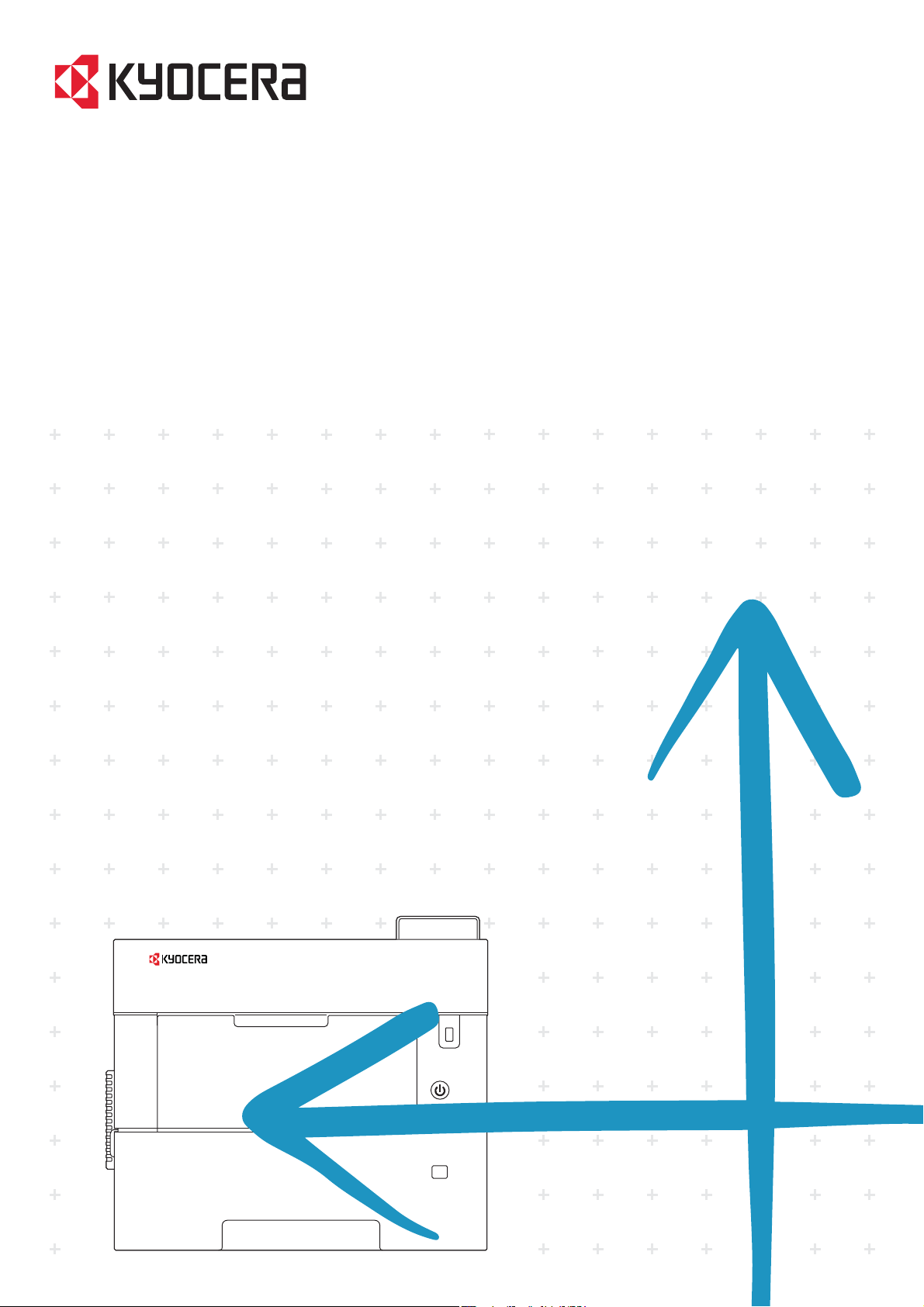
ECOSYS P3155dn ECOSYS P3150dn ECOSYS P3145dn
kyoceradocumentsolutions.com
Руководство по
Эксплуатации
ECOSYS P3155dn ECOSYS P3150dn ECOSYS P3145dn
1-0
Page 2
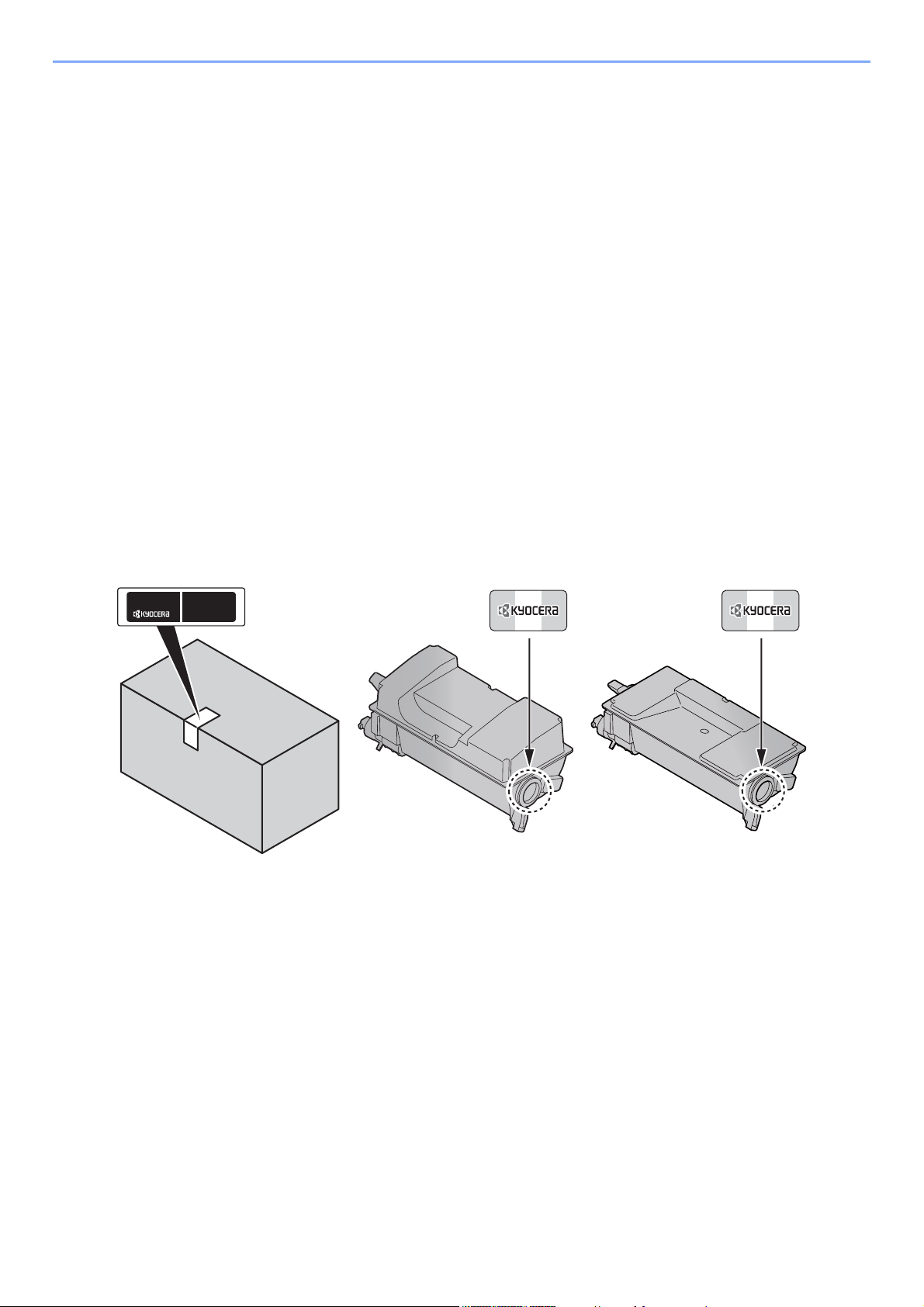
> Предисловие
Предисловие
Благодарим вас за приобретение этого аппарата.
Настоящее руководство содержит сведения по эксплуатации и плановому техобслуживанию аппарата, а также
описание несложных действий по устранению возникающих неполадок и поддержанию аппарата в как можно
лучшем состоянии.
Перед эксплуатацией аппарата ознакомьтесь с данным руководством по эксплуатации.
Для качественной печати рекомендуется применять оригинальные контейнеры
с тонером Kyocera, которые обязательно проходят несколько проверок.
Пожалуйста, примите во внимание, что в случае если пользователь решит использовать неоригинальный
(контрафактный или совместимый) тонер, то мы не гарантируем надлежащую работу устройства. Мы не
проводили тестирования тонеров, изготовленных другими производителями, в связи с чем мы не можем
достоверно утверждать, что тот или иной тонер, изготовленный другим производителем, совместим с
продукцией. Мы рекомендуем использовать оригинальный тонер, как указано в Руководстве пользователя,
прилагаемом к устройству. Использование неоригинального (контрафактного или совместимого) тонера может
привести к повреждению устройства. Подобное повреждение может повлиять на условия гарантии и повлечь
дополнительные расходы для пользователя в связи со снятием таких устройств с гарантийного ремонта. Кроме
того, использование
производителей, действующих с нарушением законов Российской Федерации. Просим принять во внимание
настоящую информацию о рисках, связанных с использованием неоригинального тонера.
контрафактного тонера – это поддержка незаконной деятельности недобросовестных
нашей
На фирменных запасных контейнерах с тонером имеется этикетка, изображенная ниже.
i
Page 3
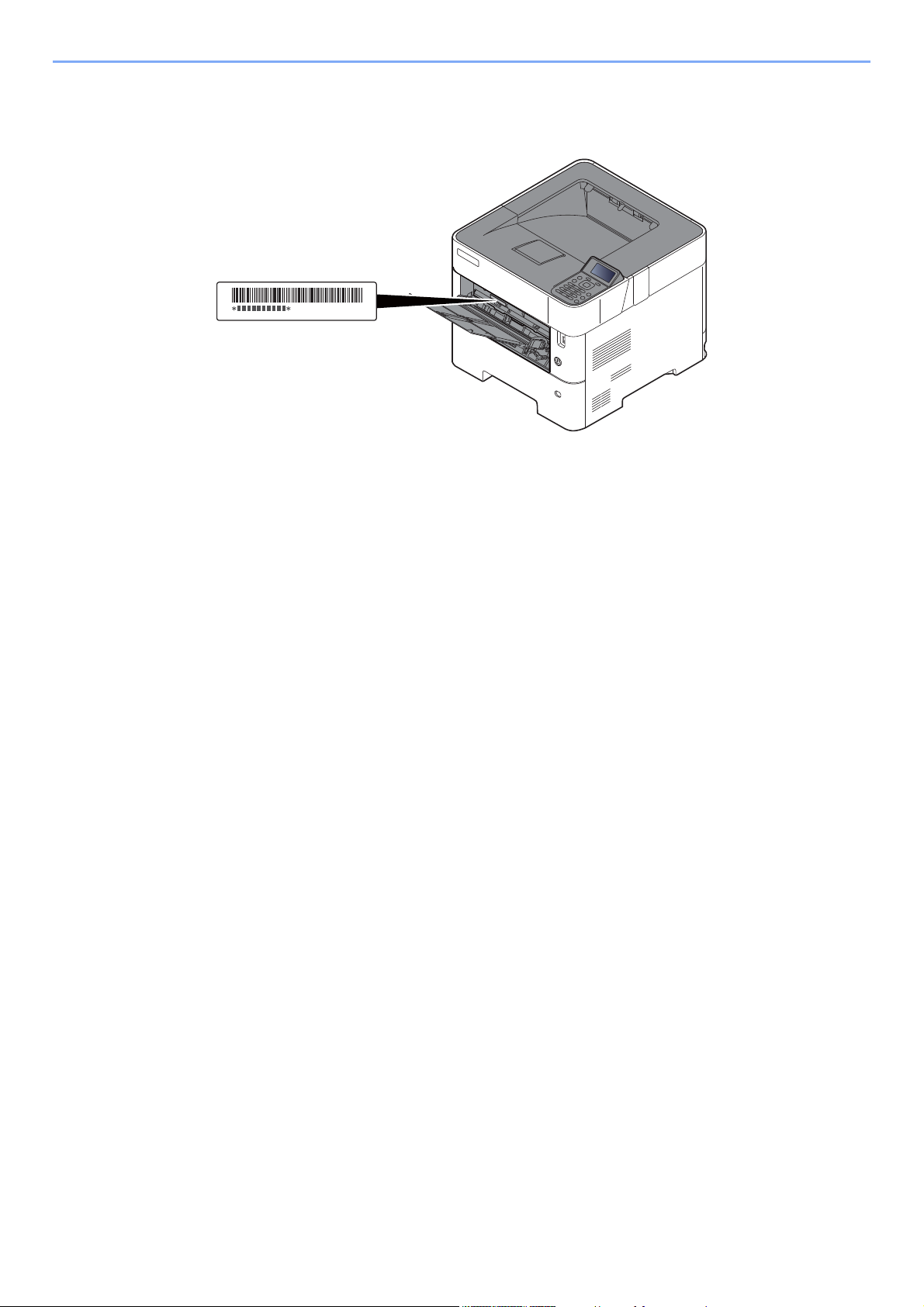
> Предисловие
Проверка серийного номера оборудования
Серийный номер оборудования нанесен в месте, показанном на рисунке.
Серийный номер оборудования необходим при обращении к представителю сервисной службы. Следует
проверить серийный номер, перед тем как обращаться к представителю сервисной службы.
ii
Page 4
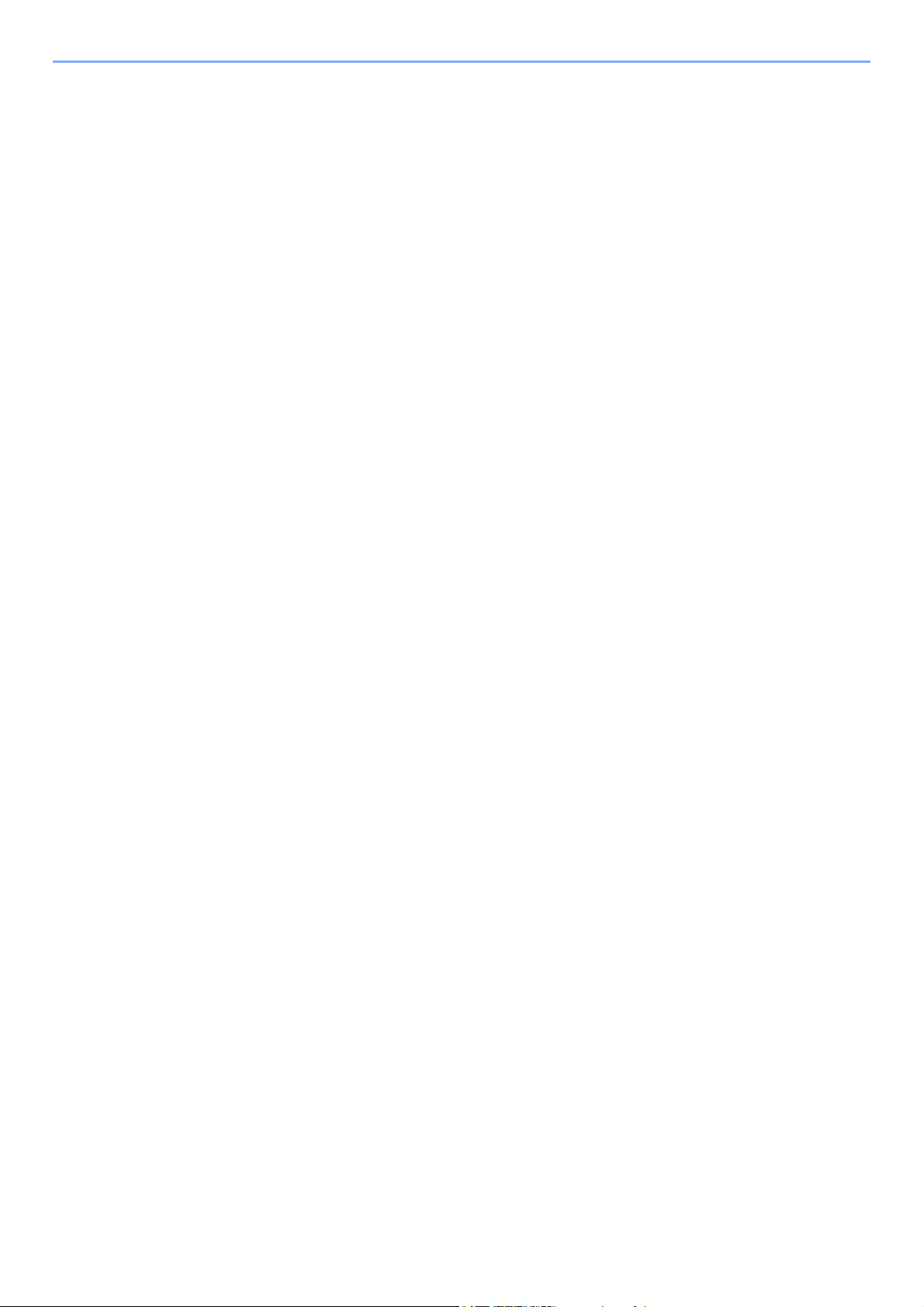
Cодержание
Предисловие ......................................................................................................................... i
Cодержание ......................................................................................................................... iii
Функции аппарата ............................................................................................................. vii
Руководства, поставляемые с аппаратом ..................................................................... ix
О руководстве по эксплуатации (данное руководство) ............................................. xi
Структура документа .................................................................................................. xi
Условные обозначения в данном руководстве ....................................................... xii
Карта меню ........................................................................................................................ xiv
1 Правовая информация и правила техники безопасности ........... 1-1
Примечание ...................................................................................................................... 1-2
Условные обозначения по технике безопасности в данном руководстве .......... 1-2
Окружающая среда ................................................................................................. 1-3
Меры предосторожности при эксплуатации .......................................................... 1-4
Меры безопасности при работе с лазером в странах Европы ............................ 1-5
Соответствие нормативно-правовым актам и техническим требованиям ......... 1-6
EN ISO 7779 ............................................................................................................. 1-6
EK1-ITB 2000 ............................................................................................................ 1-6
Меры по обеспечению безопасности при использовании беспроводной ЛВС
(при наличии) ........................................................................................................... 1-6
Ограничение использования данного аппарата (при наличии) ........................... 1-7
Правовая информация ........................................................................................... 1-8
Функция управления энергосбережением ........................................................... 1-12
Функция автоматической двусторонней печати ................................................. 1-12
Экономия ресурсов — бумага .............................................................................. 1-12
Экологическая польза от функции "управления режимом питания" ................. 1-12
Программа Energy Star (ENERGY STAR®) .......................................................... 1-13
2 Установка и настройка аппарата ....................................................... 2-1
Наименования компонентов ......................................................................................... 2-2
Внешняя сторона аппарата .................................................................................... 2-2
Разъемы/внутренние компоненты ......................................................................... 2-3
С установленным дополнительным оборудованием ........................................... 2-5
Подключение аппарата и других устройств ............................................................... 2-6
Подсоединение кабелей ................................................................................................. 2-7
Подсоединение кабеля LAN ................................................................................... 2-7
Подсоединение кабеля USB ................................................................................... 2-8
Подсоединение кабеля питания ............................................................................ 2-8
Включение/выключение питания ................................................................................. 2-9
Включение питания ................................................................................................. 2-9
Выключение питания .............................................................................................. 2-9
Использование панели управления .......................................................................... 2-10
Кнопки панели управления ................................................................................... 2-10
Метод работы ........................................................................................................ 2-11
Экран справки ........................................................................................................ 2-12
Вход в систему/выход из системы ............................................................................ 2-13
Вход ........................................................................................................................ 2-13
Выход
Настройки аппарата по умолчанию ........................................................................... 2-15
Установка даты и времени ................................................................................... 2-15
Настройка сети ............................................................................................................... 2-16
Настройка проводной сети ................................................................................... 2-16
Настройка беспроводной сети ............................................................................. 2-19
Настройка Wi-Fi Direct ........................................................................................... 2-24
Функция энергосбережения ........................................................................................ 2-26
Режим ожидания и автоматический режим ожидания ....................................... 2-26
Правила выключения питания (модели для стран Европы) .............................. 2-27
Установка программного обеспечения ..................................................................... 2-28
Программное обеспечение на DVD (Windows) ................................................... 2-28
Установка программного обеспечения в Windows ............................................. 2-29
..................................................................................................................... 2-14
iii
Page 5
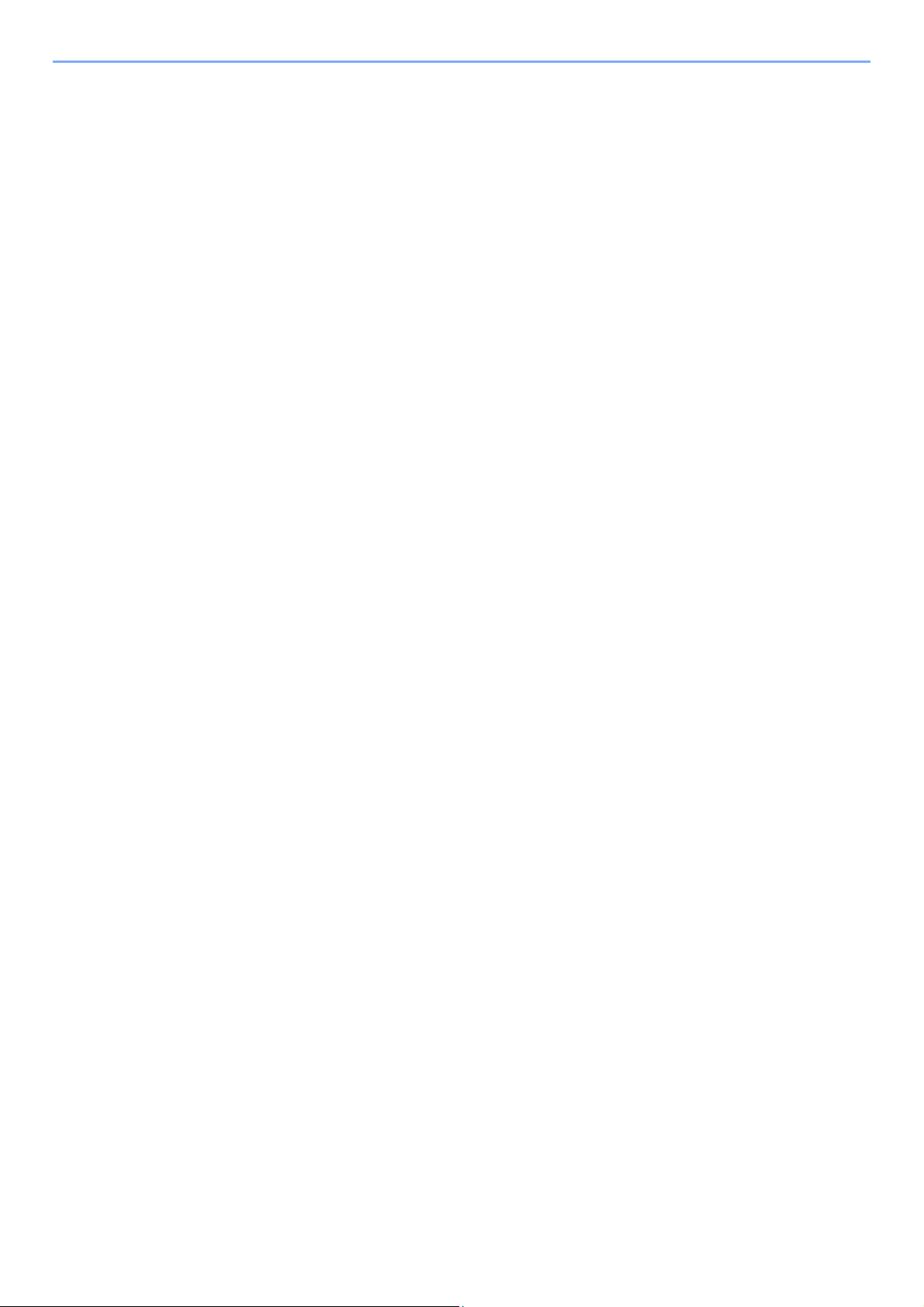
Удаление программного обеспечения ................................................................. 2-35
Установка программного обеспечения на компьютер Mac ................................ 2-36
Проверка счетчика ........................................................................................................ 2-38
Дополнительная подготовка для администратора ................................................ 2-39
Усиление безопасности ........................................................................................ 2-39
Command Center RX ...................................................................................................... 2-40
Доступ к Command Center RX ............................................................................... 2-41
Изменение настроек безопасности ...................................................................... 2-42
Изменение информации об устройстве .............................................................. 2-44
Настройки электронной почты ............................................................................. 2-46
Создание нового пользовательского ящика ....................................................... 2-51
Печать документа, сохраненного в пользовательском ящике .......................... 2-52
3 Подготовка к использованию ............................................................ 3-1
Загрузка бумаги ............................................................................................................... 3-2
Указания по загрузке бумаги .................................................................................. 3-3
Загрузка в кассеты .................................................................................................. 3-4
Загрузка бумаги Statement в кассеты
(только для моделей ECOSYS P3150dn/ECOSYS P3155dn с измерениями в
дюймах) .................................................................................................................... 3-8
Загрузка бумаги в универсальный лоток ............................................................. 3-12
Указание формата бумаги и типа носителя ........................................................ 3-16
Ограничитель бумаги ................................................................................................... 3-19
4 Печать с ПК ............................................................................................ 4-1
Печать с ПК ....................................................................................................................... 4-2
Печать на бумаге нестандартного формата ......................................................... 4-4
Печать плакатов ...................................................................................................... 4-5
Экран настроек печати в драйвере принтера ....................................................... 4-9
Справка по драйверу принтера ............................................................................ 4-11
Изменение настроек драйвера принтера по умолчанию (Windows 10) ............ 4-11
Отмена печати с компьютера ............................................................................... 4-11
Печать с помощью AirPrint .......................................................................................... 4-12
Печать посредством сервиса Google Cloud Print .................................................... 4-12
Печать посредством Mopria ........................................................................................ 4-12
Печать с помощью Wi-Fi Direct ................................................................................... 4-12
Печать данных, сохраненных на принтере .............................................................. 4-13
Задание ящика заданий
Печать документов из ящика конфиденциальной печати ................................. 4-14
Печать документа из ящика сохраненных заданий ............................................ 4-16
Печать документа из ящика быстрого копирования ........................................... 4-18
Печать документа из ящика проверки и уточнения ............................................ 4-20
Настройка поля заданий .............................................................................................. 4-22
Status Monitor ................................................................................................................. 4-23
Доступ к Status Monitor .......................................................................................... 4-23
Выход из Status Monitor ......................................................................................... 4-23
Отображение информации в Status Monitor ........................................................ 4-23
с компьютера и сохранение задания ......................... 4-13
5 Эксплуатация аппарата ....................................................................... 5-1
Отмена заданий ............................................................................................................... 5-2
Что такое ящик документов? ......................................................................................... 5-3
Использование пользовательского ящика ................................................................ 5-5
Создание нового пользовательского ящика ......................................................... 5-5
Редактирование и удаление пользовательского ящика ...................................... 5-7
Сохранение документов ......................................................................................... 5-8
Печать документов .................................................................................................. 5-9
Редактирование документов ................................................................................ 5-10
Удаление документов ........................................................................................... 5-11
Печать документов, сохраненных на USB-накопителе .......................................... 5-12
Извлечение USB-накопителя ....................................................................................... 5-14
iv
Page 6
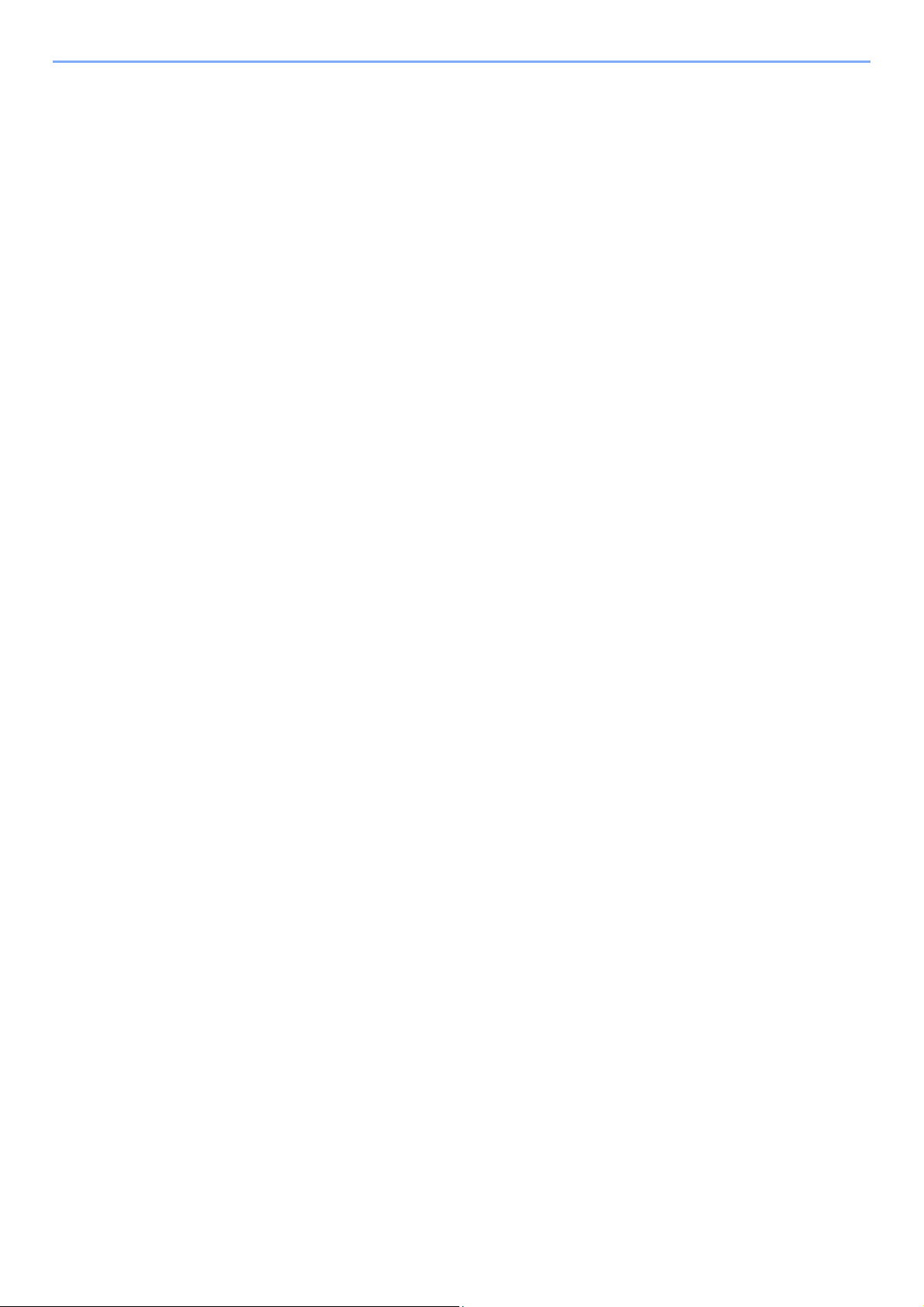
6 Использование различных функций ................................................ 6-1
Доступные функции аппарата ...................................................................................... 6-2
Пользовательский ящик (печать) ........................................................................... 6-2
USB-накопитель (печать документов) ................................................................... 6-3
Функции ............................................................................................................................. 6-4
EcoPrint ..................................................................................................................... 6-4
Двустороннее копирование .................................................................................... 6-4
Уведомление о завершении задания .................................................................... 6-4
Ввод имени файла .................................................................................................. 6-5
Тихий режим ............................................................................................................ 6-5
Удал. после печ. (удаление после печати) ........................................................... 6-5
Зашифрованный PDF .............................................................................................. 6-5
Размер TIFF/JPEG ................................................................................................... 6-6
XPS впис.по стр. ...................................................................................................... 6-6
7 Состояние/отмена задания ................................................................. 7-1
Проверка состояния задания ........................................................................................ 7-2
Проверка журнала задания ........................................................................................... 7-3
Отправка истории журнала ..................................................................................... 7-4
Устройство/связь ............................................................................................................ 7-5
Проверка остатка тонера и бумаги (Бумага/расх. мат.) ............................................ 7-6
8 Настройка и регистрация (Системное меню) .................................. 8-1
Системное меню .............................................................................................................. 8-2
Параметры меню ..................................................................................................... 8-3
Отчет ........................................................................................................................ 8-4
Настр. бумаги ........................................................................................................... 8-7
Парам. печати ........................................................................................................ 8-11
Сеть ........................................................................................................................ 8-14
Опциональная сеть ............................................................................................... 8-26
Общие параметры ................................................................................................. 8-29
Безопасность ......................................................................................................... 8-36
Польз/Учет задан ................................................................................................... 8-38
Настройка/обслуж ................................................................................................. 8-39
Дополнит.функция ................................................................................................. 8-39
ПО ........................................................................................................................... 8-39
9 Аутентификация и учет пользователей
(реквизиты пользователей, учет заданий) ...................................... 9-1
Общие сведения об управлении реквизитами пользователей .............................. 9-2
Включение управления реквизитами пользователей ............................................. 9-3
Настройка управления реквизитами пользователей ............................................... 9-5
Добавление пользователя (Список локальных пользователей) ......................... 9-5
Изменение свойств пользователя ......................................................................... 9-6
Управление реквизитами пользователей для печати .......................................... 9-8
Свойства Польз. NW (получение свойства сетевого пользователя) ................ 9-10
Настр. ID-карты ...................................................................................................... 9-11
Настройки входа по ПИН-коду ............................................................................. 9-12
Использование управления реквизитами пользователей .................................... 9-13
Вход в систему/выход из системы ....................................................................... 9-13
Общие
Включение учета заданий ............................................................................................ 9-15
Настройка учетной записи ........................................................................................... 9-17
Настройка учета заданий ............................................................................................. 9-23
сведения об учете заданий ............................................................................ 9-14
Доступ к учету заданий ......................................................................................... 9-16
Добавление учетной записи ................................................................................. 9-17
Ограничение использования аппарата ............................................................... 9-18
Редактирование учетной записи .......................................................................... 9-19
Удаление учетной записи ..................................................................................... 9-20
Учет заданий для печати ...................................................................................... 9-21
Примен. огран. ....................................................................................................... 9-23
Подсчет количества напечатанных страниц ....................................................... 9-24
v
Page 7
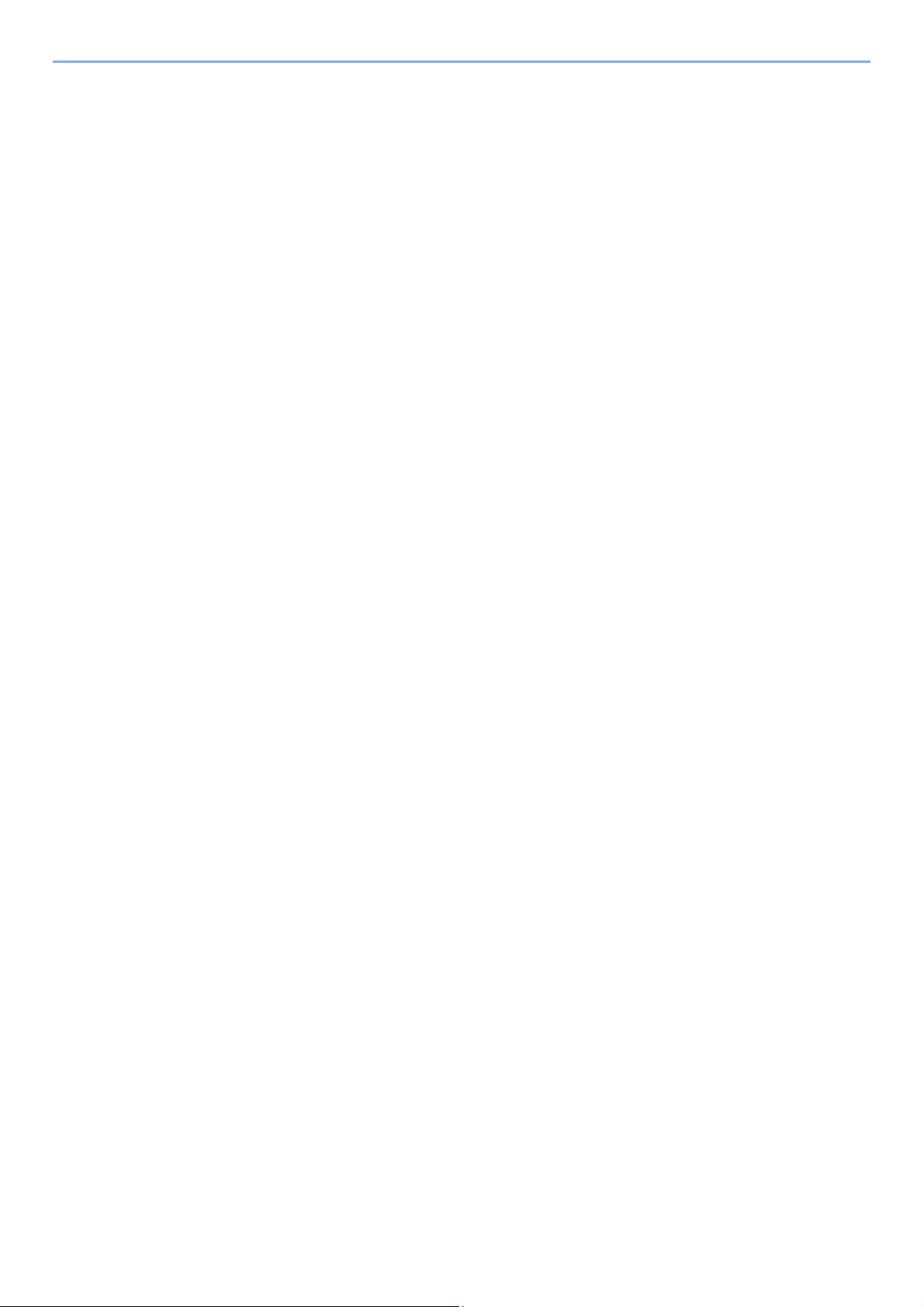
Печать отчета учета .............................................................................................. 9-25
Использование учета заданий .................................................................................... 9-26
Вход в систему/выход из системы ....................................................................... 9-26
Неизвестный идентификатор задания ...................................................................... 9-27
10 Устранение неисправностей ............................................................ 10-1
Регулярное обслуживание ........................................................................................... 10-2
Очистка ................................................................................................................... 10-2
Замена контейнера с тонером .............................................................................. 10-4
Замена бункера для отработанного тонера ........................................................ 10-9
Устранение неисправностей ..................................................................................... 10-11
Устранение сбоев в работе ................................................................................ 10-11
Реагирование на сообщения .............................................................................. 10-16
Устранение замятия бумаги ............................................................................... 10-24
11 Приложение ......................................................................................... 11-1
Дополнительное оборудование ................................................................................. 11-2
Общие сведения о дополнительном оборудовании ........................................... 11-2
Дополнительная функция ..................................................................................... 11-7
Способ ввода символов .............................................................................................. 11-9
Использование клавиш ......................................................................................... 11-9
Выбор типа символов ......................................................................................... 11-10
Символы, доступные для ввода цифровыми клавишами ................................ 11-10
Ввод символов ..................................................................................................... 11-11
Ввод буквенных символов .................................................................................. 11-11
Бумага ............................................................................................................................ 11-13
Основные характеристики бумаги ..................................................................... 11-13
Выбор подходящей бумаги ................................................................................. 11-14
Бумага специального назначения ...................................................................... 11-17
Характеристики ............................................................................................................ 11-21
Аппарат ................................................................................................................ 11-21
Функции принтера ............................................................................................... 11-23
Податчик бумаги (на 500 листов) (дополнительно) .......................................... 11-24
Податчик бумаги большой
Глоссарий ..................................................................................................................... 11-25
Алфавитный указатель .......................................................... Алфавитный указатель-1
емкости на 2000 листов (дополнительная опция) 11-24
vi
Page 8

> Функции аппарата
Off
Функции аппарата
Аппарат оснащен рядом полезных функций.
Использование различных функций (стр.6-1)
Ниже приведены примеры некоторых из них.
Оптимизация процессов
обработки документов в офисе
Сохранение часто используемых
документов в аппарате
(пользовательский ящик)
Часто используемые документы можно
сохранять в аппарате и затем при
необходимости распечатывать.
Использование пользовательского
ящика (стр.5-5)
Экономия энергии и расходов
Настраиваемые режимы экономии
энергии
(функция экономии энергии)
Аппарат оснащен функцией экономии
энергии, которая автоматически
включает режим ожидания.
Функция энергосбережения (стр.2-
26)
Печать с использованием меньшего
количества тонера
(EcoPrint)
Благодаря данной функции можно
сократить расход тонера.
Используйте эту функцию, чтобы
сэкономить тонер, если вам нужно
всего лишь проверить содержимое
печатного документа, например при
пробной печати, или распечатать
документ для внутреннего
подтверждения.
Используйте эту функцию, если не
требуется высококачественная печать.
EcoPrint (стр.6-4)
Экономия энергии и расходов Уси ление безопасности
Снижение расхода бумаги
(печать с экономией бумаги)
Оригиналы можно печатать на обеих
сторонах листа бумаги. Кроме того,
несколько оригиналов можно
напечатать на одном листе бумаги.
Двустороннее копирование (стр.6-
4)
Защита данных, сохраненных на
диске SSD
(шифрование/перезапись)
Можно автоматически перезаписать
ненужные данные, оставшиеся на
диске SSD.
Чтобы не допустить утечки
информации за пределы компании,
аппарат может выполнять
автоматическое шифрование данных
до их записи на диск SSD.
Защита данных (стр.8-37)
Предотвращение потери готовых
документов
(частная печать)
В аппарате можно временно сохранять
отправленный на печать документ. При
печати документа непосредственно
нажатием кнопки на аппарате
устраняется риск попадания документа
в руки другого пользователя.
Печать данных, сохраненных на
принтере (стр.4-13)
vii
Page 9
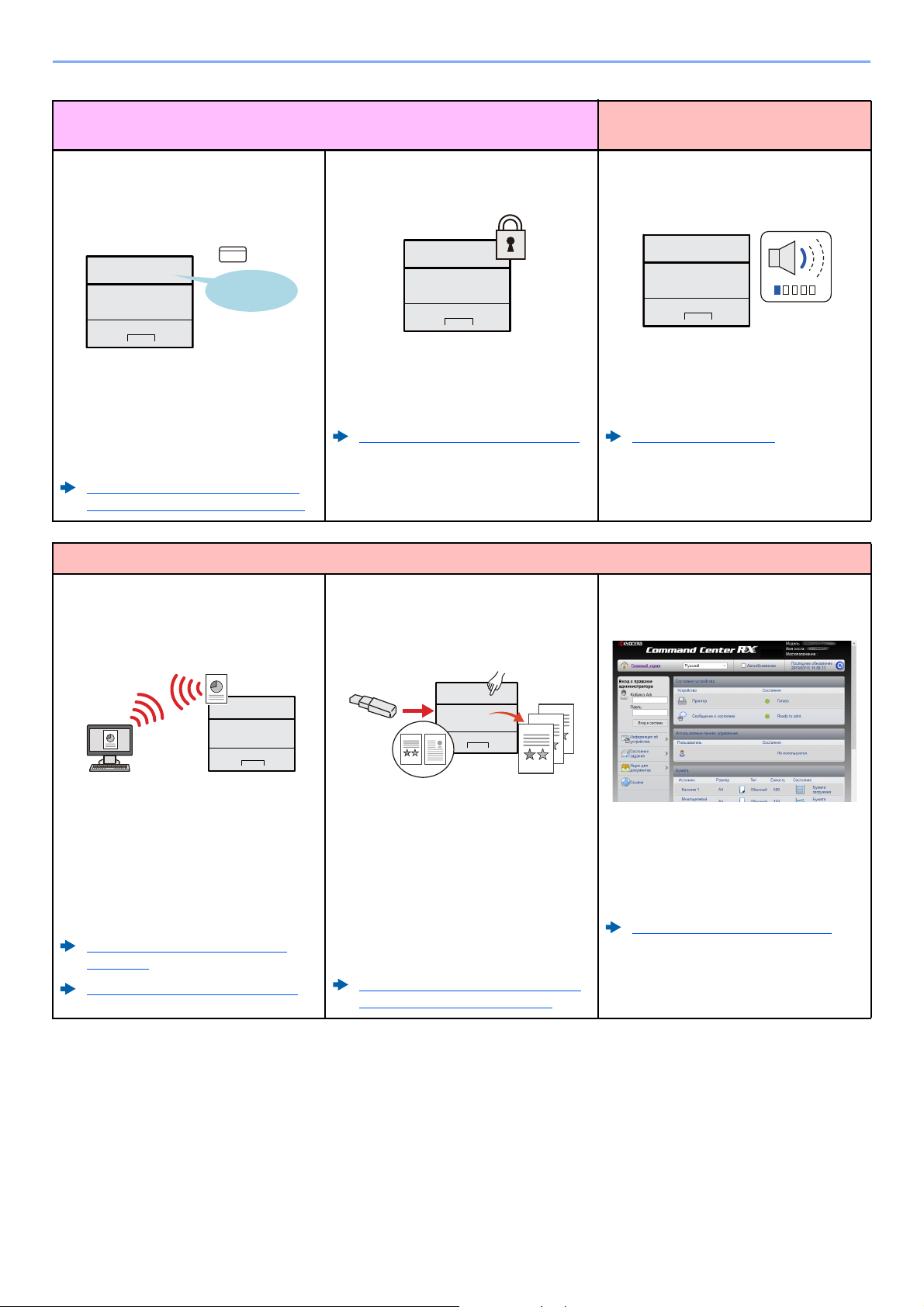
> Функции аппарата
OK !
Уси ление безопасности Более эффективное
использование функций
Вход в систему с помощью
идентификационной карты
(доступ по бесконтактной карте)
Для входа в систему достаточно
поднести к аппарату бесконтактную
идентификационную карту. При этом
не требуется введение имени
пользователя и пароля.
«Комплект аутентификации карт»
Card Authentication Kit (B) (стр.11-3)
Усиление безопасности
(настройки для администратора)
С целью усиления безопасности
администраторы могут использовать
различные функции.
Уси л ение безопасности (стр.2-39)
Более эффективное использование функций
Уст анов ка аппарата без
использования сетевых кабелей
(беспроводная сеть)
Использование съемного носителя
USB
(USB-накопителя)
Бесшумная работа аппарата
(тихий режим)
Можно снизить уровень шума при
работе аппарата. Этот режим можно
настроить по заданию.
Тихий режим (стр.6-5)
Дистанционное управление
аппаратом
(Command Center RX)
В вычислительной среде, в которой
предусмотрено использование
беспроводной локальной сети, аппарат
можно устанавливать без подключения
сетевых кабелей. Кроме того,
поддерживаются функции Wi-Fi Direct и
др.
Настройка беспроводной сети
(стр.2-19)
Настройка Wi-Fi Direct (стр.2-24)
Данная функция полезна в тех
ситуациях, когда необходимо
распечатать документ вне офиса или
когда невозможно напечатать документ
с ПК.
Файлы, сохраненные на USBнакопителе, можно вывести на печать,
подключив его непосредственно к
аппарату.
Печать документов, сохраненных
на USB-накопителе (стр.5-12)
viii
Имеется возможность удаленного
доступа к аппарату для выполнения
печати, отправки или загрузки данных.
Администраторы могут задать
настройки для управления аппаратом и
его использования.
Command Center RX (стр.2-40)
Page 10
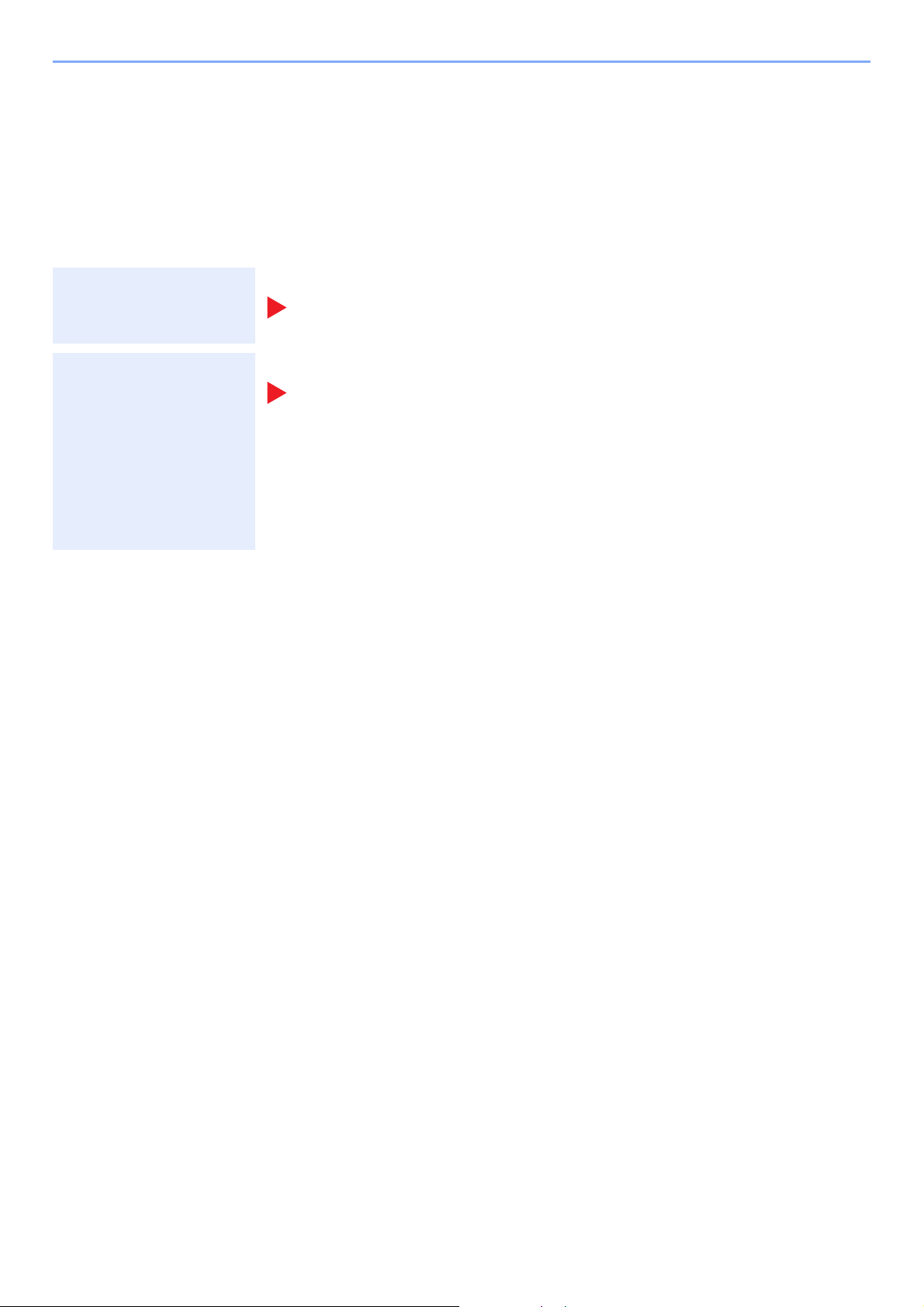
> Руководства, поставляемые с аппаратом
Руководства, поставляемые с аппаратом
В комплект поставки аппарата входят следующие руководства. При необходимости сверяйтесь с
соответствующим руководством.
Содержание руководств может быть изменено без уведомления в целях улучшения технических характеристик
аппарата.
Печатные руководства
Быстрое начало
использования
аппарата
Правила безопасного
использования
аппарата
Quick Guide
В данном руководстве содержится описание основных функций аппарата, принципов
использования удобных функций, порядка проведения планового техобслуживания и
действий при возникновении неполадок.
Safety Guide
Предоставляет информацию по безопасности и предостережения относительно места
установки и эксплуатации аппарата. Обязательно прочитайте это руководство перед
использованием данного аппарата.
Safety Guide (ECOSYS P3145dn/ECOSYS P3150dn/
ECOSYS P3155dn)
В данном руководстве приведены указания относительно свободного пространства,
необходимого для установки аппарата, описание предупредительных надписей и
иные сведения о технике безопасности. Обязательно прочитайте это руководство
перед использованием данного аппарата.
ix
Page 11
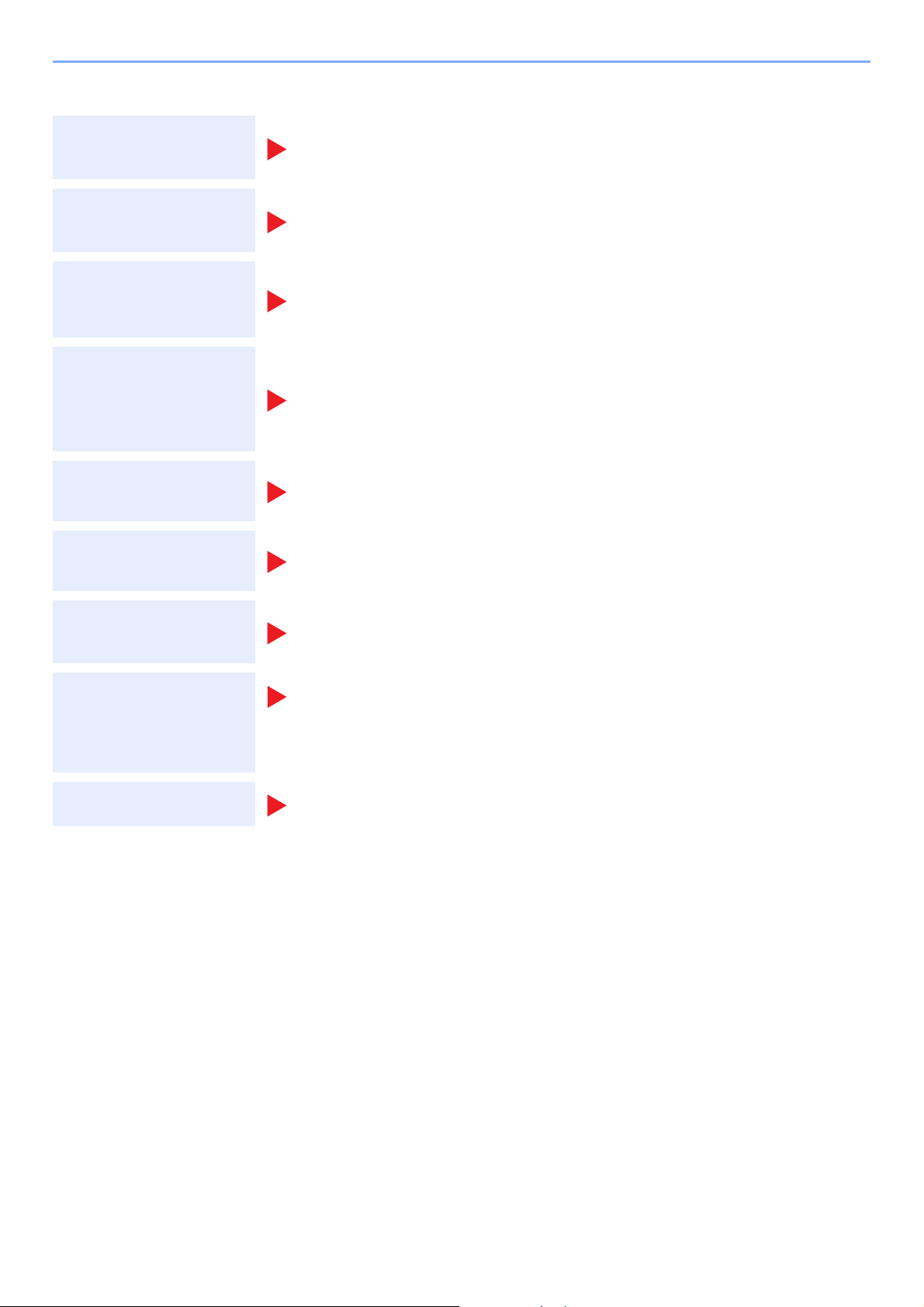
> Руководства, поставляемые с аппаратом
Руководства (PDF) на DVD-диске (Product Library)
Надлежащее
использование
аппарата
Использование
идентификационной
карты
Усиление
безопасности
Легкая регистрация
информации об
аппарате и
выполнение
настроек
Печать данных с
компьютера
Непосредственная
печать файла PDF
Руководство по эксплуатации (данный документ)
Содержит описание процедур загрузки бумаги, выполнения основных операций, а
также настройки по умолчанию и другую информацию.
Card Authentication Kit (B) Operation Guide
Содержит описание порядка выполнения аутентификации с использованием
идентификационной карты.
Data Encryption/Overwrite OPERATION GUIDE
Содержит описание порядка внедрения и использования комплекта функции
шифрования/перезаписи данных, и о том, как осуществлять перезапись и шифрование
данных.
Command Center RX User Guide
Содержит описание метода доступа к аппарату с компьютера через Webобозреватель для проверки и изменения параметров.
Printer Driver User Guide
Содержит описание порядка установки драйвера принтера и использования функций
принтера.
KYOCERA Net Direct Print Operation Guide
Содержит описание порядка печати файлов PDF без запуска Adobe Acrobat или
Reader.
Мониторинг аппарата
и других принтеров в
сети
KYOCERA Net Viewer User Guide
Содержит описание порядка мониторинга сетевых систем печати (аппарата) с
помощью KYOCERA Net Viewer.
PRESCRIBE Commands Command Reference
Печать без
Описание собственного языка принтера (команды PRESCRIBE).
использования
драйвера принтера
Регулировка
положения печати
Для просмотра руководств, записанных на диске DVD, необходимо установить следующие версии приложения
Adobe Reader:
8.0 или более поздние версии
PRESCRIBE Commands Technical Reference
Описание командных функций PRESCRIBE и управление каждым типом эмуляции.
Maintenance Menu User Guide
Меню обслуживания содержит описание способов настройки параметров печати.
x
Page 12
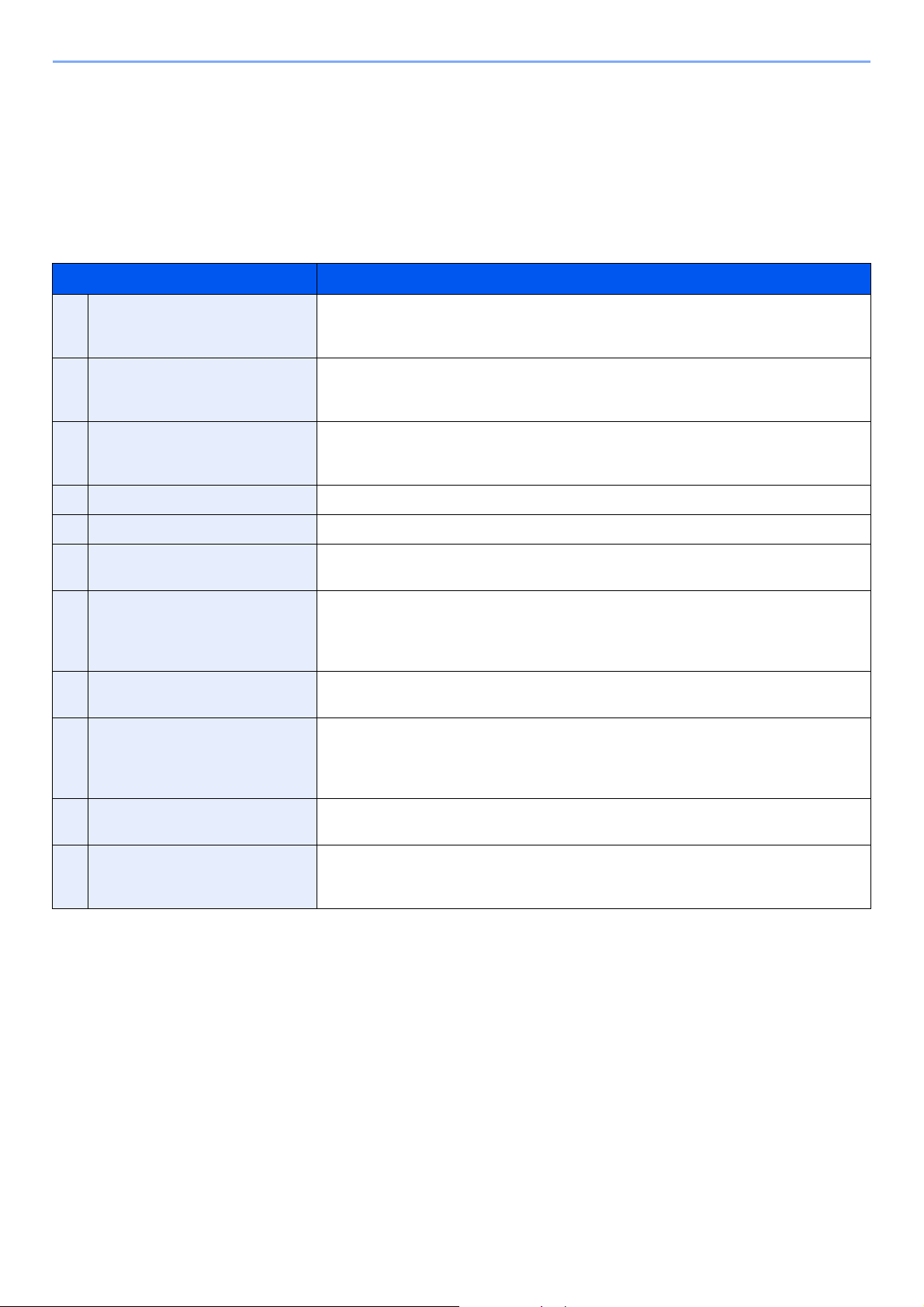
> О руководстве по эксплуатации (данное руководство)
О руководстве по эксплуатации (данное руководство)
Структура документа
В настоящем руководстве содержатся следующие разделы.
Раздел Содержание
1 Правовая информация и
правила техники
безопасности
2 Уст анов ка и настройка
аппарата
3 Подготовка к использованию Содержит описание процедур подготовки и настройки, необходимых для начала
4 Печать с ПК Содержит описание основных операций печати.
5 Эксплуатация аппарата Содержит описание основной процедуры использования ящиков документов.
6 Использование различных
функций
7 Состояние/отмена задания Содержит описание проверки состояния задания и истории заданий, а также
8 Настройка и регистрация
(Системное меню)
9 Аутентификация и учет
пользователей
(реквизиты пользова-телей,
учет заданий)
Содержит описание мер предосторожности при использовании аппарата и
информацию о товарных знаках.
Содержит описание деталей аппарата, порядка подключения кабелей, установки
программного обеспечения, входа в систему и выхода из нее, а также иных
процедур, связанных с администрированием аппарата.
эксплуатации аппарата, в том числе порядка использования панели управления и
загрузки бумаги.
Содержит описание дополнительных функций аппарата.
отмены печатаемых или ожидающих печати заданий. Также содержит описание
порядка проверки уровней бумаги и тонера, а также проверки состояния
устройства.
Содержит описание системного меню и его связи с работой аппарата.
Содержит описание регистрации пользователей и учета заданий.
10 Устранение неисправностей Содержит описания порядка действий в ситуациях, когда закончился тонер,
отображается ошибка, возникло замятие бумаги или иная проблема.
11 Приложение Содержит описание дополнительного оборудования для аппарата. Содержит
сведения о типах носителя и форматах бумаги, а также глоссарий терминов.
Содержит описание ввода символов и технические характеристики аппарата.
xi
Page 13
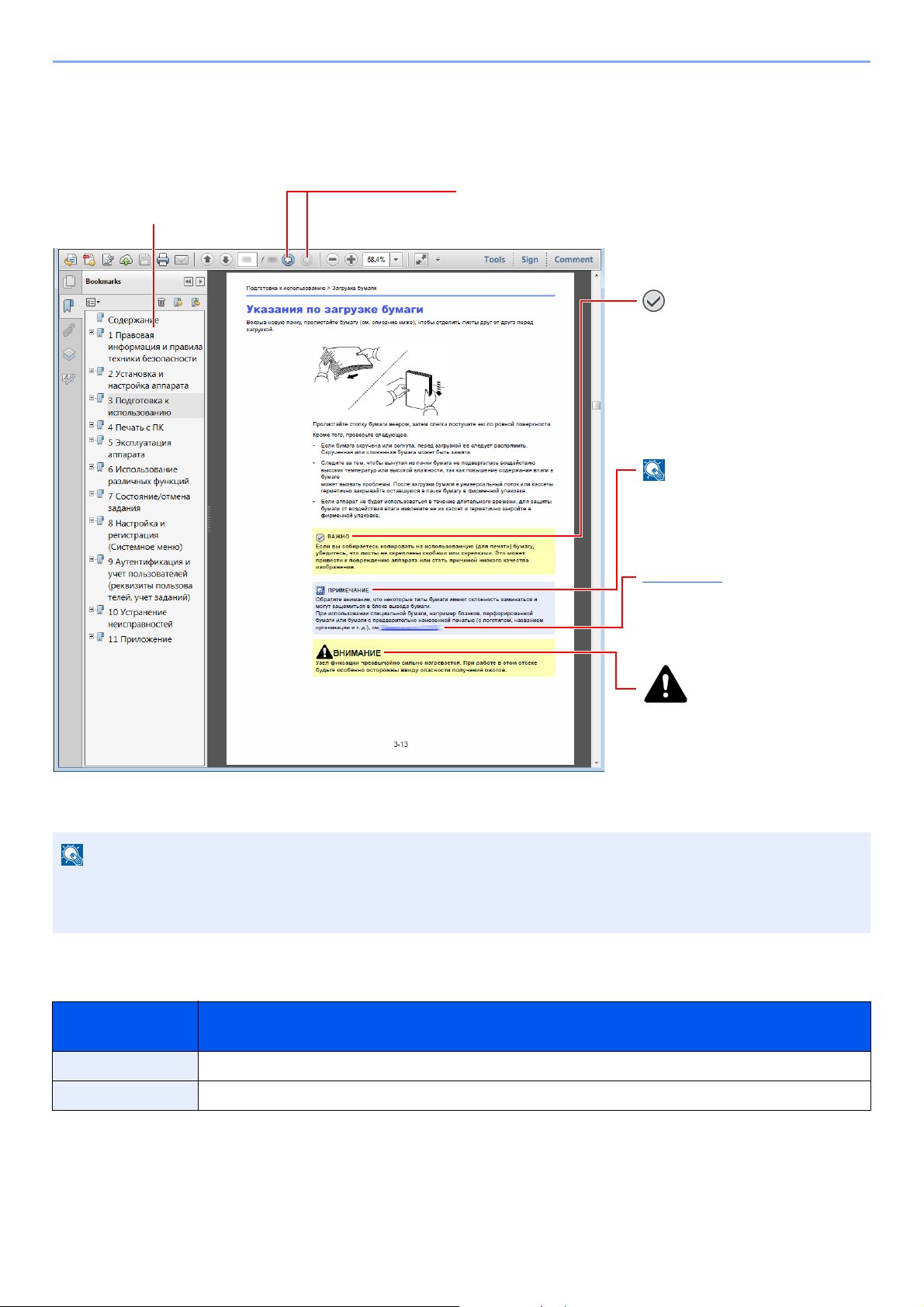
> О руководстве по эксплуатации (данное руководство)
ПРИМЕЧАНИЕ
Щелкните для перехода от текущей страницы к ранее
отображавшейся странице. Данная функция удобна,
если необходимо вернуться к странице, с которой был
выполнен быстрый переход к текущей странице.
Щелкните элемент оглавления
для быстрого перехода к
соответствующей странице.
ВНИМАНИЕ
Предупреждает о возможности
получения травмы или
механического повреждения
аппарата при недостаточном
внимании или несоблюдении
соответствующих правил.
ПРИМЕЧАНИЕ
Указы вает на дополнительные
объяснения и справочную
информацию по эксплуатации
аппарата.
ВАЖНО
Указы вает на требования по
эксплуатации и ограничения,
которые необходимо соблюдать
для безопасной эксплуатации
аппарата и недопущения
повреждения самого аппарата
или иной собственности.
См. раздел .
Щелкните подчеркнутый текст
для перехода к соответствующей
странице.
Условные обозначения в данном руководстве
В приведенных ниже объяснениях в качестве примера используется Adobe Reader XI.
Отображаемые в программе Adobe Reader элементы могут различаться в зависимости от порядка
использования программы. Если оглавление или инструменты не отображаются, см. справку по программе
Adobe Reader.
К некоторым элементам в данном руководстве применяются следующие условные обозначения.
Условное
обозначение
[Жирный шрифт] Указывает аппаратные или экранные кнопки.
«Обычный шрифт» Указывает на сообщение или настройку.
Описание
xii
Page 14
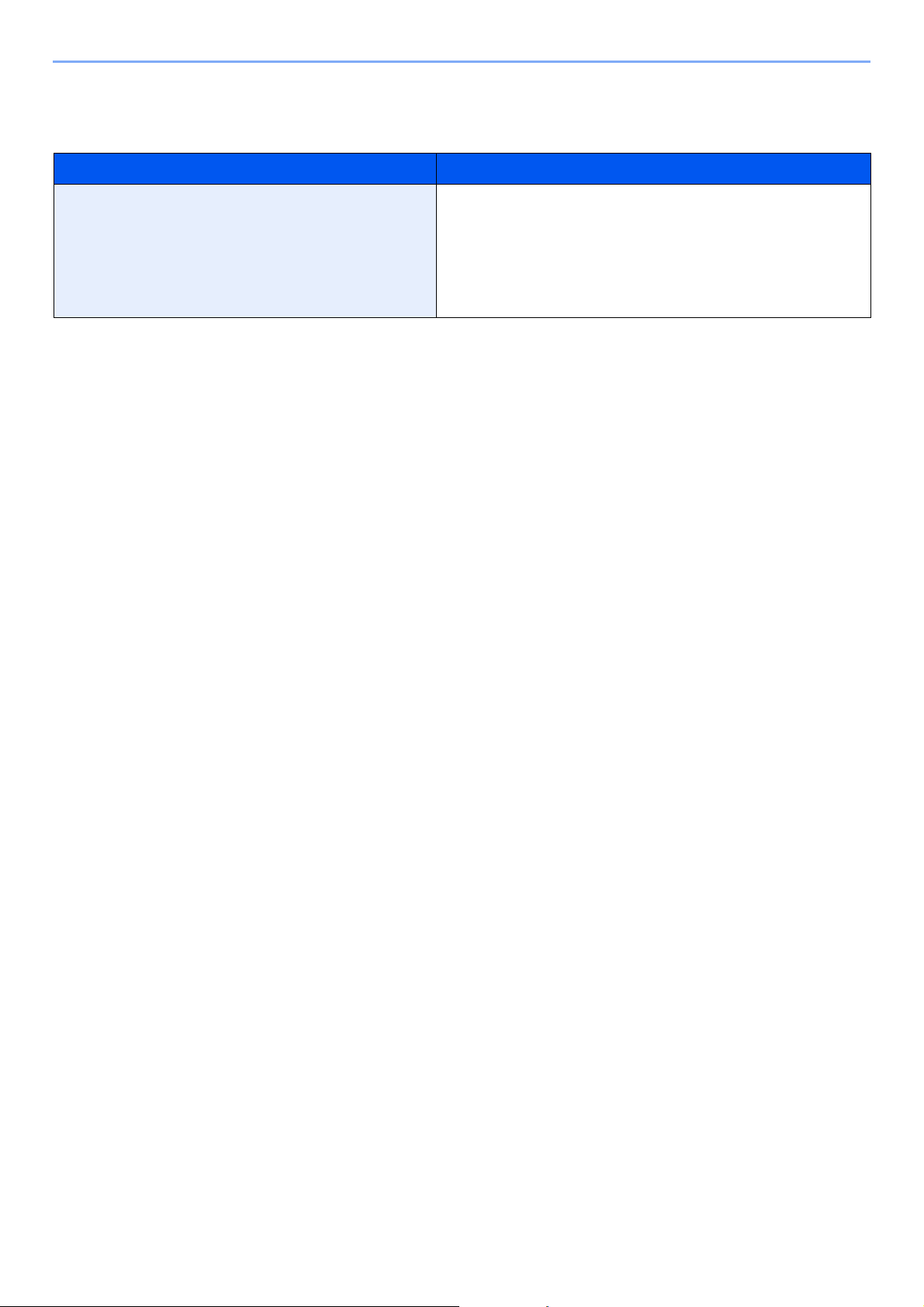
> О руководстве по эксплуатации (данное руководство)
Условные обозначения в процедурах по эксплуатации аппарата
В этом руководстве «Operation Guide» непрерывная работа выглядит следующим образом:
Фактическая процедура Процедура, указанная в данном руководстве
Выберите клавишу [Меню].
Выберите клавиши [▲] или [], чтобы выбрать [Общие
параметры].
Выберите клавишу [OK].
Клавиша [Меню] > клавиши [▲] [] > [Общие параметры] >
клавиша [OK]
xiii
Page 15
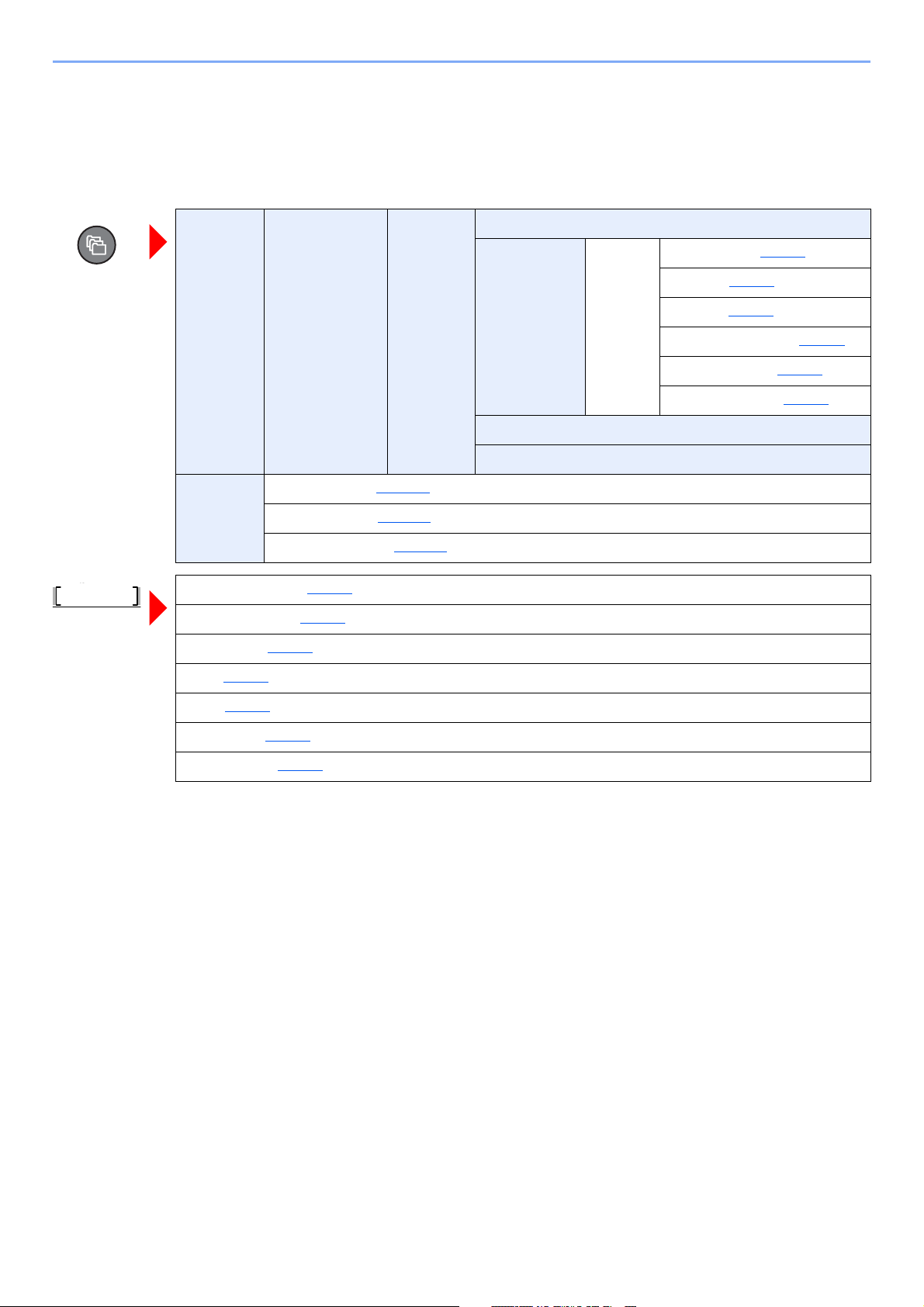
> Карта меню
䄍䄪䄭䄮䄪䄻䄩.
S
Карта меню
Здесь приведен перечень пунктов меню, отображаемых на дисплее сообщений. При определенных настройках
некоторые меню могут не отображаться. Названия некоторых пунктов меню могут отличаться от заголовков
соответствующих разделов.
Пользовательский
ящик
Поле
заданий
Состояние задан. (стр.7-2)
Журнал заданий (стр.7-3)
Клавиатура (стр.7-5)
(Выбор ящика) (Выбор
Быстрая копия (стр.4-18)
Частн./Сохран. (стр.4-14)
Настр.ящика зад. (стр.4-22)
файлов)
Печать
Печать
(изм.наб.)
Уда л ить
Переместить
Функция
Тихий режим (стр.6-5)
Дуплекс (стр.6-4)
EcoPrint (стр.6-4)
Ввод имени файла (стр.6-5)
Увед. о зав. здн (стр.6-4)
Удал. после печ. (стр.6-5)
Сеть (стр.7-5)
Wi-Fi (стр.7-5)
Wi-Fi Direct (стр.7-5)
Опцион. сеть (стр.7-5)
xiv
Page 16
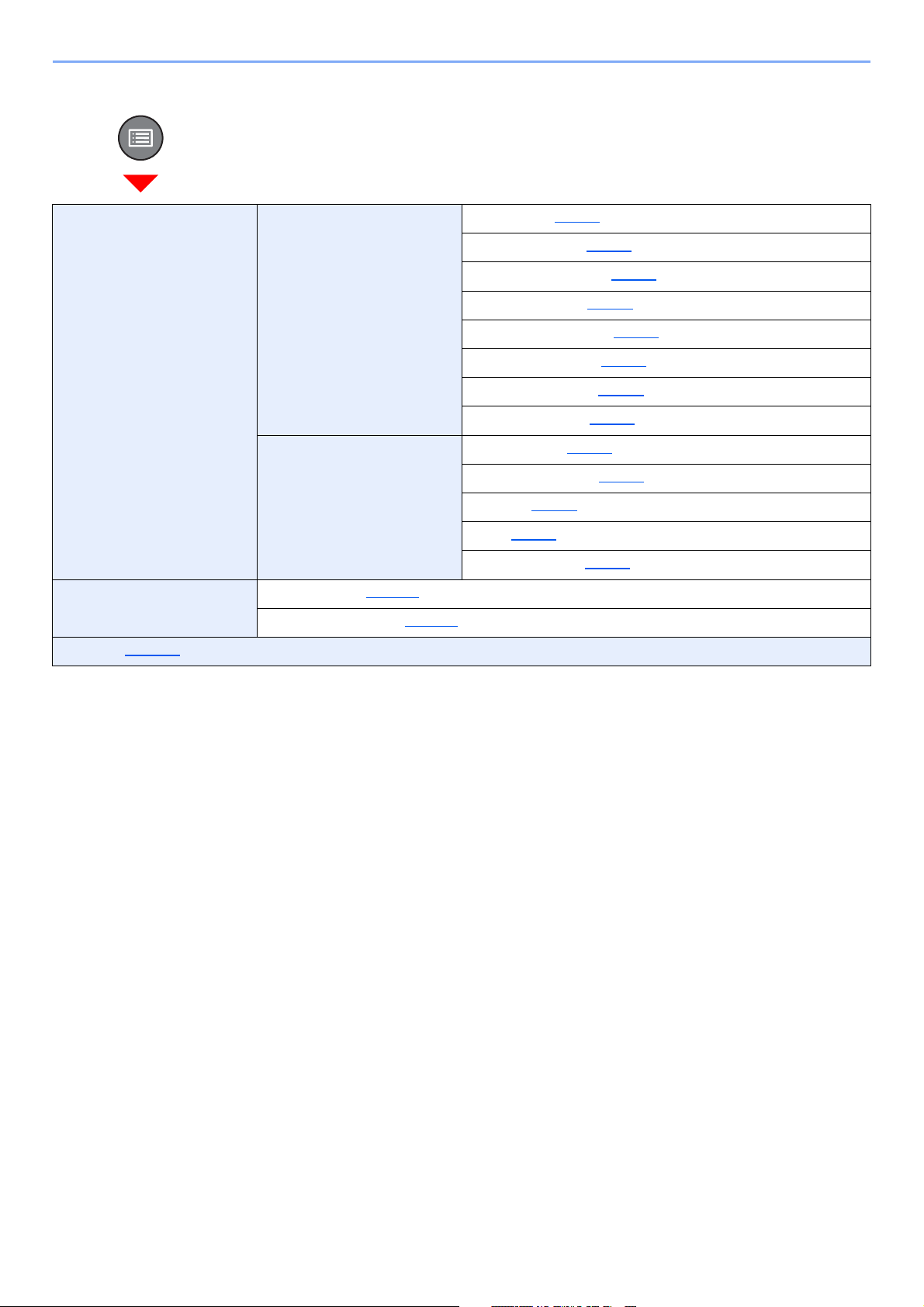
> Карта меню
Отчет Печать отчета Карта меню (стр.8-4)
Список настроек (стр.8-5)
Страница состояния (стр.8-5)
Список шрифтов (стр.8-5)
Список файлов RAM (стр.8-5)
Спис. файлов SSD (стр.8-5)
Спис.файл.кар.SD (стр.8-5)
Удал. конф.данн. (стр.8-5)
Ист. журн. заданий Автоотправка (стр.8-6)
Передать историю (стр.8-6)
USB-накопитель Печать файла (стр.5-12)
Извлечь USB-накоп. (стр.5-14)
Счетчик (стр.2-38)
Адресат (стр.8-6)
Тема (стр.8-6)
Личная информ. (стр.8-6)
xv
Page 17
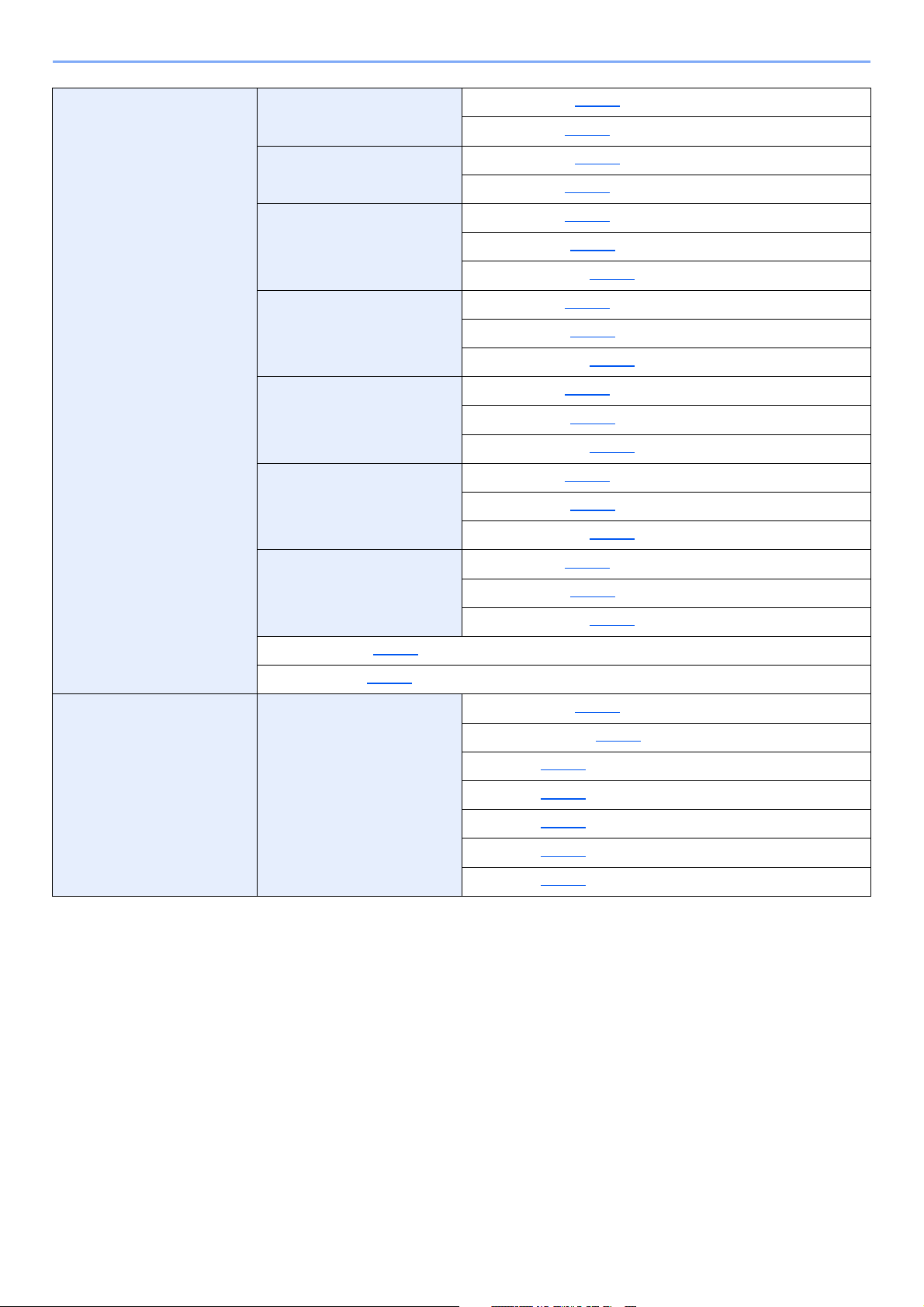
> Карта меню
Настр. бумаги Настр. ун. лотка Размер бумаги (стр.8-7)
Тип носителя (стр.8-7)
Пар.под.бол.емк. Размер бумаги (стр.8-8)
Тип носителя (стр.8-8)
Настр. кассеты 1 Тип носителя (стр.8-9)
Другая бумага (стр.8-9)
Польз.форм.бум. (стр.8-9)
Настр. кассеты 2 Тип носителя (стр.8-9)
Другая бумага (стр.8-9)
Польз.форм.бум. (стр.8-9)
Настр. кассеты 3 Тип носителя (стр.8-9)
Другая бумага (стр.8-9)
Польз.форм.бум. (стр.8-9)
Настр. кассеты 4 Тип носителя (стр.8-9)
Другая бумага (стр.8-9)
Польз.форм.бум. (стр.8-9)
Настр. кассеты 5 Тип носителя (стр.8-9)
Другая бумага (стр.8-9)
Польз.форм.бум. (стр.8-9)
Уст. типа носит. (стр.8-7)
Верн. к умолч. (стр.8-7)
Настр. бумаги Наст. пар. бумаг Универс. лоток (стр.8-7)
Под.больш.емкос. (стр.8-7)
Кассета 1 (стр.8-7)
Кассета 2 (стр.8-7)
Кассета 3 (стр.8-7)
Кассета 4 (стр.8-7)
Кассета 5 (стр.8-7)
xvi
Page 18
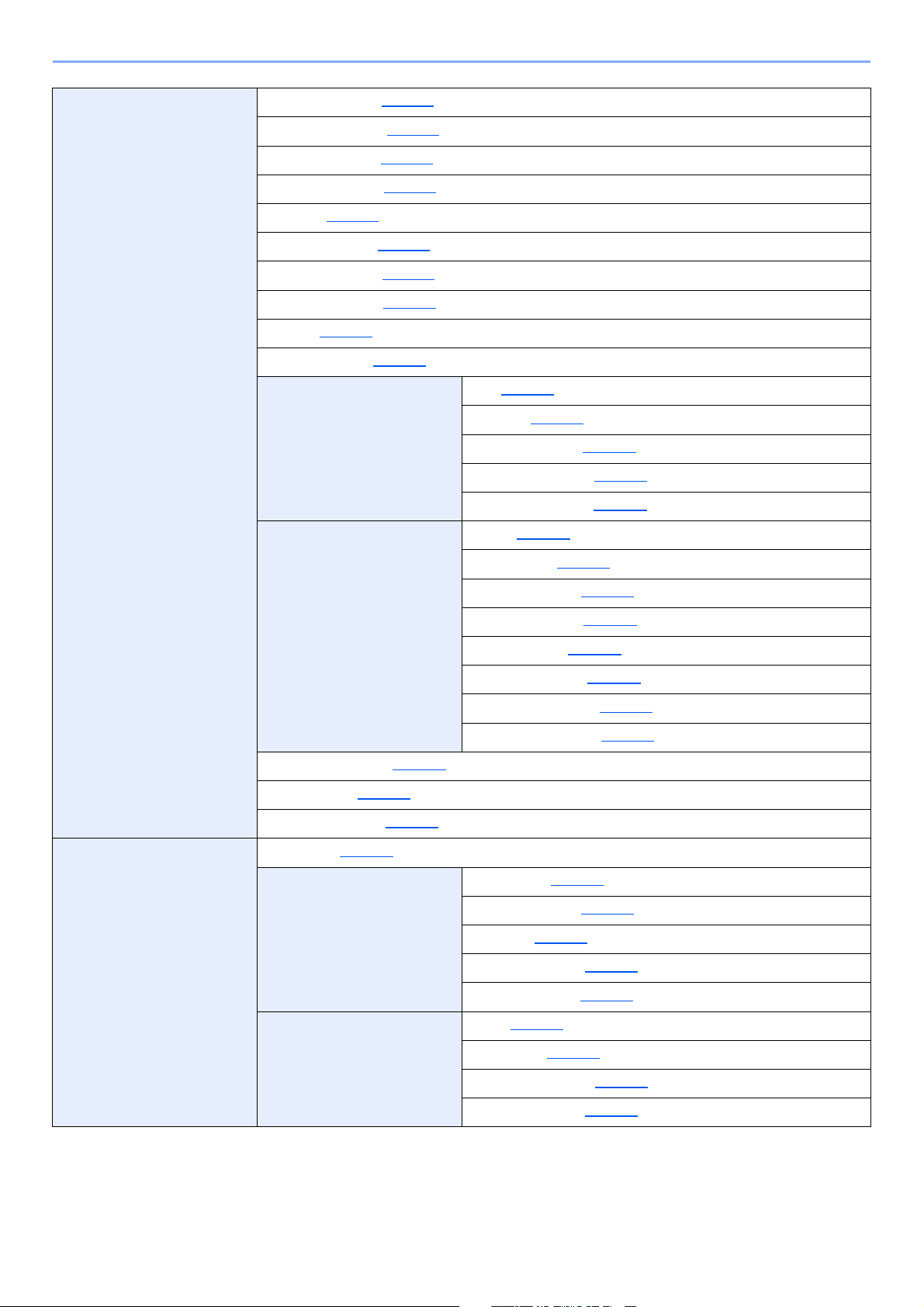
> Карта меню
Парам. печати Источник бумаги (стр.8-11)
Автозам. кассеты (стр.8-11)
Приор. ун. лотка (стр.8-11)
Реж. подачи бум. (стр.8-11)
Дуплекс (стр.8-11)
Выходной лоток (стр.8-11)
Замещ. A4/Letter (стр.8-11)
Настр. эмуляции (стр.8-12)
Шрифт (стр.8-12)
Кодовый набор (стр.8-12)
Качество печати KIR (стр.8-13)
EcoPrint (стр.8-13)
УрСохр EcoPrint (стр.8-13)
Разрешен. печати (стр.8-13)
Настр. страницы Копии (стр.8-13)
Имя пользователя (стр.8-14)
Имя задания (стр.8-14)
Прерыват. задан. (стр.8-14)
Сеть Имя хоста (стр.8-14)
Нас.Wi-Fi Direct Wi-Fi Direct (стр.8-14)
Плотность печати (стр.8-13)
Ориентация (стр.8-13)
Перевод строки (стр.8-13)
Возврат каретки (стр.8-13)
A4 по ширине (стр.8-13)
XPS впис.по стр. (стр.8-13)
Размер TIFF/JPEG (стр.8-13)
Ввод имени файла (стр.8-13)
Имя устройства (стр.8-14)
IP-адрес (стр.8-14)
Автоотключение (стр.8-15)
Таймер отключ. (стр.8-15)
Настройки Wi-Fi Wi-Fi (стр.8-15)
Настройка (стр.8-15)
Настройка TCP/IP (стр.8-17)
Перезапуск сети (стр.8-18)
xvii
Page 19
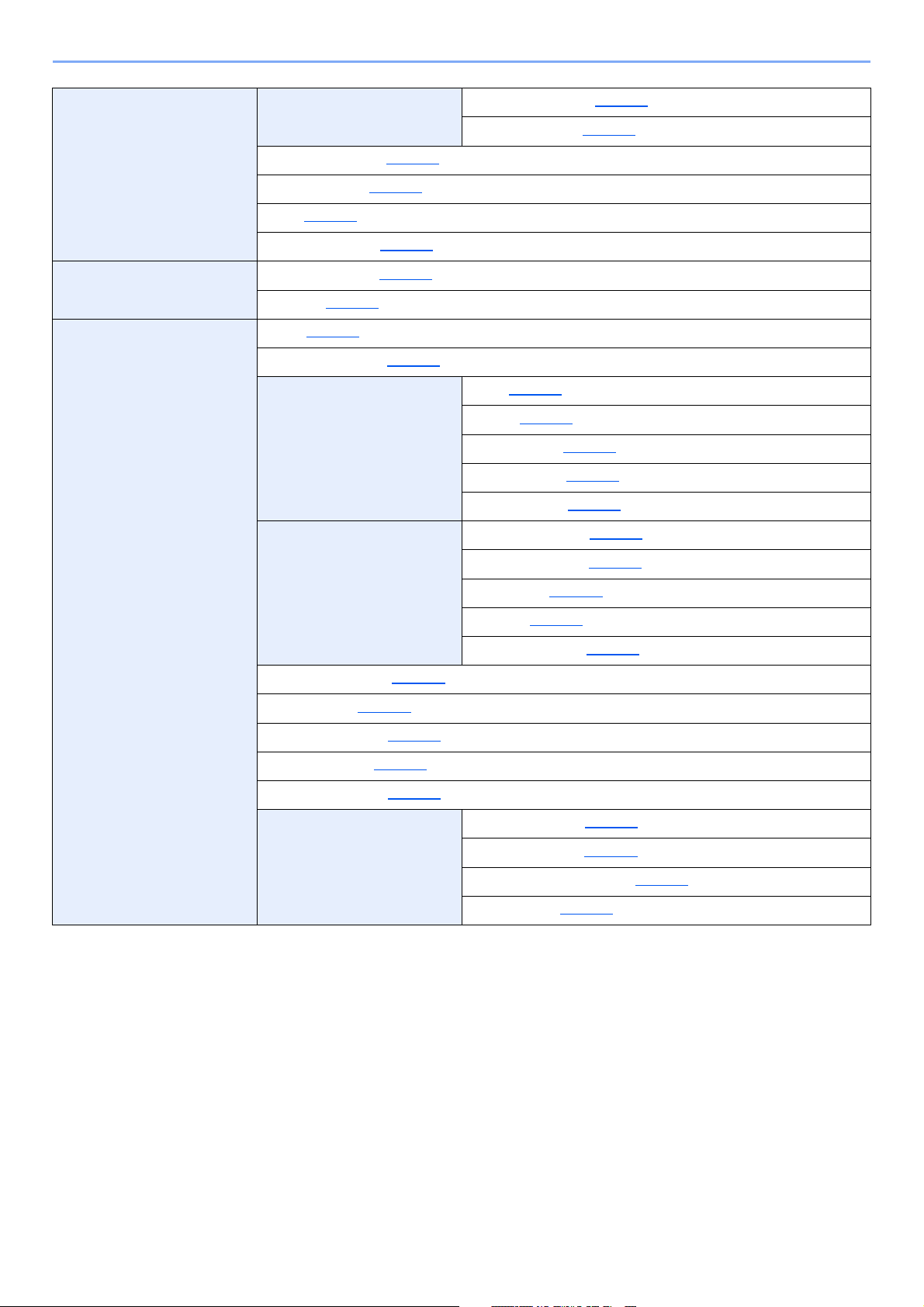
> Карта меню
Сеть Настр.пров. сети Настройка TCP/IP (стр.8-19)
Интерфейс LAN (стр.8-19)
Настр. протокола (стр.8-19)
Основная сеть (стр.8-25)
Пинг (стр.8-26)
Перезапуск сети (стр.8-26)
Опциональн. сеть Беспровод. сеть (стр.8-26)
Основн. (стр.8-28)
Общие параметры Язык (стр.8-29)
Экр. по ум.(ящик) (стр.8-29)
Уст анов ка даты Дата (стр.8-29)
Время (стр.8-29)
Формат даты (стр.8-29)
Часовой пояс (стр.8-29)
Летнее время (стр.8-29)
Сигнал Подтв. клавишей (стр.8-30)
Заверш. задания (стр.8-30)
Готовно с ть (стр.8-30)
Ошибка (стр.8-30)
Клавиатура USB (стр.8-30)
Настр. диска RAM (стр.8-30)
Формат. SSD (стр.8-30)
Формат. карту SD (стр.8-31)
Яркость экрана (стр.8-31)
Подсветка диспл. (стр.8-31)
Обработка ошибок Ош. 2-стор. бум. (стр.8-31)
Несоотв. бумаги (стр.8-31)
Несоответствие вставки (стр.8-32)
Ун. лот. пуст. (стр.8-32)
xviii
Page 20
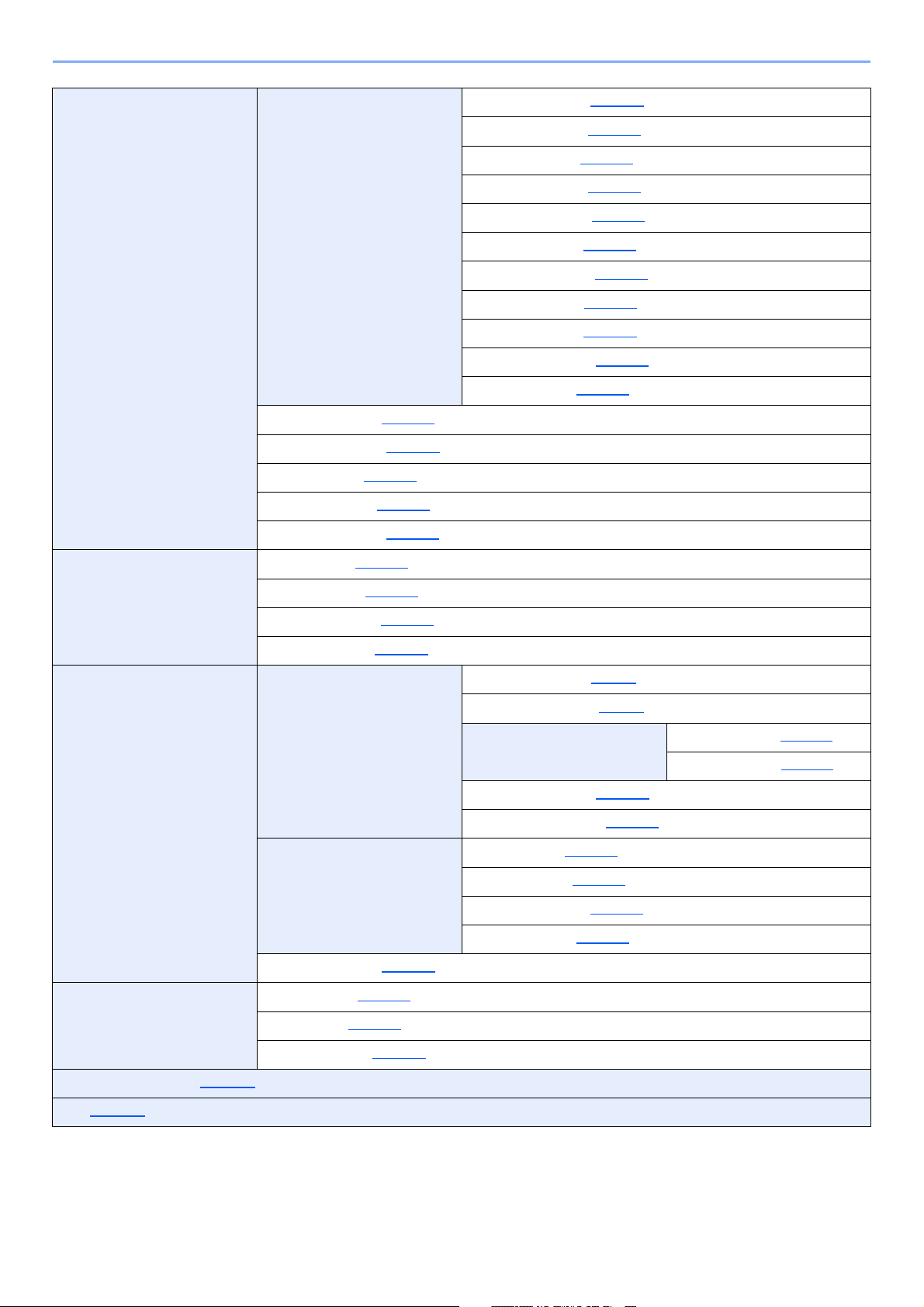
> Карта меню
Общие параметры Настр. таймера Авт.сброс панели (стр.8-32)
Таймер сбр. пан. (стр.8-32)
Уров. ожид. уст. (стр.8-32)
Тайм. реж. ожид. (стр.8-33)
Правило выключ. (стр.8-33)
Таймер выключ. (стр.8-33)
Настр.недел.тайм (стр.8-33)
Авт. удал. ошиб. (стр.8-33)
Таймер сбр. ош. (стр.8-34)
Лим.врем.под.бум (стр.8-34)
Тайм-аут пинга (стр.8-34)
Отоб. сост/журн. (стр.8-34)
Тип клавиат. USB (стр.8-34)
Уст. Bluetooth. (стр.8-34)
Сиг «Мало тон» (стр.8-35)
Печ.загол.сообщ. (стр.8-35)
Безопасность Защита сети (стр.8-36)
Уст. блок. и/ф. (стр.8-36)
Уровень защиты (стр.8-37)
Защита данных (стр.8-37)
Польз/Учет задан Уст. рек. польз Реквизи ты польз. (стр.9-3)
Список лок. польз. (стр.9-5)
Настройки смарт-карты Вход с клав-ры (стр.9-11)
Вход по ПИН-коду (стр.9-12)
СвойстваПольз.NW (стр.9-10)
Настр. уч. зад. Учет заданий (стр.9-15)
Доступ к учету (стр.9-16)
Уч.зап. (локальн) (стр.9-16)
Примен. огран. (стр.9-23)
Доп. аутентиф. (стр.9-11)
Неизв. ид.задан. (стр.9-27)
Настройка/обслуж Тихий режим (стр.8-39)
Перезапуск (стр.8-39)
Настр. сервиса (стр.8-39)
Дополнит.функция (стр.8-39)
ПО (стр.8-39)
xix
Page 21
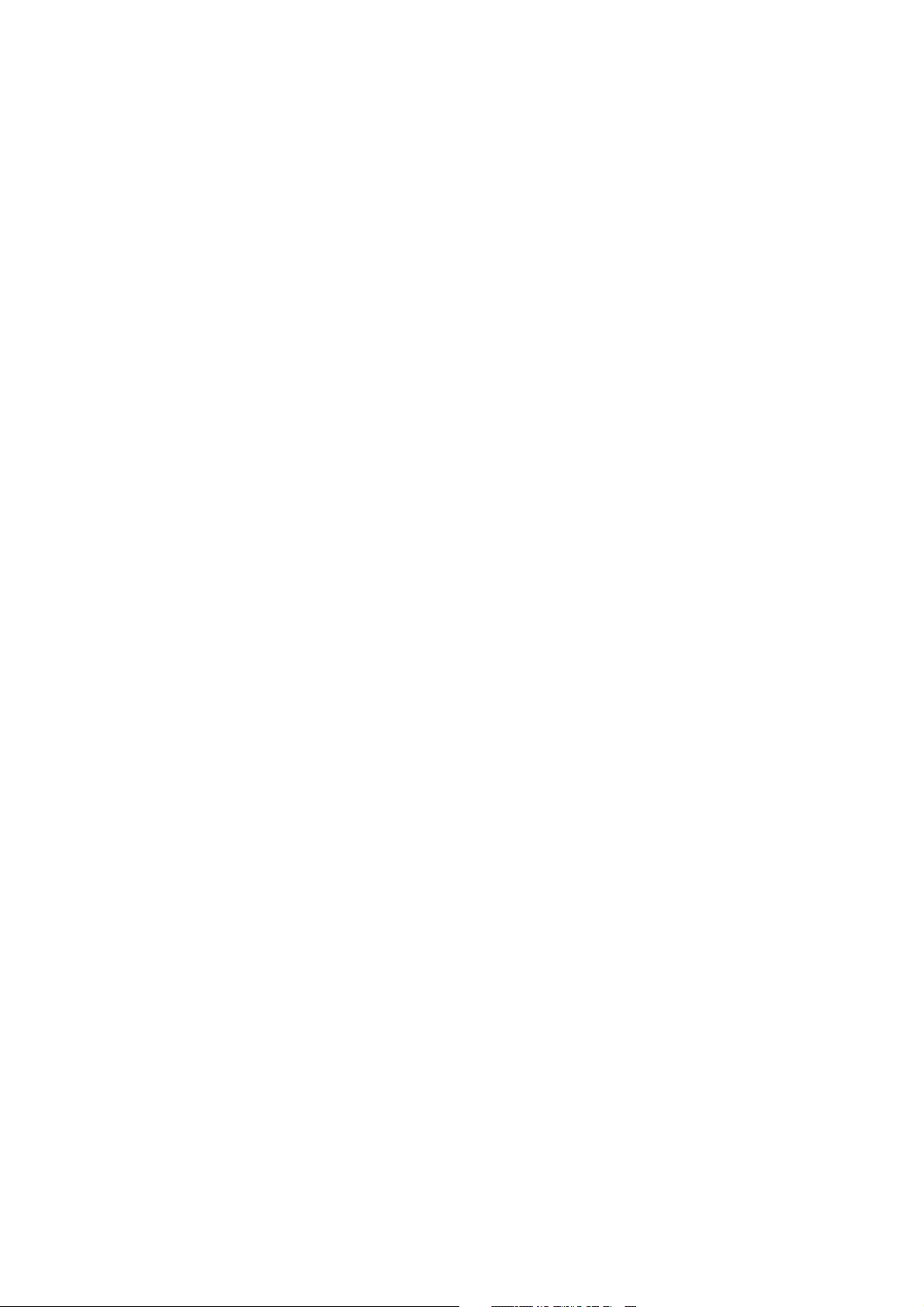
1 Правовая
информация и
правила техники
безопасности
Перед использованием аппарата, пожалуйста, прочтите данную информацию. В этом разделе приводится
информация по следующим темам.
Примечание ...................................................................................................................................................... 1-2
Условные обозначения по технике безопасности в данном руководстве ......................................... 1-2
Окружающая среда ................................................................................................................................ 1-3
Меры предосторожности при эксплуатации ........................................................................................ 1-4
Меры безопасности при работе с лазером в странах Европы ........................................................... 1-5
Соответствие нормативно-правовым актам и техническим требованиям ........................................ 1-6
EN ISO 7779 ............................................................................................................................................ 1-6
EK1-ITB 2000 .......................................................................................................................................... 1-6
Меры по обеспечению безопасности при использовании беспроводной ЛВС (при наличии) ......... 1-6
Ограничение использования данного аппарата (при наличии) .......................................................... 1-7
Правовая информация .......................................................................................................................... 1-8
Функция управления энергосбережением ......................................................................................... 1-12
Функция автоматической двусторонней печати ................................................................................. 1-12
Экономия ресурсов — бумага ............................................................................................................. 1-12
Экологическая польза от функции "управления режимом питания" ................................................ 1-12
Программа Energy Star (ENERGY STAR®) ......................................................................................... 1-13
1-1
Page 22
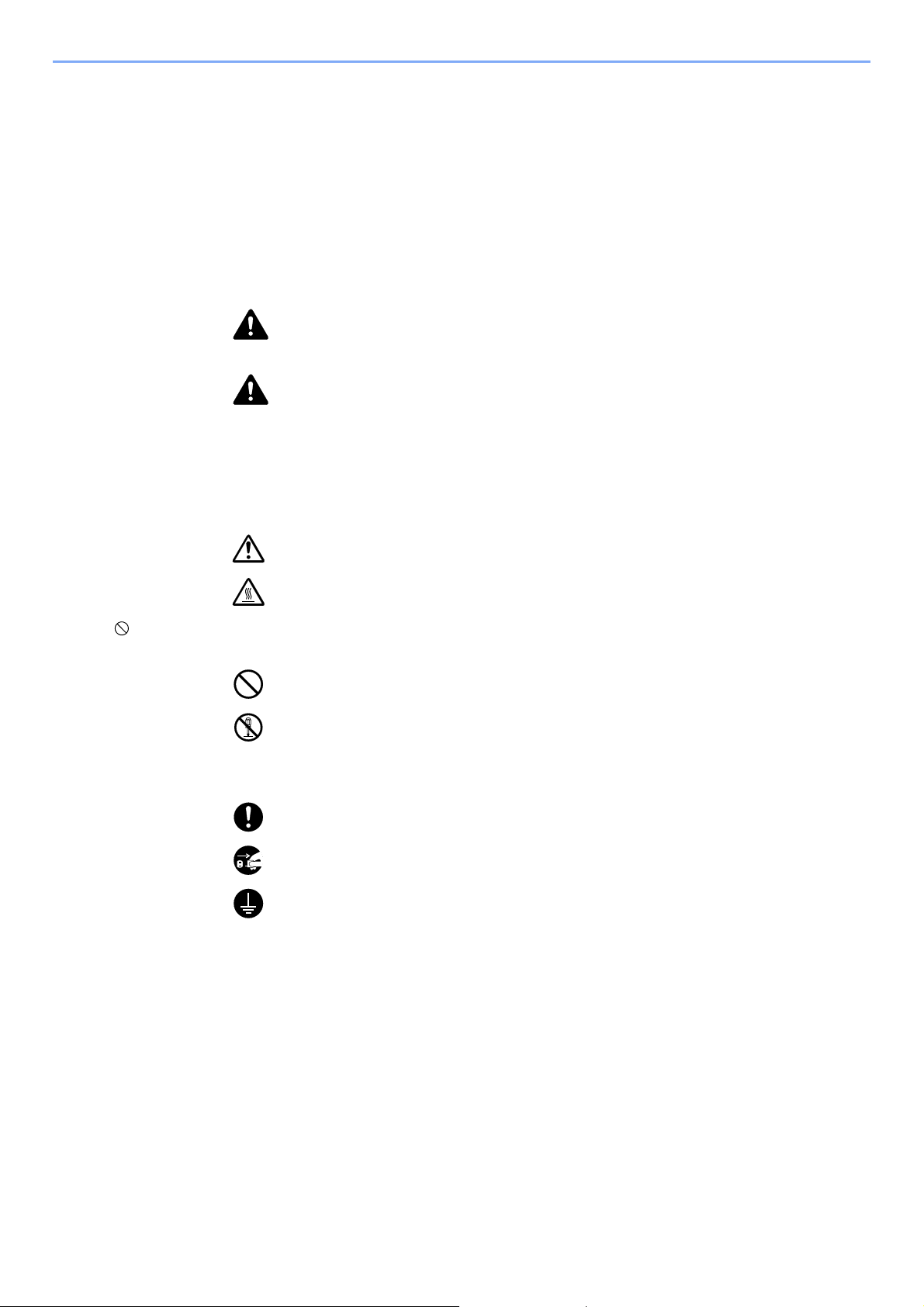
Правовая информация и правила техники безопасности > Примечание
Примечание
Условные обозначения по технике безопасности в данном руководстве
Специальные предупреждающие символы в разделах настоящего руководства и на компонентах аппарата
призваны обратить внимание пользователя на возможную опасность как для него самого, так и для других
людей и окружающих объектов, связанную с эксплуатацией данного аппарата, а также помочь обеспечить
правильную и безопасную его эксплуатацию. Символы и их описания приведены ниже.
ПРЕДУПРЕЖДЕНИЕ: Предупреждает о возможности получения тяжелой травмы
или смерти при недостаточном внимании или несоблюдении соответствующих
правил.
ВНИМАНИЕ: Предупреждает о возможности получения травмы или
механического повреждения аппарата при недостаточном внимании или
несоблюдении соответствующих правил.
Символы
Символ указывает, что в соответствующем разделе содержатся предупреждения по технике безопасности.
Знаки внутри символа призваны привлечь внимание пользователя.
... [Общее предупреждение]
... [Предупреждение о возможности ожога]
Символ указывает, что соответствующий раздел содержит информацию о запрещенных действиях. Внутри
символа приводится условное обозначение запрещенного действия.
... [Предупреждение о запрещенном действии]
... [Разборка запрещена]
Символ указывает, что соответствующий раздел содержит информацию о действиях, которые должны быть
выполнены. Внутри символа приводится условное обозначение обязательного действия.
... [Уведом ление об обязательном действии]
... [Выньте вилку питания из сетевой розетки]
... [Обязательно подключайте аппарат к сетевой розетке с заземлением]
Если предупреждения по технике безопасности в данном руководстве невозможно прочесть или утеряно само
руководство, обратитесь к представителю сервисной службы и закажите новое руководство (услуга платная).
1-2
Page 23
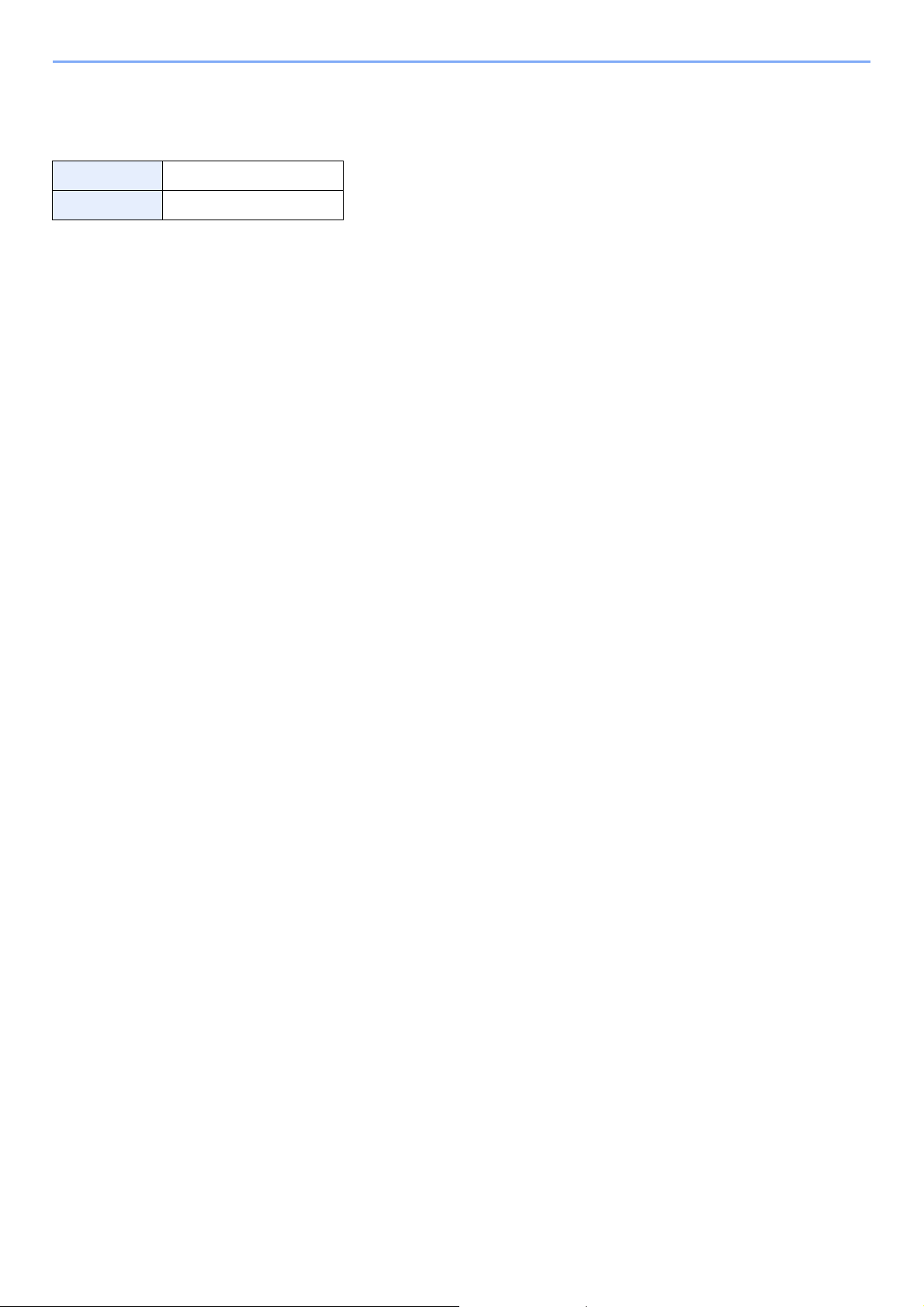
Правовая информация и правила техники безопасности > Примечание
Окружающая среда
Аппарат предназначен для эксплуатации в следующих условиях окружающей среды:
Температура от 10 до 32,5 °C
Влажность от 15 до 80 %
К тому же, при размещении аппарата избегайте его установки в следующих местах.
• Вблизи окна или в местах, где на него будут попадать прямые солнечные лучи.
• В местах, подверженных вибрации.
• В местах с резкими перепадами температуры.
• В местах, находящихся по действием прямых потоков горячего или холодного воздуха.
• Избегайте мест с плохой вентиляцией.
Непрочный материал пола при перемещении аппарата после установки может быть поврежден роликами.
При печати выделяется некоторое количество озона, но оно незначительно и не сказывается отрицательно на
здоровье. Тем не менее при длительном использовании аппарата в помещении с плохой вентиляцией или при
изготовлении очень большого количества отпечатков может ощущаться неприятный запах. Для обеспечения
оптимальных условий при печати рекомендуется хорошо проветривать помещение.
1-3
Page 24
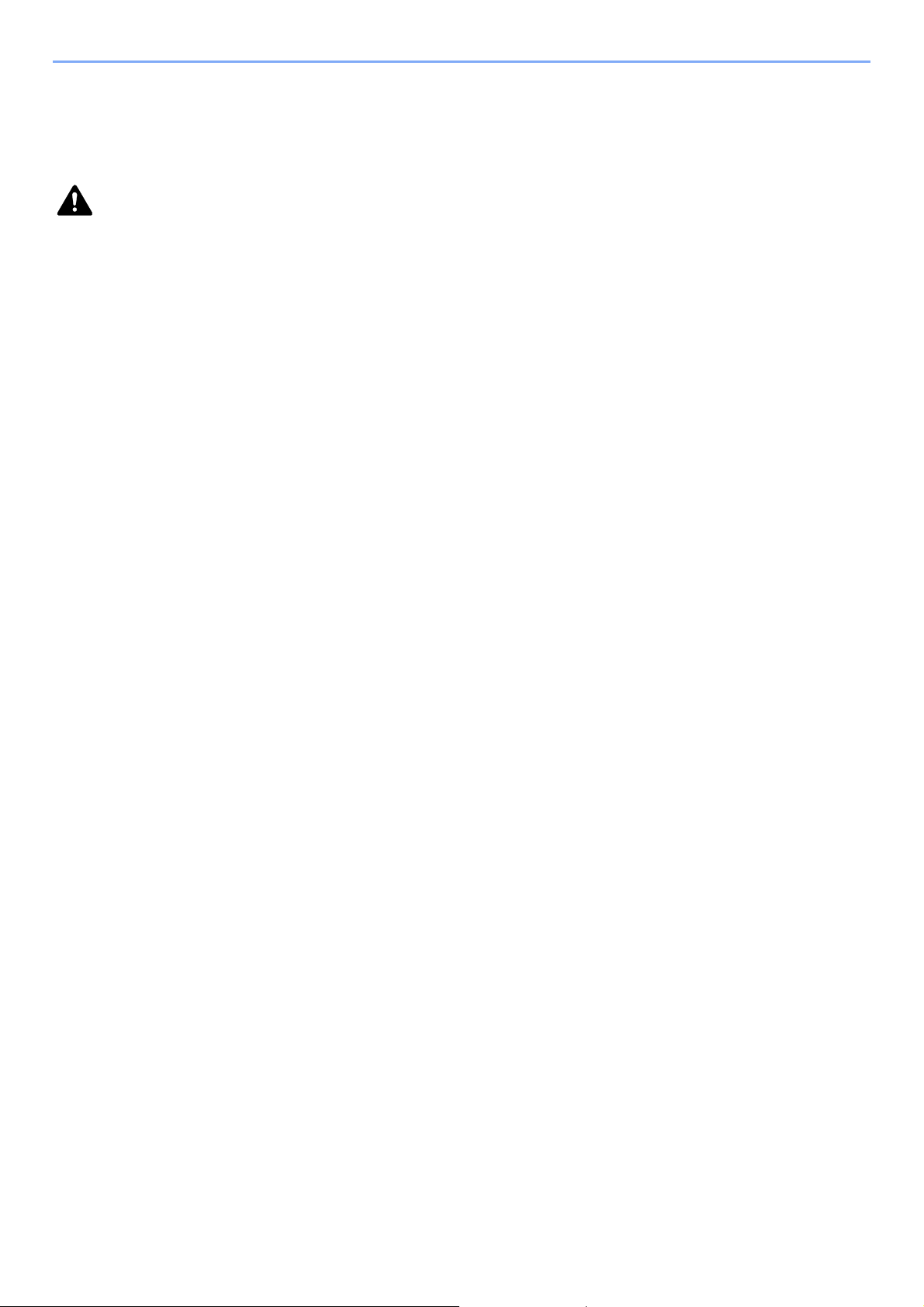
Правовая информация и правила техники безопасности > Примечание
Меры предосторожности при эксплуатации
Меры предосторожности при обращении с расходными материалами
ВНИМАНИЕ
Не пытайтесь поджечь детали, содержащие тонер. Искры от пламени могут стать причиной ожогов.
Храните детали, содержащие тонер, в недоступном для детей месте.
Если тонер просыплется из деталей, его содержащих, не вдыхайте его и не проглатывайте, а также избегайте
попадания в глаза и на кожу.
• Если вы вдохнули тонер, выйдите на свежий воздух и тщательно прополощите горло большим количеством
воды. При появлении кашля обратитесь к врачу.
• Если вы проглотили тонер, прополощите рот водой и выпейте 1-2 чашки воды, чтобы разбавить содержимое
желудка. При необходимости обратитесь к врачу.
• При попадании тонера в глаза тщательно промойте их водой. При продолжительном дискомфорте в глазах
обратитесь к врачу.
• При попадании тонера на кожу помойте ее водой с мылом.
Не пытайтесь открывать силой или ломать детали, содержащие тонер.
Другие меры предосторожности
Сдайте использованный контейнер с тонером и контейнер для отработанного тонера по месту приобретения
аппарата или в службу поддержки. Переработка или утилизация использованных контейнеров с тонером и
контейнеров для отработанного тонера производится в соответствии с установленными нормами.
Храните аппарат, избегая воздействия на него прямых солнечных лучей.
Храните аппарат в месте, где температура остается ниже 40 °C, избегая резких изменений температуры и
влажности.
Если аппарат не будет использоваться в течение длительного периода, выньте бумагу из кассеты и
универсального лотка, поместите ее обратно в оригинальную упаковку и запечатайте.
1-4
Page 25
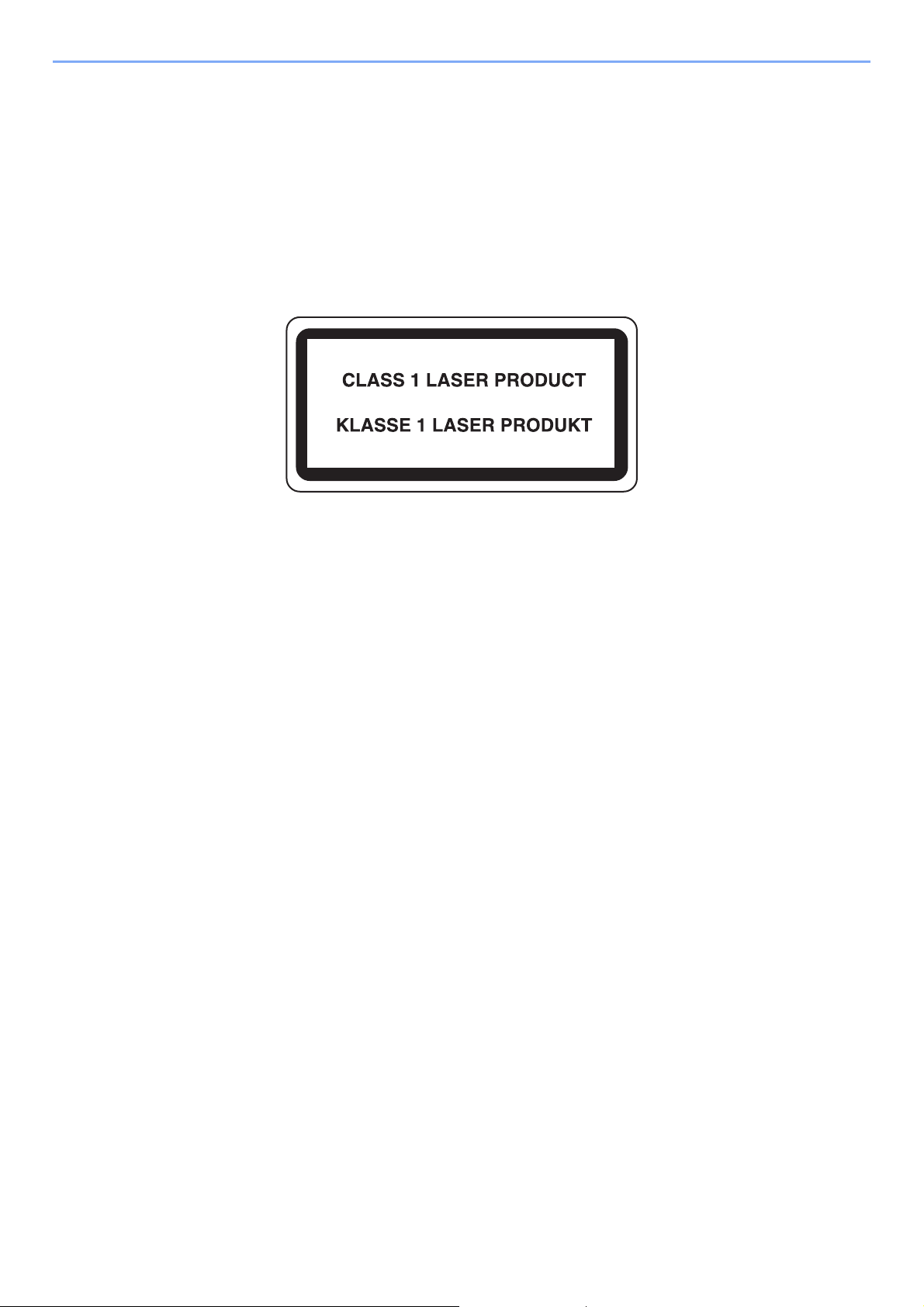
Правовая информация и правила техники безопасности > Примечание
Меры безопасности при работе с лазером в странах Европы
Лазерное излучение опасно для организма человека. Поэтому лазерное излучение, создаваемое внутри
аппарата, герметично закрыто защитным кожухом и наружной крышкой. При правильной эксплуатации аппарата
пользователем излучение не проникает за пределы его корпуса.
Настоящий аппарат классифицирован как лазерное изделие Class 1 в соответствии со стандартом IEC/EN
60825-1:2014.
Информация относительно лазерных изделий CLASS 1 указана в паспортной таблице.
1-5
Page 26
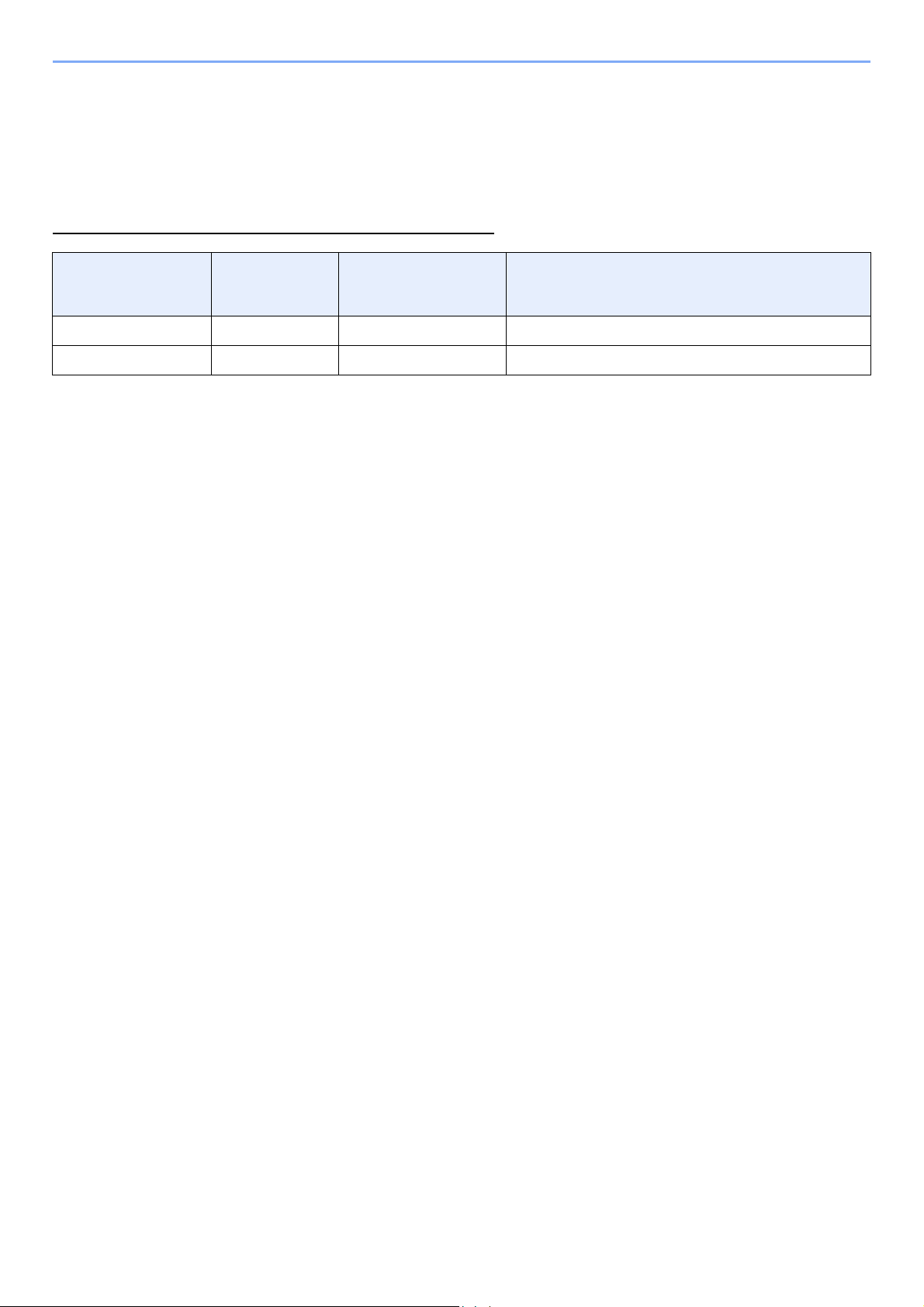
Правовая информация и правила техники безопасности > Примечание
Соответствие нормативно-правовым актам и техническим требованиям
Компания KYOCERA Document Solutions Inc. настоящим заявляет, что радиооборудование типа
ECOSYS P3145dn/ECOSYS P3150dn/ECOSYS P3155dn соответствует требованиям Директивы 2014/53/EU.
Полный текст заявления о соответствии нормативно-правовым актам ЕС опубликован в интернете по адресу
https://www.kyoceradocumentsolutions.eu/index/service/dlc.html
Наименование
модуля
IB-51 (опция) 2.2.6 2,4 Гц 100 мВт
IB-36 (опция) 2014.12 2,4 Гц 100 мВт
Версия ПО Частотный диапазон,
в котором работает
радиооборудование:
Максимальная радиочастотная мощность,
передаваемая в рабочем частотном диапазоне
радиооборудования:
EN ISO 7779
Maschinenlärminformations-Verordnung 3. GPSGV, 06.01.2004: Der höchste Schalldruckpegel beträgt 70 dB (A) oder
weniger gemäß EN ISO 7779.
EK1-ITB 2000
Das Gerät ist nicht für die Benutzung im unmittelbaren Gesichtsfeld am Bildschirmarbeitsplatz vorgesehen. Um
störende Reflexionen am Bildschirmarbeitsplatz zu vermeiden, darf dieses Produkt nicht im unmittelbaren Gesichtsfeld
platziert werden.
Меры по обеспечению безопасности при использовании беспроводной ЛВС (при наличии)
Беспроводная ЛВС обеспечивает обмен информацией между беспроводными точками доступа, которые
используются вместо сетевого кабеля. Преимуществом такой функции является возможность
беспрепятственного подключения к ЛВС в зоне действия радиоволн.
С другой стороны, если настройки безопасности не сконфигурированы, могут возникнуть следующие проблемы
из-за того, что радиоволны могут проходить через препятствия (включая стены) и бы
радиусе действия передатчика.
ть доступны для приема в
Тайный просмотр содержимого сеанса связи
Злоумышленники могут преднамеренно осуществлять мониторинг радиосвязи и получать несанкционированный
доступ к следующим данным радиообмена.
• Личная информация, включая идентификаторы, пароли и номера кредитных карт.
• Содержимое сообщений электронной почты
1-6
Page 27
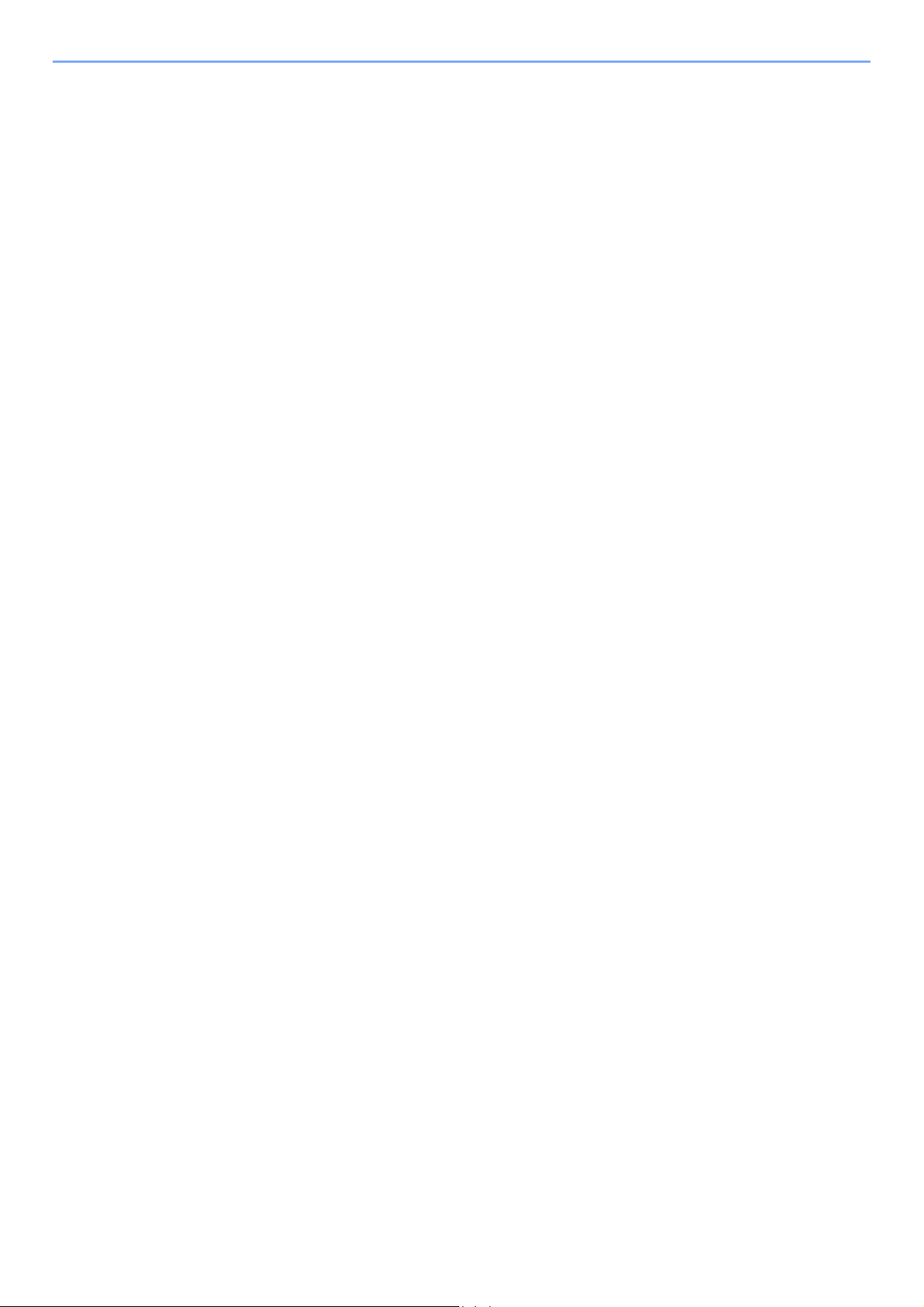
Правовая информация и правила техники безопасности > Примечание
Несанкционированное проникновение
Злоумышленники могут получить несанкционированный доступ к частным или корпоративным сетям для
осуществления следующих незаконных действий.
• Получение личной и конфиденциальной информации (утечка информации).
• Вступление в контакт от имени другого конкретного человека и несанкционированное распространение
информации (спуфинг).
• Изменение и повторная передача перехваченных сообщений (подлог).
• Передача компьютерных вирусов и уничтожение данных и систем (уничтожение).
Сетевые платы для работы с беспроводной ЛВС и беспроводные точки доступа содержат встроенные функции
обеспечения безопасности для уменьшения риска описанных выше проблем их решения. Для задействования таких
функций при использовании аппарата нужно настроить параметры безопасности продуктов с беспроводной ЛВС.
Компания-изготовитель рекомендует, чтобы пользователи ответственно и на свое усмотрение выполнили настройки
безопасности и полностью понимали последствия использования аппарата, на котором не заданы настройки
безопасности.
Ограничение использования данного аппарата (при наличии)
• Передаваемые данным аппаратом радиоволны могут создавать помехи для медицинского оборудования.
При использовании данного аппарата в медицинском учреждении или вблизи медицинского оборудования его
следует использовать в соответствии с инструкциями и мерами предосторожности, предоставленными
администратором учреждения, или в соответствии с инструкциями, указанными на медицинском
оборудовании.
• Передаваемые данным аппаратом радиоволны могут создавать помехи для систем автоматического
управления, в том числе для систем автоматических дверей и средств пожарной сигнализации. При
использовании данного аппарата вблизи систем автоматического управления соблюдайте инструкции и меры
предосторожности, приведенные на оборудовании системы автоматического управления.
• Если данный аппарат используется в составе систем, непосредственно связанных с обслуживанием самолетов, поездов,
кораблей, автомобилей и др., или в условиях, когда требуется высокая степень надежности и безопасности, или в
высокоточных системах, например предназначенных для предотвращения бедствий или преступлений или иных угроз
для безопасности, то использовать данный аппарат следует с учетом
функций по обеспечению ее безотказности и резервирования с тем, чтобы не допустить снижения надежности и
безопасности всей системы. Данный аппарат не предназначен для использования в условиях, когда требуется высокая
степень надежности и безопасности, в том числе в аэрокосмических приборах, системах междугородной связи, системах
управления в ядерной энергетике
условиях следует принимать с учетом всех факторов и обстоятельств.
и медицинском оборудовании. Поэтому решение об использовании аппарата в таких
общих характеристик безопасности системы,
1-7
Page 28
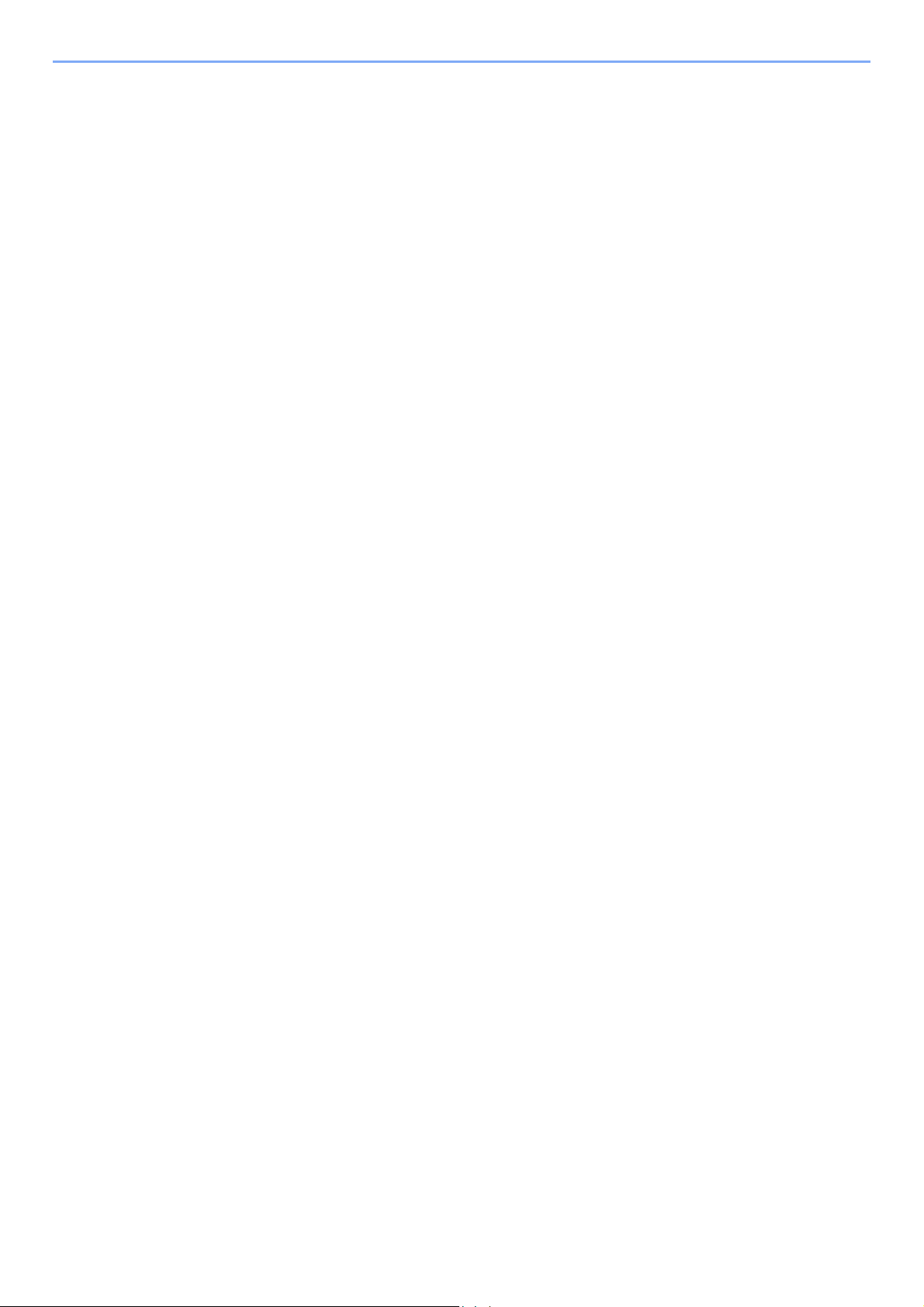
Правовая информация и правила техники безопасности > Примечание
Правовая информация
Копирование или какое-либо иное воспроизведение настоящего руководства полностью или частично без
предварительного письменного разрешения корпорации KYOCERA Document Solutions Inc. запрещено.
В отношении торговых марок
• PRESCRIBE и ECOSYS являются зарегистрированными товарными знаками корпорации Kyocera Corporation.
• KPDL является торговой маркой Kyocera Corporation.
• Microsoft, Windows, Windows, Windows Server и Internet Explorer являются зарегистрированными торговыми
марками или торговыми марками Microsoft
•PCL является товарным знаком Hewlett-Packard Company.
• Adobe Acrobat, Adobe Reader и PostScript являются торговыми марками Adobe Systems, Incorporated.
• Ethernet является зарегистрированным товарным знаком Xerox Corporation.
• Novell и NetWare являются зарегистрированными товарными знаками Novell, Inc.
•IBM и IBM PC/AT являются товарными знаками International Business Machines Corporation.
• AppleTalk, Bonjour, Macintosh и Mac OS являются товарными знаками Apple Inc., зарегистрированными в США
и других странах.
Corporation в США и/или других странах.
• Все шрифты европейских языков, инсталлированные в этом аппарате, используются согласно
лицензионному соглашению с Monotype Imaging Inc.
• Helvetica, Palatino и Times являются зарегистрированными товарными знаками Linotype GmbH.
• ITC Avant Garde Gothic, ITC Bookman, ITC ZapfChancery и ITC ZapfDingbats являются зарегистрированными
товарными знаками International Typeface Corporation.
• ThinPrint — товарный знак Cortado AG в Германии и других странах.
• В этом аппарате инсталлированы шрифты UFST™ MicroType® фирмы Monotype Imaging Inc.
• В программном обеспечении, используемом в аппарате, имеются модули, разработанные Independent JPEG
Group.
• iPad, iPhone и iPod являются товарными знаками Apple Inc., зарегистрированными в США и других странах.
• AirPrint и логотип AirPrint являются торговыми марками Apple Inc.
•iOS является торговой маркой или зарегистрированной торговой маркой Cisco в США и других странах и
используется по лицензии Apple Inc.
• Google и Google Cloud Print™ являются товарными знаками или зарегистрированными товарными знаками
Google Inc.
•Mopria™ является зарегистрированной торговой маркой Mopria™ Alliance.
•Wi-Fi и Wi-Fi Direct являются торговыми марками и/или зарегистрированными торговыми марками
организации Wi-Fi Alliance.
Все остальные торговые марки и названия продуктов, упомянутые в настоящем руководстве, являются
зарегистрированными торговыми марками или торговыми марками соответствующих компаний. Обозначения ™
и ® в данном руководстве по эксплуатации не используются.
1-8
Page 29
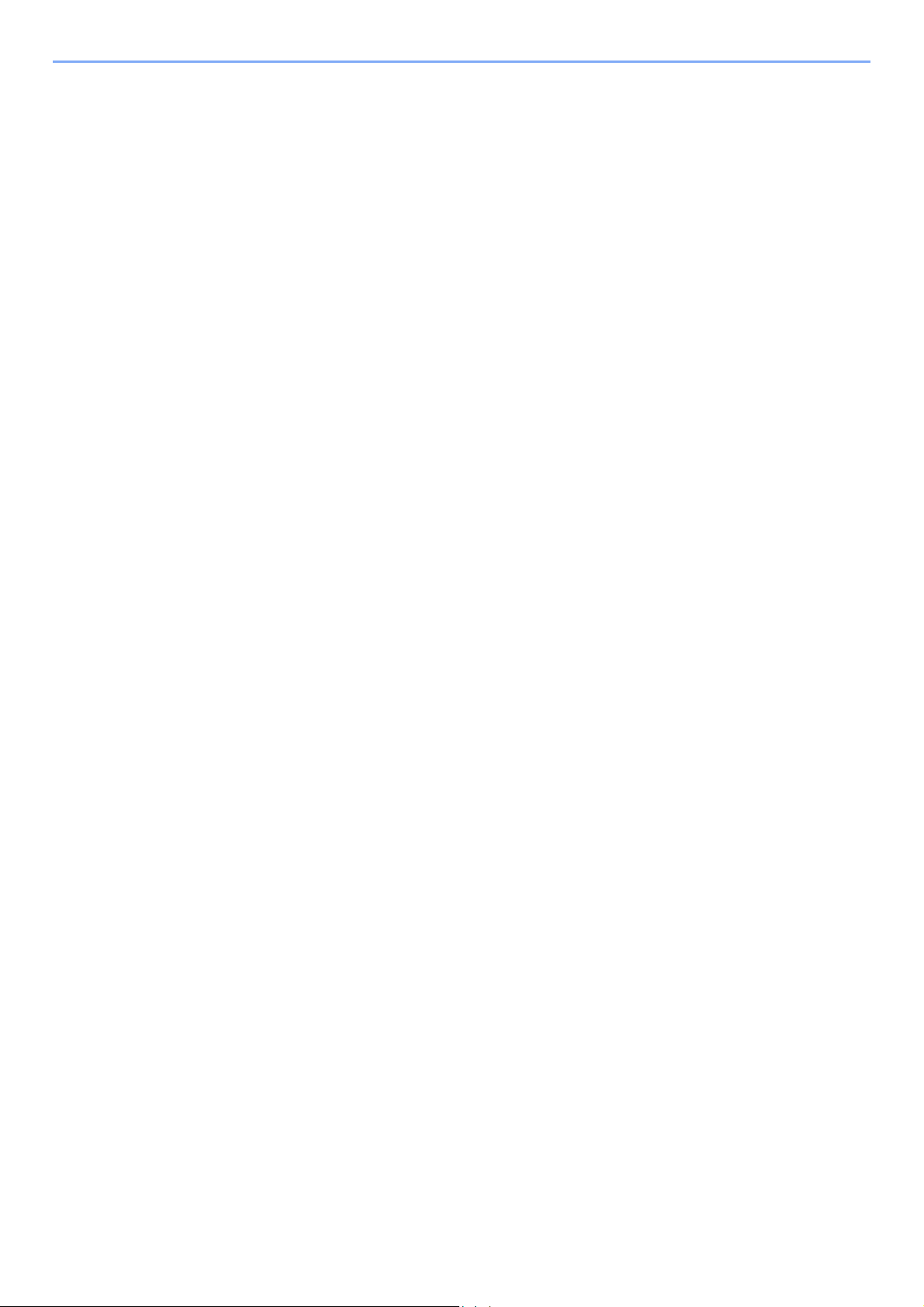
Правовая информация и правила техники безопасности > Примечание
GPL/LGPL
Это изделие содержит программное обеспечение GPL (http://www.gnu.org/licenses/gpl.html) и/или LGPL (http://
www.gnu.org/licenses/lgpl.html), входящее в прошивку. Можно получить исходный код, а также разрешается
копировать, перераспределять и изменять его в соответствии с условиями GPL/LGPL. Для получения
дополнительной информации, в том числе о доступности исходного кода, посетите веб-сайт
http://www.kyoceradocumentsolutions.com/gpl/.
OpenSSL License
Copyright (c) 1998-2006 The OpenSSL Project. All rights reserved.
Redistribution and use in source and binary forms, with or without modification, are permitted provided that the following
conditions are met:
1. Redistributions of source code must retain the above copyright notice, this list of conditions and the following
disclaimer.
2. Redistributions in binary form must reproduce the above copyright notice, this list of conditions and the following
disclaimer in the documentation and/or other materials provided with the distribution.
3. All advertising materials mentioning features or use of this software must display the following acknowledgment:
"This product includes software developed by the OpenSSL Project for use in the OpenSSL Toolkit.
(http://www.openssl.org/)"
4. The names "OpenSSL Toolkit" and "OpenSSL Project" must not be used to endorse or promote products derived
from this software without prior written permission.
For written permission, please contact openssl-core@openssl.org.
5. Products derived from this software may not be called "OpenSSL" nor may "OpenSSL" appear in their names without
prior written permission of the OpenSSL Project.
6. Redistributions of any form whatsoever must retain the following acknowledgment: "This product includes software
developed by the OpenSSL Project for use in the OpenSSL Toolkit (http://www.openssl.org/)"
THIS SOFTWARE IS PROVIDED BY THE OpenSSL PROJECT "AS IS" AND ANY EXPRESSED OR IMPLIED
WARRANTIES, INCLUDING, BUT NOT LIMITED TO, THE IMPLIED WARRANTIES OF MERCHANTABILITY AND
FITNESS FOR A PARTICULAR PURPOSE ARE DISCLAIMED. IN NO EVENT SHALL THE OpenSSL PROJECT OR
ITS CONTRIBUTORS BE LIABLE FOR ANY DIRECT, INDIRECT, INCIDENTAL, SPECIAL, EXEMPLARY, OR
CONSEQUENTIAL DAMAGES (INCLUDING, BUT NOT LIMITED TO, PROCUREMENT OF SUBSTITUTE GOODS OR
SERVICES; LOSS OF USE, DATA, OR PROFITS; OR BUSINESS INTERRUPTION) HOWEVER CAUSED AND ON
ANY THEORY OF LIABILITY, WHETHER IN CONTRACT, STRICT LIABILITY, OR TORT (INCLUDING NEGLIGENCE
OR OTHERWISE) ARISING IN ANY WAY OUT OF THE USE OF THIS SOFTWARE, EVEN IF ADVISED OF THE
POSSIBILITY OF SUCH DAMAGE.
Original SSLeay License
Copyright (C) 1995-1998 Eric Young (eay@cryptsoft.com) All rights reserved.
This package is an SSL implementation written by Eric Young (eay@cryptsoft.com). The implementation was written so
as to conform with Netscapes SSL.
This library is free for commercial and non-commercial use as long as the following conditions are adhered to. The
following conditions apply to all code found in this distribution, be it the RC4, RSA, lhash, DES, etc., code; not just the
SSL code. The SSL documentation included with this distribution is covered by the same copyright terms except that the
holder is Tim Hudson (tjh@cryptsoft.com).
Copyright remains Eric Young's, and as such any Copyright notices in the code are not to be removed.
If this package is used in a product, Eric Young should be given attribution as the author of the parts of the library used.
This can be in the form of a textual message at program startup or in documentation (online or textual) provided with the
package.
Redistribution and use in source and binary forms, with or without modification, are permitted provided that the following
conditions are met:
1-9
Page 30
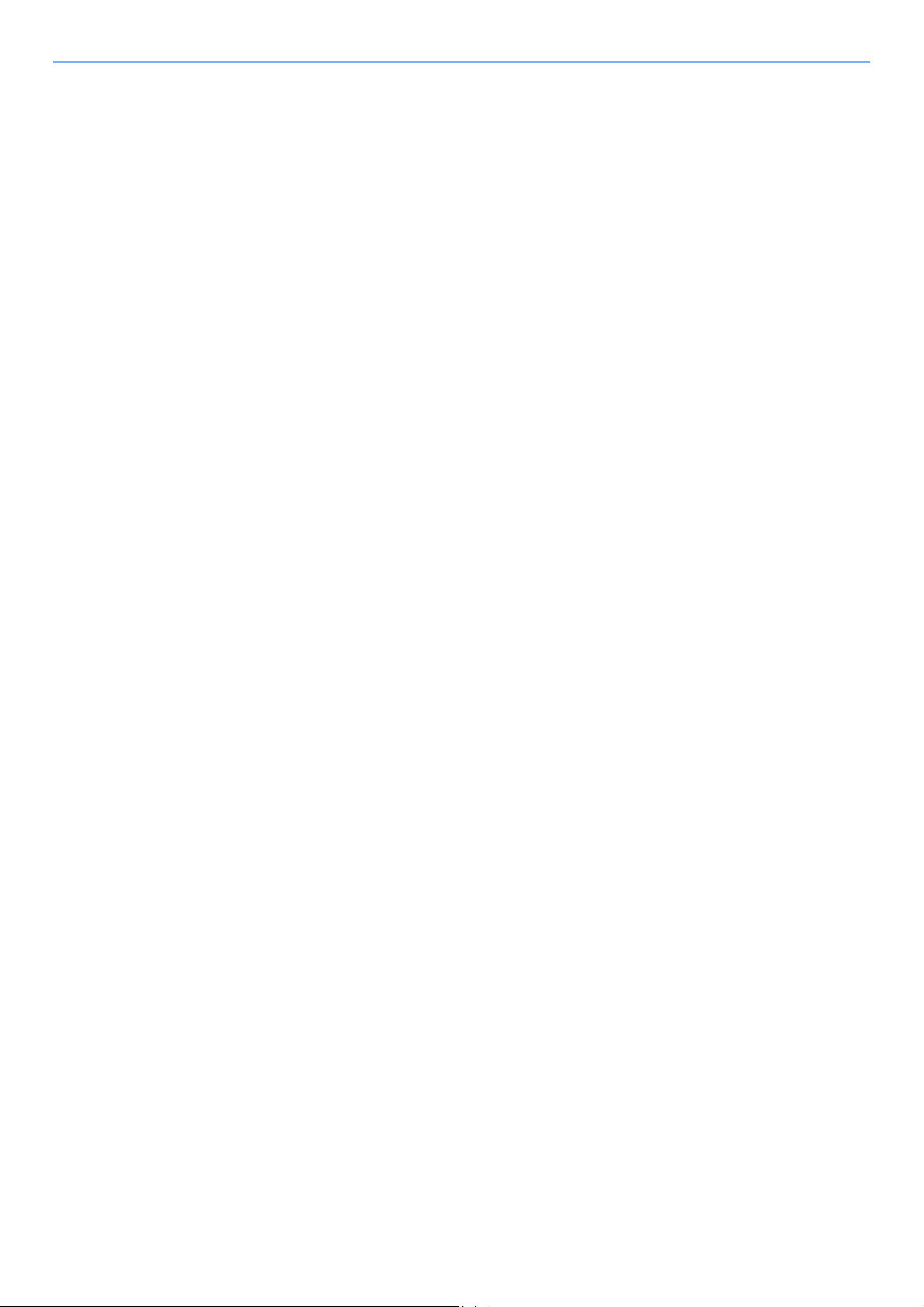
Правовая информация и правила техники безопасности > Примечание
1. Redistributions of source code must retain the copyright notice, this list of conditions and the following disclaimer.
2. Redistributions in binary form must reproduce the above copyright notice, this list of conditions and the following
disclaimer in the documentation and/or other materials provided with the distribution.
3. All advertising materials mentioning features or use of this software must display the following acknowledgement:
"This product includes cryptographic software written by Eric Young (eay@cryptsoft.com)"
The word 'cryptographic' can be left out if the routines from the library being used are not cryptographic related :-).
4. If you include any Windows specific code (or a derivative thereof) from the apps directory (application code) you must
include an acknowledgement: "This product includes software written by Tim Hudson (tjh@cryptsoft.com)"
THIS SOFTWARE IS PROVIDED BY ERIC YOUNG "AS IS" AND ANY EXPRESS OR IMPLIED WARRANTIES,
INCLUDING, BUT NOT LIMITED TO, THE IMPLIED WARRANTIES OF MERCHANTABILITY AND FITNESS FOR A
PARTICULAR PURPOSE ARE DISCLAIMED. IN NO EVENT SHALL THE AUTHOR OR CONTRIBUTORS BE LIABLE
FOR ANY DIRECT, INDIRECT, INCIDENTAL, SPECIAL, EXEMPLARY, OR CONSEQUENTIAL DAMAGES
(INCLUDING, BUT NOT LIMITED TO, PROCUREMENT OF SUBSTITUTE GOODS OR SERVICES; LOSS OF USE,
DATA, OR PROFITS; OR BUSINESS INTERRUPTION) HOWEVER CAUSED AND ON ANY THEORY OF LIABILITY,
WHETHER IN CONTRACT, STRICT LIABILITY, OR TORT (INCLUDING NEGLIGENCE OR OTHERWISE) ARISING IN
ANY WAY OUT OF THE USE OF THIS SOFTWARE, EVEN IF ADVISED OF THE POSSIBILITY OF SUCH DAMAGE.
The licence and distribution terms for any publically available version or derivative of this code cannot be changed. i.e.
this code cannot simply be copied and put under another distribution licence [including the GNU Public Licence.]
Monotype Imaging License Agreement
1 Software shall mean the digitally encoded, machine readable, scalable outline data as encoded in a special format as
well as the UFST Software.
2 You agree to accept a non-exclusive license to use the Software to reproduce and display weights, styles and
versions of letters, numerals, characters and symbols (Typefaces) solely for your own customary business or
personal purposes at the address stated on the registration card you return to Monotype Imaging. Under the terms of
this License Agreement, you have the right to use the Fonts on up to three printers. If you need to have access to the
fonts on more than three printers, you need to acquire a multiuser license agreement which can be obtained from
Monotype Imaging. Monotype Imaging retains all rights, title and interest to the Software and Typefaces and no rights
are granted to you other than a License to use the Software on the terms expressly set forth in this Agreement.
3 To protect proprietary rights of Monotype Imaging, you agree to maintain the Software and other proprietary
information concerning the Typefaces in strict confidence and to establish reasonable procedures regulating access
to and use of the Software and Typefaces.
4 You agree not to duplicate or copy the Software or Typefaces, except that you may make one backup copy. You
agree that any such copy shall contain the same proprietary notices as those appearing on the original.
5 This License shall continue until the last use of the Software and Typefaces, unless sooner terminated. This License
may be terminated by Monotype Imaging if you fail to comply with the terms of this License and such failure is not
remedied within thirty (30) days after notice from Monotype Imaging. When this License expires or is terminated, you
shall either return to Monotype Imaging or destroy all copies of the Software and Typefaces and documentation as
requested.
6 You agree that you will not modify, alter, disassemble, decrypt, reverse engineer or decompile the Software.
7 Monotype Imaging warrants that for ninety (90) days after delivery, the Software will perform in accordance with
Monotype Imaging-published specifications, and the diskette will be free from defects in material and workmanship.
Monotype Imaging does not warrant that the Software is free from all bugs, errors and omissions.
The parties agree that all other warranties, expressed or implied, including warranties of fitness for a particular
purpose and merchantability, are excluded.
8 Your exclusive remedy and the sole liability of Monotype Imaging in connection with the Software and Typefaces is
repair or replacement of defective parts, upon their return to Monotype Imaging.
In no event will Monotype Imaging be liable for lost profits, lost data, or any other incidental or consequential
damages, or any damages caused by abuse or misapplication of the Software and Typefaces.
9 Massachusetts U.S.A. law governs this Agreement.
1-10
Page 31

Правовая информация и правила техники безопасности > Примечание
10 You shall not sublicense, sell, lease, or otherwise transfer the Software and/or Typefaces without the prior written
consent of Monotype Imaging.
11 Use, duplication or disclosure by the Government is subject to restrictions as set forth in the Rights in Technical Data
and Computer Software clause at FAR 252-227-7013, subdivision (b)(3)(ii) or subparagraph (c)(1)(ii), as appropriate.
Further use, duplication or disclosure is subject to restrictions applicable to restricted rights software as set forth in
FAR 52.227-19 (c)(2).
12 You acknowledge that you have read this Agreement, understand it, and agree to be bound by its terms and
conditions. Neither party shall be bound by any statement or representation not contained in this Agreement. No
change in this Agreement is effective unless written and signed by properly authorized representatives of each party.
By opening this diskette package, you agree to accept the terms and conditions of this Agreement.
1-11
Page 32

Правовая информация и правила техники безопасности > Примечание
Функция управления энергосбережением
В устройстве предусмотрен режим ожидания, в котором функции печати остаются в режиме ожидания, но
энергопотребление снижается до минимума, после того как в течение заданного промежутка времени с
устройством не выполняется никаких действий.
Режим ожидания
Устройство автоматически переходит в режим ожидания по истечении 1 минуты с момента последнего его
использования. Длительность простоя до перехода в режим ожидания может быть увеличена.
Режим ожидания и автоматический режим ожидания (стр.2-26)
Функция автоматической двусторонней печати
Для данного аппарата двусторонняя печать является стандартной функцией. Например, двусторонняя печать на
один лист двух односторонних оригиналов позволяет сократить расход бумаги.
Двустороннее копирование (стр.6-4)
Печать в двустороннем режиме позволяет уменьшить расход бумаги и способствует сохранению лесных
ресурсов. Использование режима двусторонней печати также приводит к уменьшению закупок бумаги и,
следовательно, к снижению расходов. Рекомендуется в аппаратах, поддерживающих функцию двусторонней
печати, использовать этот режим по умолчанию.
Экономия ресурсов — бумага
В целях сохранения и рационального использования лесных ресурсов рекомендуется использовать
переработанную, а также первичную бумагу, сертифицированную в соответствии с программами рационального
использования природных ресурсов или снабженную общепризнанной экологической маркировкой,
соответствующую стандарту EN 12281:2002
Данный аппарат также поддерживает печать на бумаге плотностью 64 г/м2. Использование такой бумаги, на
изготовление которой расходуется меньше сырья, вносит дополнительный вклад в сохранение лесных ресурсов.
* : EN12281:2002 "Бумага для печати и офиса — требования к бумаге для получения изображений с помощью
сухого тонера"
Более подробную информацию по рекомендуемым типам бумаги можно получить у представителя сервисной
службы или у торгового представителя.
*
или эквивалентному стандарту качества.
Экологическая польза от функции "управления режимом питания"
Чтобы снизить энергопотребление в случае простоя, аппарат оснащен функцией управления режимом питания,
которая автоматически активирует энергосберегающий режим, если аппарат не используется в течение
определенного времени.
Хотя для возврата аппарата из энергосберегающего режима в режим READY потребуется незначительное
время, это может существенно снизить энергопотребление. Рекомендуется для работы с аппаратом задать
время активации энергосберегающего режима в качестве настройки по умолчанию.
1-12
Page 33

Правовая информация и правила техники безопасности > Примечание
Программа Energy Star (ENERGY STAR®)
Мы принимаем участие в программе ENERGY STAR®. Мы поставляем на рынок продукцию,
®
соответствующую стандартам ENERGY STAR
ENERGY STAR® - программа эффективного энергопотребления, целью которой является
разработка и популяризация изделий с высокими показателями энергосбережения, что
способствует предотвращению глобального потепления. Приобретая продукцию,
соответствующую стандартам ENERGY STAR
выбросов парниковых газов при использовании изделия и сократить расходы на энергоресурсы.
.
®
, пользователи могут внести вклад в уменьшение
1-13
Page 34

2 Установка и
настройка аппарата
В данной главе содержится информация для администратора аппарата, в том числе наименования
компонентов, порядок подключения кабелей и установки программного обеспечения.
Наименования компонентов ....................... 2-2
Внешняя сторона аппарата .............. 2-2
Разъемы/внутренние компоненты ... 2-3
С установленным дополнительным
оборудованием .................................. 2-5
Подключение аппарата и других
устройств ..................................................... 2-6
Подсоединение кабелей ............................. 2-7
Подсоединение кабеля LAN ............. 2-7
Подсоединение кабеля USB ............ 2-8
Подсоединение кабеля питания ...... 2-8
Включение/выключение питания ............... 2-9
Включение питания ........................... 2-9
лючение питания ........................ 2-9
Вык
Использование панели управления ......... 2-10
Кнопки панели управления ............. 2-10
Метод работы ................................... 2-11
Экран справки ................................. 2-12
Вход в систему/выход из системы ........... 2-13
Вход .................................................. 2-13
Выход ............................................... 2-14
Настройки аппарата по умолчанию ......... 2-15
Уста н о в к а даты и времени ............. 2-15
Настройка сети .......................................... 2-16
Настройка проводной сети ............. 2-16
Настройка беспроводной сети ....... 2-19
Настройка Wi-Fi Direct .................... 2-24
Функция энергосбережения ...................... 2-26
Режим ожидания и
автоматический режим ожидания .. 2-26
Правила выключения питания
(модели для ст
Уст ановка программного обеспечения .... 2-28
Программное обеспечение на DVD
(Windows) ......................................... 2-28
Уста н о в к а программного
обеспечения в Windows .................. 2-29
Удале н и е программного
обеспечения .................................... 2-35
Уста н о в к а программного
обеспечения на компьютер Mac .... 2-36
Проверка счетчика .................................... 2-38
Дополнительная подготовка для
администратора ......................................... 2-39
Усиление безопасности .................. 2-39
ран Европы) ............ 2-27
Command Center RX .................................. 2-40
Доступ к Command Center RX ........ 2-41
Изменение настроек безопасности 2-42
Изменение информации об
устройстве ....................................... 2-44
Настройки электронной почты ....... 2-46
Создание нового пользовательского
ящика ............................................... 2-51
Печать документа, сохраненного в
пользовательском ящике .
............... 2-52
2-1
Page 35

Установка и настройка аппарата > Наименования компонентов
5
6
1
4
3
2
7
8
9
Наименования компонентов
Внешняя сторона аппарата
1 Верхний лоток
2 Ограничитель бумаги
3 Кассета 1
4 Выключатель питания
5 Ручки
6 Разъем для USB-накопителя
7 Панель управления
8 Паз замка для защиты от краж
9 Задняя крышка
2-2
Page 36

Установка и настройка аппарата > Наименования компонентов
1
3
11
4
10
6
8
7
9
5
2
10
12
13
Разъемы/внутренние компоненты
1 Дополнительный интерфейс
2 Порт USB
3 Разъем интерфейса USB
4 Разъем сетевого интерфейса
5 Крышка блока термофиксатора
6 Направляющие ширины бумаги
7 Удлинитель лотка
8 Универсальный лоток
9 Направляющая длины бумаги
10 Направляющие ширины бумаги
11 Поддон (
12 Диск выбора формата
13 Крышка секции двусторонней печати
только для ECOSYS P3145dn
)
2-3
Page 37

Установка и настройка аппарата > Наименования компонентов
17 18
16
14
15
14 Контейнер с тонером
15 Фиксирующий рычаг контейнера с тонером
16 Вал регистрации
17 Левая крышка
18 Бункер для отработанного тонера
2-4
Page 38

Установка и настройка аппарата > Наименования компонентов
2
3
1
4
7
8
6
5
С установленным дополнительным оборудованием
1 Кассета 2
2 Кассета 3
3 Кассета 4
4 Кассета 5
5 Комплект роликовых опор
6 Податчик бумаги большой емкости
7 Ограничитель бумаги
8 Задний лоток
Дополнительное оборудование (стр.11-2)
(ECOSYS P3150dn/ECOSYS P3155dn)
2-5
Page 39

Установка и настройка аппарата > Подключение аппарата и других устройств
ПРИМЕЧАНИЕ
ВАЖНО
USB
Планшет
Сеть
Подключение с
помощью сетевого
кабеля
Подключение
Wi-Fi
*1
Подключение
Wi-Fi Direct
*1
Точ к а доступа Wi-Fi
*1 Только для моделей с дополнительным комплектом Wireless Network Interface Kit (IB-36).
Подключение аппарата и других устройств
Приготовьте кабели, требующиеся для эксплуатации аппарата и подходящие к вашей среде подключений.
Подключение аппарата к ПК через USB
Подключение аппарата к ПК или планшету сетевым кабелем, Wi-Fi или Wi-Fi Direct
Если вы используете беспроводную ЛВС, см. далее.
Настройка беспроводной сети (стр.2-19)
Используемые кабели
Среда подключения Функция Необходимый кабель
Подключение кабеля LAN к
аппарату
Подключение кабеля USB к
аппарату
Использование каких-либо других кабелей, кроме совместимых с USB 2.0, может привести к отказу.
Принтер Сетевой кабель (10BASE-T, 100BASE-TX,
1000BASE-T)
Принтер Кабель, совместимый с интерфейсом
USB 2.0 (совместимый с высокоскоростным
интерфейсом USB, макс. длина 5,0
экранированный)
2-6
м,
Page 40

Установка и настройка аппарата > Подсоединение кабелей
ВАЖНО
Подсоединение кабелей
Подсоединение кабеля LAN
Если питание включено, выключите его с помощью выключателя.
Выключение питания (стр.2-9)
Подключите кабель к аппарату.
1
1 Подключите кабель LAN к разъему сетевого интерфейса.
2 Подсоедините другой конец кабеля к концентратору.
Включите аппарат и выполните конфигурирование сети.
2
Настройка сети (стр.2-16)
2-7
Page 41

Установка и настройка аппарата > Подсоединение кабелей
ВАЖНО
ВАЖНО
Подсоединение кабеля USB
Если питание включено, выключите его с помощью выключателя.
Выключение питания (стр.2-9)
Подключите кабель к аппарату.
1
1 Подсоедините кабель USB к разъему интерфейса USB на левой стороне корпуса.
2 Подсоедините другой конец кабеля к ПК.
Включите электропитание аппарата.
2
Подсоединение кабеля питания
Подключите кабель к аппарату.
1
Подсоедините один конец прилагаемого кабеля питания к аппарату, а другой — к розетке.
Используйте только кабель питания, поставляемый с аппаратом.
2-8
Page 42

Установка и настройка аппарата > Включение/выключение питания
ВАЖНО
ВНИМАНИЕ
ВАЖНО
Включение/выключение питания
Включение питания
Включите выключатель питания.
1
Выключив аппарат с помощью выключателя питания, не включайте его сразу
же после этого. Подождите как минимум 5
питание.
секунд и только потом включите
Выключение питания
Выключите выключатель питания.
1
Для выключения питания требуется приблизительно 3 минуты.
Если данный аппарат не будет использоваться в течение длительного времени (например, в ночное
время), выключите его с помощью сетевого выключателя питания. Если аппарат не будет
использоваться значительно больший период времени (например, во время отпуска), вытяните вилку
шнура питания из розетки в качестве меры предосторожности.
Извлеките бумагу из кассет и уложите в упаковку для хранения, чтобы защитить ее от влаги.
2-9
Page 43

Установка и настройка аппарата > Использование панели управления
Клавиша выбора:
выбор меню,
отображенного в нижней
части дисплея сообщений.
Цифровая клавиатура:
служит для ввода цифр и
символов.
Отображение экрана ящика
документов.
Завершение сеанса работы
для текущего пользователя
(т. е. выход из системы).
отменяет или
приостанавливает
выполняемое задание.
Дисплей сообщений:
отображение настроек
меню и сообщений об
ошибках.
Клавиша выбора:
выбор меню,
отображенного в
нижней части дисплея
сообщений.
Светится в состоянии готовности к печати.
Мигает во время обработки печати или при возникновении ошибки.
Светится, когда аппарат находится в режиме энергосбережения.
светится или мигает при возникновении ошибки и остановке задания.
Отображение экрана меню.
увеличивают или
уменьшают числовые
значения либо выбирают
меню на дисплее
сообщений. Кроме того,
перемещение курсора при
вводе символов.
завершает функцию,
закрывает меню или
подтверждает введенные
числа.
возврат к предыдущему
экрану.
Использование панели управления
Кнопки панели управления
2-10
Page 44

Установка и настройка аппарата > Использование панели управления
䄈䄡䄩䄺
䄍䄡䄮䄸
䃾䄷䄱䄪䄠
06
䄊䄫䄲䄤䄪䄩䄜䄧䄸䄩. 䄭䄡䄮䄸
07
䄊䄝䄵䄤䄡 䄫䄜䄬䄜䄨䄡䄮䄬䄷
08
䄛䄣䄷䄦
English
01
Deutsch
02
Francais
03
*
䄛䄣䄷䄦
English
01
Deutsch
02
Francais
03
*
䄊䄝䄵䄤䄡 䄫䄜䄬䄜䄨䄡䄮䄬䄷
䃾䄷䄱䄪䄠
03
䄙䄦䄬.䄫䄪 䄯䄨.(䄻䄵䄤䄦)
02
䄛䄣䄷䄦
01
䄏䄭䄮䄜䄩䄪䄞䄦䄜 䄠䄜䄮䄷
䄈䄡䄩䄺
01
02
03
䄋䄜䄨䄻䄮䄸 USB
䄍䄳䄡䄮䄳䄤䄦
䄊䄮䄳䄡䄮
䃾䄷䄱䄪䄠
Для отображения меню настройки
выберите клавишу [Меню].
На отображаемом экране
показаны направления,
выбираемые с помощью
доступных клавиш со стрелками.
При нажатии клавиши [▲] или
[▼] выбор осуществляется по
строкам.
При нажатии клавиши [◄] или
[►] выбор осуществляется по
страницам.
Когда отображается клавиша
[OK], выберите клавишу [OK],
чтобы подтвердить выбор.
Для отображения выбранного
меню выберите клавишу [OK].
Перед выбранным
пунктом
отображается [*]
(звездочка).
Для подтверждения выбранной
настройки выберите клавишу [OK].
При нажатии клавиши [▲]
или [▼] выбор
осуществляется по строкам.
Выберите клавишу [Назад], чтобы
вернуться на уровень выше.
Меню
параметров
Обычный экран
Выход из режима работы с меню
Когда отображается [Выход], нажмите
клавишу [Выход], чтобы выйти из меню
параметров и вернуться к обычному экрану.
䄈䄡䄩䄺
01
02
03
䄋䄜䄨䄻䄮䄸 USB
䄍䄳䄡䄮䄳䄤䄦
䄊䄮䄳䄡䄮
䃾䄷䄱䄪䄠
䃿䄪䄮䄪䄞 䄦 䄫䄡䄳䄜䄮䄤.
䄍䄪䄭䄮䄪䄻䄩.
䄎䄪䄩䄡䄬
A4STA6LTA4
Метод работы
В данном разделе объясняются способы работы с меню параметров на дисплее сообщений.
Отображение меню и настройка параметров
Для отображения меню настройки выберите клавишу [
[
Назад
], чтобы выбрать меню, и выполните настройки.
Меню
]. Выберите клавишу [▲], [▼], [◄], [►], [OK] или
2-11
Page 45

Установка и настройка аппарата > Использование панели управления
䄆䄪䄬䄬䄡䄦䄮. 䄠䄡䄥䄭䄮䄞.
䄍䄩䄤䄨䄤䄮䄡 䄦䄜䄭䄭䄡䄮䄯1.
䄏䄭䄮䄬䄜䄩䄤䄮䄡
䄣䄜䄨䄻䄮䄤䄡
OK
Экран справки
Если при эксплуатации аппарата возникли трудности, можно получить необходимые сведения о его работе с
помощью панели управления.
Когда на экране сообщений отображается [
Справка
], можно открыть экран справки, нажав [
Справка
справки показана работа аппарата.
Нажмите клавишу [▼], чтобы показать следующий шаг, или [▲] — чтобы показать предыдущий.
Для выхода из экрана справки выберите клавишу [OK].
]. На экране
2-12
Page 46

Установка и настройка аппарата > Вход в систему/выход из системы
ПРИМЕЧАНИЕ
ПРИМЕЧАНИЕ
Вход в систему/выход из системы
Если для настройки функции требуются полномочия администратора или включено управление регистрацией
пользователей, необходимо ввести имя пользователя и пароль при входе.
Заводские настройки по умолчанию для имени пользователя и пароля при входе приведены ниже.
Имя пользователя для входа: ECOSYS P3145dn: 4500 ECOSYS P3150dn: 5000
ECOSYS P3155dn: 5500
Пароль при входе: ECOSYS P3145dn: 4500 ECOSYS P3150dn: 5000
ECOSYS P3155dn: 5500
Вы не сможете осуществить вход, если забыли имя пользователя при входе или пароль. В этом случае
осуществите вход с правами администратора и измените имя пользователя или пароль.
Вход
Введите имя пользователя для входа.
1
1
Если во время работы отображается экран входа в систему, выберите «Имя польз.
д/вх.», а затем нажмите клавишу [OK].
• При выборе в качестве метода аутентификации пользователя параметра
[
Сетевая аутент.
после этого можно выбрать назначение аутентификации
[
Сетевая аутент.
• Нажмите [
зарегистрированных доменов.
2
С цифровой клавиатуры введите имя пользователя для входа в систему и затем
нажмите клавишу [
Способ ввода символов (стр.11-9)
Введите пароль при входе.
2
1
Выберите «Пароль при входе» и нажмите клавишу [OK].
2
Введите пароль для входа и выберите клавишу [OK].
Меню
] отобразится [
].
] и выберите [
OK
].
Меню
Домен
]. Нажмите [
]; после этого можно выбрать один из
Меню
] и выберите [
— [
Лок. аутентиф.
Тип входа
];
] или
Способ ввода символов (стр.11-9)
Выберите [Вход].
3
2-13
Page 47

Установка и настройка аппарата > Вход в систему/выход из системы
Выход
Для окончания сеанса работы на аппарате выберите клавишу [
экран ввода имени пользователя
Автоматический выход пользователей из системы происходит в следующих
обстоятельствах:
• при переходе аппарата в режим ожидания;
• при включенной функции автоматического сброса панели.
/ пароля для входа.
Выход
] — отобразится
2-14
Page 48

Установка и настройка аппарата > Настройки аппарата по умолчанию
ПРИМЕЧАНИЕ
ПРИМЕЧАНИЕ
Настройки аппарата по умолчанию
До начала использования аппарата при необходимости задайте такие настройки как дата и время, конфигурация
сети и функции энергосбережения.
Настройки аппарата по умолчанию можно изменить в меню системы.
Сведения о настройках, которые можно задать в системном меню, см. в следующих разделах:
Настройка и регистрация (Системное меню) (стр.8-1)
Установка даты и времени
Для установки местной даты и времени выполните следующие действия.
При передаче сообщения электронной почты с помощью функции передачи установленные здесь дата и время
вставляются в заголовок сообщения. Установите дату, время и сдвиг часового пояса относительно гринвичского
меридиана для региона, в котором используется аппарат.
• Если включено управление входом пользователей в систему, изменение настроек возможно только после
входа в систему с правами администратора.
Если управление регистрацией пользователей отключено, отобразится экран аутентификации пользователя.
Введите имя пользователя и пароль для входа в систему, а затем выберите [
• Заводские настройки по умолчанию для имени пользователя и пароля при входе приведены ниже.
Вход
].
Имя пользователя для входа: ECOSYS P3145dn: 4500 ECOSYS P3150dn: 5000
ECOSYS P3155dn: 5500
Пароль при входе: ECOSYS P3145dn: 4500 ECOSYS P3150dn: 5000
ECOSYS P3155dn: 5500
• Сдвиг часового пояса следует определить перед установкой даты и времени.
• Можно периодически настраивать правильное время, используя данные, полученные с сетевого сервера
времени.
Command Center RX User Guide
Откройте экран.
1
Клавиша [
[▲] [▼]
Настройте параметры.
2
Клавиши [▲] [▼] > [
[
OK
клавиши [▲] [▼] > [
клавиши [▲] [▼] > [
[
OK
Часовой пояс
Дата Задайте дату для местности, в которой используется аппарат.
Меню
] > клавиша [▲] [▼] > [
> [
Установка даты
Часовой пояс
] > клавиши [▲] [▼] > [
Время
Формат даты
]
Параметр Описание
Задайте разницу во времени по отношению к GMT. Выберите ближайшее место из
списка. Если выбран регион, где применяется переход на летнее время, настройте
параметры перехода на летнее время.
Значение: Год (от 2000 до 2037), Месяц (от 1 до 12), День (от 1 до 31)
] > клавиша [OK]
Дата
] > клавиша [OK] > установите дату > клавиша [OK] >
] > клавиша [OK] > установите время > клавиша [OK] >
Общие параметры
] > клавиша [OK] > выберите часовой пояс > клавиша
] > клавиша [OK] > выберите формат даты > клавиша
] > клавиша [OK] > клавиша
2-15
Page 49

Установка и настройка аппарата > Настройка сети
ПРИМЕЧАНИЕ
ПРИМЕЧАНИЕ
Параметр Описание
Время Задайте время для местности, в которой используется аппарат.
Значение: Час (от 00 до 23), Минута (от 00 до 59), Секунда (от 00 до 59)
Формат даты Выберите формат отображения для года, месяца и даты. Го д отображается
в западной традиции счисления и записи.
Значение: Месяц/День/Год, День/Месяц/Год, Год/Месяц/День
Нажмите клавишу [▲] или [▼], чтобы ввести число.
Используйте клавиши [◄] и [►] для изменения выделенной позиции ввода.
Настройка сети
Настройка проводной сети
Аппарат оборудован сетевым интерфейсом, совместимым с такими сетевыми протоколами, как TCP/IP (IPv4),
TCP/IP (IPv6), NetBEUI и IPSec. Он позволяет выполнять сетевую печать в Windows, Macintosh, UNIX и на других
платформах.
Выберите протокол TCP/IP (IPv4) для подключения к сети Windows.
Метод конфигурации Описание Страница для справки
Настройка подключения
с панели управления
аппарата
Конфигурация
соединений на вебстранице
Настройка параметров проводной сети из системного меню. Настройки IPv4 (стр.2-17)
Для установленного сетевого интерфейса соединение можно
сконфигурировать с помощью Command Center RX. Для опции
IB-50 соединение можно сконфигурировать на специальной вебстранице.
Command Center RX User
Guide
IB-50 Operation Guide
Настройка соединения с
использованием утилиты
настройки IB-50
Данная утилита включена в состав программ на компакт-диске
IB-50. Вы можете воспользоваться ею в Windows.
IB-50 Operation Guide
До выполнения настроек обязательно подсоедините сетевой кабель.
Подсоединение кабеля LAN (стр.2-7)
Сведения о других сетевых настройках см. в разделе:
Сеть (стр.8-14)
Если включено управление входом пользователей в систему, изменение настроек возможно только после
входа в систему с правами администратора. Если
управление регистрацией пользователей отключено,
отобразится экран аутентификации пользователя. Введите имя пользователя и пароль для входа в систему, а
затем выберите [
Вход
].
Заводские настройки по умолчанию для имени пользователя и пароля при входе приведены ниже.
Имя пользователя для входа: ECOSYS P3145dn: 4500 ECOSYS P3150dn: 5000
ECOSYS P3155dn: 5500
Пароль при входе: ECOSYS P3145dn: 4500 ECOSYS P3150dn: 5000
ECOSYS P3155dn: 5500
2-16
Page 50

Установка и настройка аппарата > Настройка сети
ПРИМЕЧАНИЕ
ПРИМЕЧАНИЕ
ПРИМЕЧАНИЕ
Настройки IPv4
Откройте экран.
1
Клавиша [
[
Настр.пров. сети
клавиша [OK] > клавиша [▲] [] > [
Настройте параметры.
2
При использовании сервера DHCP
1
Клавиши [▲] [] > [
клавиша
При настройке статического IP-адреса
1
Клавиша [▲] [] > [
клавиша
2
Клавиша [▲] [] > [
Меню
] > клавиша [▲] [] > [
] > клавиша [OK] > клавиша [▲] [] > [
DHCP
[OK]
DHCP
[OK]
IP-адрес
Сеть
] > клавиша [OK] > клавиша [▲] [] >
Настройка TCP/IP
Настр. IPv4
] > клавиша [OK] > клавиши [▲] [] > [
] > клавиша [OK] > клавиша [▲] [] > [
] > клавиша [OK]
] > клавиша [OK]
Вкл.
Выкл.
] >
] >
] >
3
Введите IP-адрес.
Можно задать любое значение от 000 до 255.
Для ввода числа используйте цифровую клавиатуру или клавиши [▲] и [▼].
Используйте клавиши [◄] и [►] для изменения выделенной позиции ввода.
4
Выберите клавишу [OK].
5
Клавиша [▲] [] > [
6
Задайте маску подсети.
Можно задать любое значение от 000 до 255.
Для ввода числа используйте цифровую клавиатуру или клавиши [▲] и [▼].
Используйте клавиши [◄] и [►] для изменения выделенной позиции ввода.
7
Выберите клавишу [OK].
8
Клавиша [▲] [] > [
9
Задайте шлюз по умолчанию.
Маска подсети
Шлюз по умол.
] > клавиша [OK]
] > клавиша [OK]
Можно задать любое значение от 000 до 255.
Для ввода числа используйте цифровую клавиатуру или клавиши [▲] и [▼].
Используйте клавиши [◄] и [►] для изменения выделенной позиции ввода.
10
Выберите клавишу [OK].
11
Клавиша [▲] [] > [
12[Откл.
] > клавиша [OK]
Auto-IP
] > клавиша [OK]
2-17
Page 51

Установка и настройка аппарата > Настройка сети
ПРИМЕЧАНИЕ
ВАЖНО
ПРИМЕЧАНИЕ
Настройка DNS-сервера
В следующих случаях задайте IP-адрес DNS-сервера (Domain Name System):
• При использовании имени хоста с настройкой «DHCP», установленной на [
Выкл.
].
• При использовании DNS-сервера, IP-адрес которого не назначается автоматически
посредством DHCP.
1
Клавиши [▲] [] > [
2
Клавиши [▲] [] > [
Когда выбран [Вручную]:
Вы можете ввести информацию статического DNS-сервера в предоставленные первичные и
вторичные поля.
DNS-сервер
Авто. (DHCP)
] > клавиша [OK]
] или [
Вручную
] > клавиша [OK]
Можно задать любое значение от 000 до 255.
Для ввода числа используйте цифровую клавиатуру или клавиши [▲] и [▼].
Используйте клавиши [◄] и [►] для изменения выделенной позиции ввода.
После изменения настроек перезапустите сеть из системного меню или
выключите, а затем включите аппарат.
Перезапуск сети (стр.8-26)
Заблаговременно узнайте у администратора сети IP-адрес и используйте его при
выполнении данной настройки.
В следующих случаях задайте IP-адрес DNS-сервера в Command Center RX:
• Если имя хоста с настройкой DHCP установлено на "Выкл.".
• При использовании DNS-сервера, IP-адрес которого не назначается автоматически
посредством DHCP.
Порядок настройки IP-адреса DNS-сервера см. в следующем документе:
Command Center RX User Guide
2-18
Page 52

Установка и настройка аппарата > Настройка сети
ПРИМЕЧАНИЕ
ПРИМЕЧАНИЕ
Настройка беспроводной сети
Если на аппарате установлен Комплект беспроводного сетевого интерфейса (IB-36 и IB-51) и настроены параметры
подключения, возможна печать или передача данных в среде беспроводной сети (беспроводной ЛВС).
Комплект беспроводного сетевого интерфейса Wireless Network Interface Kit (IB-36) (стр.11-6)
«Комплект беспроводного сетевого интерфейса» IB-51 (стр.11-5)
Используются следующие методы конфигурации:
Метод конфигурации Описание Страница для справки
Настройка подключения с
панели управления
аппарата
Настройка соединения с
использованием утилиты
для настройки Wi-Fi
Конфигурация
соединений на вебстранице
Настройка соединения с
использованием утилиты
настройки IB-51
Если необходимо использовать сетевой интерфейс, отличный от проводного интерфейса, заданного по
умолчанию, после установки дополнительного комплекта сетевого интерфейса (IB-50) и комплекта
беспроводного сетевого интерфейса (IB-36 или IB-51) выберите требуемую настройку в разделе «Основная
сеть».
Для подробной настройки сети в системном
меню используйте функции "Настройки Wi-Fi"
или "Беспроводная сеть".
Данная утилита включена в состав программ на
диске Product Library. Конфигурацию
соединения можно выполнить в соответствии с
инструкциями, отображаемыми мастером.
Для IB-36 соединение можно настроить из
Command Center RX.
Для IB-51 соединение можно настроить на
специальной веб-странице.
Данная утилита включена в состав программ на
компакт-диске IB-51. Эту утилиту можно
использовать на компьютерах под управлением
как ОС
Windows, так и Mac OS.
Настройки Wi-Fi (стр.8-15)
Настройка соединения с
использованием утилиты для
настройки Wi-Fi (стр.2-19)
Command Center RX User
Guide
Руководство по
эксплуатации IB-51
Руководство по
эксплуатации IB-51
Основная сеть (стр.8-25)
Настройка соединения с использованием утилиты для настройки Wi-Fi
Для отправки настроек Wi-Fi, сконфигурированных с помощью утилиты для настройки Wi-Fi, на аппарат,
установите локальное соединение компьютера или портативного устройства с аппаратом. Доступны следующие
методы соединения: проводное соединение с использованием сетевого кабеля и беспроводное соединение (Wi-
Fi Direct).
• До начала использования утилиты для настройки Wi-Fi подсоедините компьютер к аппарату локально с
помощью сетевого кабеля или по беспроводной связи с помощью функции Wi-Fi Direct.
• Для использования функции Wi-Fi Direct убедитесь, что она включена (для пункта Wi-Fi Direct установлено
[
ВКЛ.
]), и выполните перезапуск сети с панели управления, а затем подключите компьютер к данному
аппарату с помощью функции Wi-Fi Direct.
• Если соединение между компьютером и аппаратом устанавливается напрямую с помощью сетевого кабеля,
функция Auto-IP (локальный канал) автоматически назначит адреса для аппарата и компьютера. В данном
аппарате настройки Auto-IP используются в качестве настроек по умолчанию.
• Если компьютер поддерживает функцию WPS, сконфигурировать настройки можно на панели управления.
Настройки Wi-Fi (стр.8-15)
2-19
Page 53

Установка и настройка аппарата > Настройка сети
ПРИМЕЧАНИЕ
1 Щелкните [
Просмотр
лицензионного соглашения
]
и прочтите лицензионное
соглашение.
2 Нажмите [
Принять
].
1
2
Проводное соединение с использованием сетевого кабеля
Подключение аппарата к компьютеру
1
1
Включите аппарат и подключите его к компьютеру с помощью сетевого кабеля.
2
Включите компьютер.
IP-адреса (локальный адрес канала) аппарата и компьютера генерируются
автоматически.
Вставьте диск DVD.
2
• Для установки на компьютере под управлением ОС Windows у пользователя должны
быть полномочия администратора.
• Если откроется диалоговое окно "
[
Отмена
• Если откроется экран автозапуска, нажмите [
• Если появится окно управления учетными записями, нажмите [Да] ([
Откройте экран.
3
Выберите [Обслуживание].
4
].
Мастер нового оборудования
Запуск setup.exe
].
", нажмите
Разрешить
]).
2-20
Page 54

Установка и настройка аппарата > Настройка сети
ПРИМЕЧАНИЕ
1
2
[Средство установки Wi-Fi] > [OK]
5
Настройте параметры.
6
1[Не использовать автоматическую конфигурацию
] > [
Далее
] > [
Далее
]
2[Использовать сетевой кабель
3[Легкая настройка
Аппарат обнаружен.
• С помощью утилиты для настройки Wi-Fi можно выполнить поиск только одного
аппарата. Для поиска аппарата требуется определенное время.
• Если аппарат не обнаружен, выберите [
Выберите [
устройства и укажите IP-адрес или имя хоста для поиска аппарата.
4
Выберите аппарат > [
5
Выберите [
аутентификации
пользователя для входа и пароль должны принадлежать учетной записи
администратора.
6
Настройте параметры связи > [
7
При необходимости измените настройки точки доступа > [
Сеть настроена.
Использовать настройки устройства.
] > [
Далее
Экспресс
] или [
Далее
] и введите имя пользователя и пароль для входа в систему. Имя
] > [
]
Пользоват.
]
Далее
Далее
] > [
Далее
Расширенная настройка
] в качестве метода обнаружения
]
]
] на вкладке [
Далее
] > [
Режим
]
Далее
].
Соединение с беспроводной ЛВС с помощью Wi-Fi Direct
Откройте экран.
1
Клавиша [
[
Нас.Wi-Fi Direct
Настройте параметры.
2
Клавиша [▲] [] > [
Меню
] > клавиша [▲] [] > [
] > клавиша [OK] > клавиша [▲] [] > [
Вкл.
] > клавиша [OK]
2-21
Сеть
] > клавиша [OK] > клавиша [▲] [] >
Wi-Fi Direct
] > клавиша [OK]
Page 55

Установка и настройка аппарата > Настройка сети
ПРИМЕЧАНИЕ
1 Щелкните [
Просмотр
лицензионного соглашения
]
и прочтите лицензионное
соглашение.
2 Нажмите [
Принять
].
1
2
1
2
Выполните перезапуск сети.
3
Клавиша [
[
Перезапуск сети
Подключите компьютер или портативное устройство к
4
аппарату.
Настройка Wi-Fi Direct (стр.2-24)
Вставьте диск DVD.
5
• Для установки на компьютере под управлением ОС Windows у пользователя должны
быть полномочия администратора.
• Если откроется диалоговое окно "
[
Отмена
• Если откроется экран автозапуска, нажмите [
• Если появится окно управления учетными записями, нажмите [Да] ([
Меню
] > клавиша [▲] [] > [
] > клавиша [OK] > [Да]
].
Сеть
] > клавиша [OK] > клавиша [▲] [] >
Мастер нового оборудования
Запуск setup.exe
].
", нажмите
Разрешить
]).
Откройте экран.
6
Выберите [Обслуживание].
7
[Средство установки Wi-Fi] > [OK]
8
2-22
Page 56

Установка и настройка аппарата > Настройка сети
Настройте параметры.
9
1[Не использовать автоматическую конфигурацию
] > [
Далее
] > [
Далее
]
2[Wi-Fi Direct
3[Расширенная установка
Выберите [
укажите IP-адрес или имя хоста для поиска аппарата.
4
Выберите аппарат > [
5
Выберите [
аутентификации
пользователя для входа и пароль должны принадлежать учетной записи
администратора.
6
Настройте параметры связи > [
7
При необходимости измените настройки точки доступа > [
Сеть настроена.
] > [
Далее
] > [
Далее
]
] > [
Далее
]
Экспресс
Использовать настройки устройства.
] или [
Пользоват.
Далее
]
] и введите имя пользователя и пароль для входа в систему. Имя
Далее
] в качестве метода обнаружения устройства и
]
] на вкладке [
Далее
Режим
]
2-23
Page 57

Установка и настройка аппарата > Настройка сети
Настройка Wi-Fi Direct
Можно установить на аппарат дополнительный комплект сетевого интерфейса Wireless Network Interface Kit (IB-
36) и настроить параметры подключения для печати в среде Wi-Fi Direct. Используются следующие методы
конфигурации:
Настройка подключения с панели управления аппарата
Уст а новле ние соединения с компьютерами или портативными устройствами с поддержкой Wi-Fi Direct
Откройте экран.
1
Клавиша [
[
Нас.Wi-Fi Direct
Настройте параметры.
2
Клавиша [▲] [] > [
Выполните перезапуск сети.
3
Клавиша [
сети
Меню
] > клавиша [▲] [] > [
] > клавиша [OK] > клавиша [▲] [] > [
Вкл.
Меню
] > клавиша [▲] [] > [
] > клавиша [OK] > [Да]
Сеть
] > клавиша [OK]
Сеть
] > клавиша [OK] > клавиша [▲] [] > [
] > клавиша [OK] > клавиша [▲] [] >
Wi-Fi Direct
] > клавиша [OK]
Перезапуск
Укажите имя аппарата с компьютера или портативного
4
устройства.
Если на панели управления аппарата появится сообщение с запросом подтверждения,
выберите [
Сетевое соединение между этим аппаратом и портативным устройством настроено.
Уст а новле ние соединения с компьютерами или портативными устройствами без поддержки Wi-Fi Direct
Ниже приводятся процедуры для подключения к портативным устройствам, работающим под управлением iOS.
Откройте экран.
1
Клавиша [
[
Нас.Wi-Fi Direct
Настройте параметры.
2
Клавиша [▲] [] > [
Выполните перезапуск сети.
3
Клавиша [
сети
] > клавиша [OK] > [Да]
Да
].
Меню
] > клавиша [▲] [] > [
] > клавиша [OK] > клавиша [▲] [] > [
Вкл.
Меню
] > клавиша [▲] [] > [
Сеть
] > клавиша [OK]
Сеть
] > клавиша [OK] > клавиша [▲] [] > [
] > клавиша [OK] > клавиша [▲] [] >
Wi-Fi Direct
] > клавиша [OK]
Перезапуск
Клавиша [Состояние] > клавиши [▲] [▼] > [Wi-Fi Direct] >
4
клавиша [OK]
Клавиши [▲] [▼] > [Подробная инфор.] > клавиша [OK]
5
С помощью клавиш [◄] [►] проверьте имя сети (SSID),
6
пароль и IP-адрес и запишите их.
2-24
Page 58

Установка и настройка аппарата > Настройка сети
ВАЖНО
Настройте портативное устройство.
7
1[Параметры
2
Выберите из списка имя сети (SSID), которое отображается на шаге 6 данной
процедуры.
3
Введите пароль, который был указан на шаге 6 > [
Сетевое соединение между этим аппаратом и портативным устройством настроено.
] > [
Wi-Fi
]
Подключ.
]
Настройка соединения с помощью нажимной кнопки
Если компьютер или портативное устройство не поддерживает Wi-Fi Direct, но поддерживает WPS, можно
выполнить настройку сети с помощью нажимной кнопки.
Откройте экран.
1
Клавиша [
[
Нас.Wi-Fi Direct
Настройте параметры.
2
Клавиша [▲] [] > [
Меню
] > клавиша [▲] [] > [
] > клавиша [OK] > клавиша [▲] [] > [
Вкл.
] > клавиша [OK]
Сеть
] > клавиша [OK] > клавиша [▲] [] >
Wi-Fi Direct
] > клавиша [OK]
Выполните перезапуск сети.
3
Клавиша [
[
Перезапуск сети
Клавиша [Состояние] > клавиши [▲] [▼] > [Wi-Fi Direct] >
4
клавиша [OK] > [Нажм. кн. настр.] > клавиша [OK]
Нажмите кнопку на компьютере или на портативном
5
устройстве и одновременно с этим выберите пункт [Кнопка]
Меню
] > клавиша [▲] [] > [
] > клавиша [OK] > [Да]
Сеть
] > клавиша [OK] > клавиша [▲] [] >
на экране панели управления > [Далее].
Сетевое соединение между этим аппаратом и компьютером или портативным
устройством настроено.
С помощью настройки Wi-Fi Direct можно одновременно подключить не более трех портативных
устройств. Если устройства, поддерживающие функцию Wi-Fi Direct, уже подключены, то для
подключения другого устройства отключите от сети ранее подключенные устройства. Для отключения
используются следующие методы:
• отключение от сети компьютера или портативного устройства;
• отключение от сети всех устройств на панели управления;
Выберите клавишу [Wi-Fi Direct] > клавиша [▲] [▼] > [Сост.подключения] > клавиша [OK] > [Меню] >
клавиша [▲] [▼] > [Отключить все] > клавиша [OK];
• настройка времени автоотключения из системного меню;
Настройки Wi-Fi (стр.8-15)
• настройка времени автоотключения из Command Center RX.
Command Center RX User Guide
2-25
Page 59

Установка и настройка аппарата > Функция энергосбережения
ПРИМЕЧАНИЕ
ПРИМЕЧАНИЕ
Функция энергосбережения
По прошествии некоторого времени с момента последнего использования аппарат автоматически переходит в
режим ожидания, при котором энергопотребление сводится к минимуму.
Режим ожидания и автоматический режим ожидания
Если включено управление входом пользователей в систему, изменение настроек возможно только после
входа в систему с правами администратора.
Если управление регистрацией пользователей отключено, отобразится экран аутентификации пользователя.
Введите имя пользователя и пароль для входа в систему, а затем выберите [
Заводские настройки по умолчанию для имени пользователя и пароля при входе приведены ниже.
Имя пользователя для входа: ECOSYS P3145dn: 4500 ECOSYS P3150dn: 5000
ECOSYS P3155dn: 5500
Вход
].
Пароль при входе: ECOSYS P3145dn: 4500 ECOSYS P3150dn: 5000
ECOSYS P3155dn: 5500
Автоматический режим ожидания
При задействовании данной функции аппарат автоматически переходит в режим ожидания, если не
используется в течение установленного времени.
Время, заданное по умолчанию: 1 минута.
Для возобновления работы выполните следующие действия.
• Выберите клавишу [OK].
Аппарат будет готов к работе через 15 секунд для ECOSYS P3145dn, через 20 секунд для ECOSYS P3150dn и
через 25 секунд для ECOSYS P3155dn.
Имейте в виду, что условия окружающей среды, такие как вентиляция, могут привести к замедленной реакции
аппарата.
Чтобы настроить таймер режима ожидания для того, чтобы аппарат переходил в режим ожидания, если он не
используется, выполните следующие действия.
Откройте экран.
1
Клавиша [
[▲] [
клавиша [
Меню
] > [
Настр. таймера
OK
]
] > клавиша [▲] [] > [
] > клавиша [OK] > клавиша [▲] [] > [
Общие параметры
] > клавиша [OK] > клавиша
Тайм. реж. ожид.
] >
Задайте время перехода в режим ожидания.
2
1
Введите время перехода в режим ожидания.
Для ввода числа используйте цифровую клавиатуру или клавиши [▲] и [▼].
2
Выберите клавишу [OK].
2-26
Page 60

Установка и настройка аппарата > Функция энергосбережения
ПРИМЕЧАНИЕ
Состояние (Уров. ожид. уст.)
Можно настроить переход в режим ожидания для каждой функции. При переходе аппарата в режим ожидания он
не сможет распознавать смарт-карты.
Для получения дополнительной информации о состоянии см.:
Состояние (стр.8-32)
Уровень сна (экономия энергии и быстрое восстановление) (кроме моделей для стран
Европы)
При задании уровня сна вы можете переключаться между следующими двумя режимами: энергосберегающим
режимом и режимом быстрого возобновления. По умолчанию установлен энергосберегающий режим.
В энергосберегающем режиме энергопотребление уменьшается до еще более низкого уровня (по сравнению с
режимом быстрого возобновления). Данный режим также позволяет устанавливать режим ожидания отдельно
для каждой функции. Также нельзя будет распознавать смарт-карты.
Если установлен дополнительный комплект сетевого интерфейса (Network Interface Kit), эта функция не
отображается.
Чтобы выбрать уровень сна и использовать режим энергосбережения для каждой функции, выполните
следующие действия.
Откройте экран.
1
Клавиша [
[▲] [
клавиша [
Выберите уровень сна.
2
Клавиша [▲] [] > [
При задании параметра [
использовать энергосберегающий режим для каждой функции.
Задайте правило перехода в режим ожидания.
3
1
Клавиша [▲] [] > [
2
Выберите функцию, которую нужно настроить, и нажмите клавишу [OK].
Функция [Устр . счит. карт] отображается в случае активации дополнительного комплекта Card
Authentication Kit.
3
Клавиша [▲] [] > [
Для настройки другой функции повторите шаги 3-2 и 3-3.
Меню
] > [
Настр. таймера
OK
] > клавиша [▲] [] > [
] > клавиша [▲] [] > [
] > клавиша [OK] > клавиша [▲] [] > [
Уровень сна
Быстрое восстан.
Эконом. энергии
Состояние
Выкл.
] > клавиша [OK]
] или [
Вкл.
Общие параметры
] > клавиша [OK]
] или [
Эконом. энергии
] продолжите настройку и задайте, следует ли
] > клавиша [OK]
] > клавиша [OK] > клавиша
Уров. ожид. уст.
] > клавиша [OK]
] >
Правила выключения питания (модели для стран Европы)
Правило выключения используется для автоматического отключения питания.
Установленный по умолчанию интервал времени равен 3 дням.
Чтобы ознакомиться с более подробной информацией о настройках правила выключения питания, см.
следующий раздел:
Правило выключ. (модели для стран Европы) (стр.8-33)
2-27
Page 61

Установка и настройка аппарата > Установка программного обеспечения
ПРИМЕЧАНИЕ
Установка программного обеспечения
Для использования функций принтера аппарата установите на свой компьютер соответствующее программное
обеспечение с прилагаемого DVD (Product Library).
Программное обеспечение на DVD (Windows)
В качестве метода установки можно выбрать вариант [
Стандартным методом установки является [
помощью [
Экспресс-установка
], воспользуйтесь вариантом [
Экспресс-установка
Экспресс-установка
]. Если компоненты не удается установить с
Пользовательская установка
] или [
Пользовательская установка
].
Для получения подробной информации о пользовательской установке см.:
Пользовательская установка (стр.2-31)
Программное
обеспечение
KX DRIVER Данный драйвер позволяет печатать на аппарате файлы с компьютера.
Один драйвер поддерживает несколько языков описания страниц (PCL
XL, KPDL и др.). Данный драйвер принтера позволяет использовать
функциональные возможности аппарата с максимальной
эффективностью.
Рекомендуется использовать этот драйвер для создания файлов PDF.
KX XPS DRIVER Данный драйвер принтера поддерживает формат XPS (XML Paper
Specification), разработанный корпорацией Microsoft.
KPDL mini-driver/PCL minidriver
KYOCERA Net Viewer Утилита, позволяющая осуществлять контроль аппарата в сети. -
Это Microsoft MiniDriver с поддержкой PCL и KPDL. Имеются некоторые
ограничения на функциональные возможности аппарата и
дополнительные функции, которые могут использоваться с данным
драйвером.
Описание
Экспрессустановка
].
-
-
Status Monitor Указанная утилита контролирует состояние принтера и обеспечивает
функцию текущей отчетности.
KYOCERA Net Direct Print Позволяет печатать файл PDF без запуска программы Adobe Acrobat/
Reader.
FONTS Экранные шрифты, позволяющие использовать встроенные шрифты
аппарата в программном приложении.
Для установки на компьютере под управлением ОС Windows у пользователя должны быть полномочия
администратора.
-
2-28
Page 62

Установка и настройка аппарата > Установка программного обеспечения
ПРИМЕЧАНИЕ
1 Щелкните [
Просмотр
лицензионного соглашения
]
и прочтите лицензионное
соглашение.
2 Нажмите [
Принять
].
1
2
Установка программного обеспечения в Windows
Экспресс-установка
Ниже приведен пример процедуры по установке программного обеспечения в Windows 10 с помощью варианта
[
Экспресс-установка
Для получения подробной информации о пользовательской установке см.:
Пользовательская установка (стр.2-31)
].
Вставьте диск DVD.
1
• Для установки на компьютере под управлением ОС Windows у пользователя должны
быть полномочия администратора.
• Если откроется диалоговое окно "
[
Отмена
• Если откроется экран автозапуска, нажмите [
• Если появляется окно управления учетной записью пользователя, нажмите [Да].
Откройте экран.
2
Выберите [Экспресс-установка].
3
].
Мастер нового оборудования
Запуск setup.exe
].
", нажмите
2-29
Page 63

Установка и настройка аппарата > Установка программного обеспечения
ВАЖНО
ПРИМЕЧАНИЕ
3
1
2
Установите программное обеспечение.
4
Также можно выбрать параметр [
задать его для использования имени хоста стандартного порта TCP/IP. (При этом нельзя
использовать подключение через USB.)
После нажатия клавиши [
сборе данных. Выберите один из вариантов ответа и нажмите [
Если включена функция Wi-Fi или Wi-Fi Direct, обязательно укажите IP-адрес для
имени порта. При указании имени хоста процесс установки может завершиться
неудачно.
• Невозможно обнаружить выключенный аппарат. Если компьютеру не удается
обнаружить аппарат, убедитесь, что аппарат включен и подключен к компьютеру
через сетевой кабель или кабель USB, а затем щелкните
• Если появится окно безопасности Windows, нажмите [
драйвер
• Если компьютер работает на базе Windows версии ниже 8, то для установки Status
Monitor необходимо наличие на компьютере установленной платформы Microsoft
.NET Framework 4.0.
].
Установить
Использовать имя узла в качестве имени порта
] откроется экран с запросом на ваше участие в
OK
].
(Перезагрузить).
Все равно установить этот
] и
2-30
Page 64

Установка и настройка аппарата > Установка программного обеспечения
ПРИМЕЧАНИЕ
1 Щелкните [
Просмотр
лицензионного соглашения
]
и прочтите лицензионное
соглашение.
2 Нажмите [
Принять
].
12
Завершение установки.
5
Когда появится сообщение "
можно начинать работу с программным обеспечением. Для печати пробной страницы
установите флажок "
Для выхода из мастера нажмите [
Если появится сообщение о необходимости перезапуска системы, перезапустите
компьютер, следуя указаниям на экране. Это завершит процедуру установки драйвера
принтера.
Напечатать пробную страницу
Программное обеспечение готово к использованию
" и выберите аппарат.
Закончить
].
Пользовательская установка
Ниже приведен пример процедуры установки программного обеспечения в Windows 10 режиме
[
Пользовательская установка
Вставьте диск DVD.
1
].
",
• Для установки на компьютере под управлением ОС Windows у пользователя должны
быть полномочия администратора.
• Если откроется диалоговое окно "
[
Отмена
• Если откроется экран автозапуска, нажмите [
• Если появляется окно управления учетной записью пользователя, нажмите [Да].
Откройте экран.
2
].
Мастер нового оборудования
Запуск setup.exe
2-31
", нажмите
].
Page 65

Установка и настройка аппарата > Установка программного обеспечения
ВАЖНО
ПРИМЕЧАНИЕ
1
2
2
3
1
Выберите [Пользовательская установка].
3
Установите программное обеспечение.
4
1
Выберите устройство для установки.
Если включена функция Wi-Fi или Wi-Fi Direct, обязательно укажите IP-адрес
для имени порта. При указании имени хоста процесс установки может
завершиться неудачно.
• Невозможно обнаружить выключенный аппарат. Если компьютеру не удается
обнаружить аппарат, убедитесь, что аппарат включен и подключен к компьютеру
через сетевой кабель или кабель USB, а затем щелкните
• В случае отсутствия желаемого устройства нажмите [
пользовательское устройство
2
Выберите драйвер для установки.
], чтобы напрямую выбрать устройство.
Добавить
(Перезагрузить).
2-32
Page 66

Установка и настройка аппарата > Установка программного обеспечения
ПРИМЕЧАНИЕ
2
3
1
3
Перейдите на вкладку [
для установки.
4
Нажмите [
Уст а новить
Служебные программы
].
] и выберите служебную программу
После нажатия клавиши [Установить] откроется экран с запросом на ваше участие в сборе
данных. Выберите один из вариантов ответа и нажмите [OK].
Если компьютер работает на базе Windows версии ниже 8, то для установки Status
Monitor необходимо наличие на компьютере установленной платформы Microsoft
.NET Framework 4.0.
2-33
Page 67

Установка и настройка аппарата > Установка программного обеспечения
Завершение установки.
5
Когда появится сообщение «
можно начинать работу с программным обеспечением. Для печати пробной страницы
установите флажок "
Для выхода из мастера нажмите [
Если появится сообщение о необходимости перезапуска системы, перезапустите
компьютер, следуя указаниям на экране. Это завершит процедуру установки драйвера
принтера.
Напечатать пробную страницу
Программное обеспечение готово к использованию
" и выберите аппарат.
Закончить
].
»,
2-34
Page 68

Установка и настройка аппарата > Установка программного обеспечения
ПРИМЕЧАНИЕ
ПРИМЕЧАНИЕ
ПРИМЕЧАНИЕ
2
1
Удаление программного обеспечения
Для удаления программного обеспечения с компьютера выполните следующие указания.
Удаление программного обеспечения в Windows должно выполняться пользователем, вошедшим с
полномочиями администратора.
Откройте экран.
1
Нажмите на поле поиска на панели задач и введите «Удалить Kyocera Product Library».
Выберите [
Мастер удаления программного обеспечения.
Уда л ить Kyocera Product Library
] в списке результатов поиска. Откроется
• Нажмите экспресс-кнопку [
Kyocera Product Library». Выберите [
результатов поиска.
• В Windows 7 нажмите кнопку [
[
Уда л ить Kyocera Product Library
Удаление программного обеспечения.
2
Отметьте флажком программное обеспечение, подлежащее удалению.
Поиск
] в Windows 8.1 и введите в поле поиска «Удалить
Уда л ить Kyocera Product Library
Пуск
] и затем выберите [
], чтобы отобразить мастер удаления.
Все программы
] в списке
], [
Kyocera
] и
Завершение удаления.
3
Если появится сообщение о необходимости перезапуска системы, перезапустите
компьютер, следуя указаниям на экране. Данное действие завершает процедуру
удаления программного обеспечения.
• Программное обеспечение также можно удалить с помощью Product Library.
• На экране установки Product Library выберите [
экране для удаления программного обеспечения.
Удалить
] и следуйте указаниям на
2-35
Page 69

Установка и настройка аппарата > Установка программного обеспечения
ПРИМЕЧАНИЕ
1
2
Установка программного обеспечения на компьютер Mac
Функции принтера аппарата можно также использовать с компьютера Macintosh.
• Ус тановк а в MAC OS должна выполняться пользователем, вошедшим с полномочиями администратора.
• При печати с компьютера Macintosh установите эмуляцию аппарата на [
Парам. печати (стр.8-11)
• При подключении с помощью Bonjour включите опцию Bonjour в сетевых настройках аппарата.
Bonjour (стр.8-19)
• В окне аутентификации введите имя и пароль, используемые при входе в операционную систему.
• При выполнении печати посредством AirPrint устанавливать программное обеспечение не нужно.
Вставьте диск DVD.
1
Дважды щелкните пиктограмму [
Отобразите экран.
2
Kyocera
].
KPDL
] или [
KPDL(Автом)
].
В зависимости от версии Mac OS дважды щелкните на [
Установка драйвера принтера.
3
Уста н о в и те драйвер принтера в соответствии с указаниями установщика.
Это завершит установку драйвера принтера.
Если используется подключение через USB, аппарат будет обнаружен и подключен
автоматически.
В случае использования IP-подключения необходимо задать указанные ниже
параметры.
Kyocera OS X x.x
2-36
].
Page 70

Установка и настройка аппарата > Установка программного обеспечения
ПРИМЕЧАНИЕ
1
2
1
2
4
3
3
4
1
2
Настройте принтер.
4
1
Откройте "Системные настройки" и добавьте принтер.
2
Выберите [
затем выберите драйвер в строке «Использовать».
По умолчанию.
] и щелкните пункт, который появится в строке «Имя», а
3
Добавляется выбранный аппарат.
Если используется подключение IP, щелкните пиктограмму IP для подключения IP.
Затем введите имя хоста или IP-адрес. В поле "Имя" автоматически отобразится
число, введенное в поле "Адрес". При необходимости измените указанное
значение.
4
Выберите только что добавленный принтер и нажмите [
материалы...
], чтобы выбрать варианты оснащения аппарата.
Параметры и расходные
2-37
Page 71

Установка и настройка аппарата > Проверка счетчика
Проверка счетчика
Проверка количества напечатанных листов.
Откройте экран.
1
Клавиша [
Проверьте показания счетчика.
2
Выберите пункт, который нужно проверить, и выберите клавишу [OK].
Меню
] > клавиша [▲] [] > [
Счетчик
] > клавиша [OK]
2-38
Page 72

Установка и настройка аппарата > Дополнительная подготовка для администратора
Дополнительная подготовка для администратора
В добавление к изложенной в данной главе информации администратор данного аппарата должен выполнить
следующие проверки и при необходимости настроить параметры.
Усиление безопасности
Данный аппарат поставляется с двумя зарегистрированными стандартными пользователями: один с правами
администратора аппарата, другой
дает возможность настраивать любые параметры; поэтому следует изменить имя пользователя при входе и
пароль.
Кроме того, данный аппарат оснащается функцией аутентификации пользователя, которую можно настроить,
чтобы ограничить доступ к аппарату только теми пользователями, у которых имеется зарегистрированное имя
при входе и пароль.
Аутентификация и учет пользователей (реквизиты пользова-телей, учет заданий) (стр.9-1)
Требуемый результат Функция Страница для
— с правами администратора. Вход под учетной записью этого пользователя
справки
Ограничение пользователей аппарата. Реквизиты пользователя стр.9-2
Автом. сброс панели стр.8-32
*1
*2
*3
стр.9-11
стр.5-5
Data
Encryption/
Overwrite
Недопущение использования документов,
сохраненных на аппарате, другими
пользователями.
Предотвращение утечки данных,
сохраненных в аппарате.
Настройки смарт-карты
Пользовательский ящик
Перезапись данных
Шифрование
*3
OPERATION
GUIDE
Полное удаление данных с аппарата перед
его утилизацией.
Защита передаваемых данных от перехвата
и подслушивания.
Удал. конф.данн. стр.8-38
IPP через SSL стр.8-22
HTTPS стр.8-22
Безопасность SMTP
Command
Center RX User
Guide
Безопасность POP3
Command
Center RX User
Guide
IPSec стр.8-28
SNMPv3 стр.8-20
*1 Требуется поставляемый отдельно комплект Card Authentication Kit.
*2 Требуется дополнительный диск SSD.
*3 Необходимо активизировать функцию защиты данных.
2-39
Page 73

Установка и настройка аппарата > Command Center RX
ПРИМЕЧАНИЕ
Command Center RX
Если аппарат подключен к сети, можно задать различные настройки с помощью Command Center RX.
В данном разделе описан порядок доступа к Command Center RX, изменения настроек безопасности и имени
хоста.
Command Center RX User Guide
Для получения полного доступа к функциям страниц Command Center RX введите имя пользователя и пароль,
а затем нажмите [
пользователю доступ ко всем страницам, в том числе к страницам "Ящик документов". Заводские настройки по
умолчанию для пользователей по умолчанию с правами администратора приведены ниже. (Прописные и
строчные буквы различаются (учитывается регистр).)
Имя пользователя для регистрации:Admin
Пароль для регистрации:Admin
Следующие настройки администратора и обычных пользователей можно выполнить в Command Center RX.
Вход в систему
]. Ввод предварительно заданного пароля администратора дает
Настройка Описание
Информация об
устройстве
Состояние
задания
Ящик
документов
Настройки
устройства
Настройки
функций
Сетевые
настройки
Настройки
безопасности
Настройки
управления
*1 Перечень параметров, которые пользователь может настраивать после входа в систему, зависит от имеющихся у него
полномочий.
Можно проверить структуру аппарата.
Отображение полной информации об устройстве, в т. ч. заданий
печати и истории журнала заданий печати.
Добавление или удаление ящиков документов или удаление
документов из ящика документов.
Выполнение расширенных настроек аппарата -
Настройка дополнительных параметров функции. -
Настройка дополнительных сетевых параметров. -
Настройка дополнительных параметров безопасности. -
Настройка дополнительных параметров управления. -
Админист-
ратор
Обычный
пользователь
*1
2-40
Page 74

Установка и настройка аппарата > Command Center RX
ПРИМЕЧАНИЕ
ПРИМЕЧАНИЕ
Доступ к Command Center RX
Откройте экран.
1
1
Запустите Web-обозреватель.
2
В строке адреса или расположения введите IP-адрес аппарата или имя хоста.
Распечатайте страницу состояния, чтобы проверить IP-адрес аппарата и имя хоста.
Клавиша [Меню] > клавиши [▲] [▼] > [Отчет] > клавиша [OK] > клавиши [▲] [▼] > [Печать
отчета] > клавиша [OK] > клавиши [▲]
[▼] > [Страница состояния] > клавиша [OK] > [Да]
Примеры: https://192.168.48.21/ (для IP-адреса)
https://MFP001 (если именем хоста является "MFP001")
На веб-странице отображается основная информация об аппарате и Command Center
RX, а также их текущее состояние.
Если отображается экран "Имеется проблема с сертификатом безопасности этого вебсайта", настройте сертификат.
Command Center RX User Guide
Также можно продолжить работу, не настраивая сертификат.
Настройте функцию.
2
Выберите категорию из навигационной панели в левой части экрана.
Для получения полного доступа к функциям страниц Command Center RX введите имя
пользователя и пароль, а затем нажмите [
заданного пароля администратора дает пользователю доступ ко всем страницам, в
том числе к страницам "Ящик документов". Заводские настройки по умолчанию для
пользователей по умолчанию с правами администратора приведены ниже.
(Прописные и строчные буквы различаются (учитывается регистр).)
Имя пользователя для регистрации:Admin
Пароль для регистрации:Admin
Вход в систему
2-41
]. Ввод предварительно
Page 75

Установка и настройка аппарата > Command Center RX
Изменение настроек безопасности
Откройте экран.
1
1
Запустите Web-обозреватель.
2
В строке адреса или расположения введите IP-адрес аппарата или имя хоста.
Распечатайте страницу состояния, чтобы проверить IP-адрес аппарата и имя хоста.
Клавиша [Меню] > клавиши [▲] [▼] > [Отчет] > клавиша [OK] > клавиши [▲] [▼] > [Печать
отчета] > клавиша [OK] > клавиши [▲]
3
Войдите в систему с полномочиями администратора.
[▼] > [Страница состояния] > клавиша [OK] > [Да]
Заводские настройки по умолчанию для пользователей по умолчанию с правами
администратора приведены ниже. (Прописные и строчные буквы различаются (учитывается
регистр).)
Имя пользователя для регистрации:Admin
Пароль для регистрации:Admin
4
Нажмите [
Настройки безопасности
].
2-42
Page 76

Установка и настройка аппарата > Command Center RX
ПРИМЕЧАНИЕ
Выполнение настроек безопасности.
2
В меню [
выполнить.
Настройки безопасности
] выберите параметр, настройку которого требуется
Для получения подробной информации о настройках, связанных с сертификатами, см.:
Command Center RX User Guide
2-43
Page 77

Установка и настройка аппарата > Command Center RX
2
3
1
Изменение информации об устройстве
Откройте экран.
1
1
Запустите Web-обозреватель.
2
В строке адреса или расположения введите IP-адрес аппарата или имя хоста.
Распечатайте страницу состояния, чтобы проверить IP-адрес аппарата и имя хоста.
Клавиша [Меню] > клавиши [▲] [▼] > [Отчет] > клавиша [OK] > клавиши [▲] [▼] > [Печать
отчета] > клавиша [OK] > клавиши [▲]
3
Войдите в систему с полномочиями администратора.
[▼] > [Страница состояния] > клавиша [OK] > [Да]
Заводские настройки по умолчанию для пользователей по умолчанию с правами
администратора приведены ниже. (Прописные и строчные буквы различаются (учитывается
регистр).)
Имя пользователя для регистрации:Admin
Пароль для регистрации:Admin
4
В меню [
Настройки устройства
] выберите [
Система
].
2-44
Page 78

Установка и настройка аппарата > Command Center RX
ВАЖНО
Введите имя хоста.
2
Введите информацию об устройстве, а затем нажмите [
После изменения настройки перезапустите сеть или выключите, а затем снова
включите аппарат.
Для перезапуска платы сетевого интерфейса нажмите [Сброс] в меню
[Настройки управления] и затем нажмите [Перезапустить сеть] в области
«Перезапуск».
Передать
].
2-45
Page 79

Установка и настройка аппарата > Command Center RX
Настройки электронной почты
Настройка параметров SMTP позволяет отправлять уведомления о выполненных заданиях по электронной
почте.
Для использования этой функции необходимо подсоединить аппарат к почтовому серверу по протоколу SMTP.
Кроме того, настройте следующие параметры.
• Настройки SMTP
Параметр "Протокол SMTP" и "Имя сервера SMTP" в "SMTP"
• Адрес отправителя при отправке электронной почты с аппарата
Параметр "Адрес отправителя" в "Настройки отправки электронной почты"
• Настройка ограничения размера электронных писем.
Параметр "Предел размера сообщения эл. почты" в "Настройки отправки электронной почты"
Ниже описана процедура задания параметров SMTP.
Откройте экран.
1
Откройте экран протокола SMTP.
1
Запустите Web-обозреватель.
2
В строке адреса или расположения введите IP-адрес аппарата или имя хоста.
Распечатайте страницу состояния, чтобы проверить IP-адрес аппарата и имя хоста.
Клавиша [Меню] > клавиши [▲] [▼] > [Отчет] > клавиша [OK] > клавиши [▲] [▼] > [Печать
отчета] > клавиша [OK] > клавиши [▲]
3
Войдите в систему с полномочиями администратора.
[▼] > [Страница состояния] > клавиша [OK] > [Да]
Заводские настройки по умолчанию для пользователей по умолчанию с правами
администратора приведены ниже. (Прописные и строчные буквы различаются (учитывается
регистр).)
Имя пользователя для регистрации:Admin
Пароль для регистрации:Admin
2-46
Page 80

Установка и настройка аппарата > Command Center RX
1
2
4
В меню [
Настройки сети
] выберите [
Протокол
].
Настройте параметры.
2
Уста н о в и те для параметра "SMTP (передача эл. почты)" значение [
"Протоколы отправки".
Вкл.
] в разделе
2-47
Page 81

Установка и настройка аппарата > Command Center RX
1
2
Откройте экран.
3
Откройте экран параметров электронной почты.
В меню [
Настройки функций
] выберите [
Электронная почта
].
2-48
Page 82

Установка и настройка аппарата > Command Center RX
Настройте параметры.
4
Задайте значения для настроек "SMTP" и "Параметры электронной почты".
Настройка Описание
SMTP Задайте данное значение, чтобы отправлять с аппарата
Протокол SMTP Откройте экран настроек протокола SMTP. Проверьте,
Имя сервера SMTP
Номер порта SMTP Укажите номер порта, который будет использоваться для
*1
электронную почту.
установлено ли для параметра "Протокол SMTP" значение
[Вкл.]. Если установлено [Откл.], щелкните [Протокол] и
установите для протокола SMTP значение [Вкл].
Введите имя хоста или IP-адреса сервера SMTP.
SMTP. Используйте порт SMTP по умолчанию (номер
25).
Интервал ожидания
сервера SMTP
Протокол
аутентификации
Безопасность SMTP Задайте параметры безопасности SMTP.
Проверка соединения Проверка для подтверждения правильности параметров.
Ограничение на
домены
POP3 Протокол POP3 Настраивать перечисленные ниже параметры не нужно,
Интервал проверки
Выполнить сейчас
Ограничение на
домены
Пользовательские
настройки POP3
Введите интервал ожидания (в секундах).
Для использования аутентификации SMTP введите
соответствующую информацию о пользователе.
Включите "Безопасность SMTP" в области "SMTP
(передача эл.почты)" на странице [Параметры протокола].
Для ограничения доменов щелкните [Список доменов] и
введите имена доменов допустимых или запрещенных
адресов. Также можно задать ограничение по адресу
электронной почты.
если включена только функция отправки электронной
почты с аппарата. Для включения функции приема
электронной почты на аппарате ниже перечисленные
параметры необходимо настроить.
Command Center RX User Guide
2-49
Page 83

Установка и настройка аппарата > Command Center RX
Настройка Описание
Настройки
отправки
электронной
почты
*1 Обязательно введите данные.
Предел размера
сообщения эл. почты
Адрес отправителя
Сигнатура Введите подпись. Подпись — это текст в свободной форме,
Пар-ры функции по
умолчанию
Введите максимальный размер (в килобайтах) исходящего
электронного письма. Если размер электронного письма
превышает данное значение, отображается сообщение об
ошибке и отправка электронной почты отменяется.
Используйте данную настройку, если задан предел
размера электронной почты для сервера SMTP. В
противном случае введите 0 (ноль), чтобы отправлять
почту вне зависимости от предела размера.
*1
Введите адрес отправителя для отправки электронных
писем с аппарата (например, адрес администратора
аппарата), чтобы ответ или отчет о несостоявшейся
доставке поступил этому сотруднику, а не машине. Адрес
отправителя должен соответствовать аутентификации
SMTP. Максимальная длина адреса отправителя — 128
символов.
который будет присоединяться к концу текста электронного
письма. Подпись часто используется для дальнейшей
идентификации аппарата. Максимальная длина подписи –
512 символов.
Измените параметры функции по умолчанию на странице
[Общие настройки/настройки задания по умолчанию].
Нажмите [Передать].
5
2-50
Page 84

Установка и настройка аппарата > Command Center RX
ПРИМЕЧАНИЕ
1
3
2
Создание нового пользовательского ящика
Для использования пользовательского ящика в аппарате должен быть установлен дополнительный диск SSD.
Откройте экран.
1
1
Запустите Web-обозреватель.
2
В строке адреса или расположения введите IP-адрес аппарата или имя хоста.
Распечатайте страницу состояния, чтобы проверить IP-адрес аппарата и имя хоста.
Клавиша [Меню] > клавиши [▲] [▼] > [Отчет] > клавиша [OK] > клавиши [▲] [▼] > [Печать
отчета] > клавиша [OK] > клавиши [▲]
3
В меню [
Ящик для документов
[▼] > [Страница состояния] > клавиша [OK] > [Да]
] выберите [
Пользовательский ящик
].
4
Щелкните [
Добавить
].
Настройка пользовательского ящика.
2
1
Введите сведения о ящике.
Введите информацию о пользовательском ящике, который необходимо зарегистрировать. Для
получения подробной информации о полях, подлежащих заполнению, см.:
Command Center RX User Guide
2
Нажмите [
Передать
].
2-51
Page 85

Установка и настройка аппарата > Command Center RX
1
3
2
Печать документа, сохраненного в пользовательском ящике
Откройте экран.
1
1
Запустите Web-обозреватель.
2
В строке адреса или расположения введите IP-адрес аппарата или имя хоста.
Распечатайте страницу состояния, чтобы проверить IP-адрес аппарата и имя хоста.
Клавиша [Меню] > клавиши [▲] [▼] > [Отчет] > клавиша [OK] > клавиши [▲] [▼] > [Печать
отчета] > клавиша [OK] > клавиши [▲]
3
В меню [
Ящик для документов
[▼] > [Страница состояния] > клавиша [OK] > [Да]
] выберите [
Пользовательский ящик
].
4
Выберите номер или имя пользовательского ящика, в котором хранится документ.
2-52
Page 86

Установка и настройка аппарата > Command Center RX
1
2
Напечатайте документ.
2
1
Выберите документ, который нужно напечатать.
Установите флажок возле документа, который нужно напечатать.
2
Щелкните [
3
Настройте параметры печати и нажмите кнопку [
Печать
].
Печать
].
2-53
Page 87

3 Подготовка к
использованию
В этой главе рассматриваются следующие операции.
Загрузка бумаги ................................................................................................................................................ 3-2
Указания по загрузке бумаги ................................................................................................................. 3-3
Загрузка в кассеты ................................................................................................................................. 3-4
Загрузка бумаги Statement в кассеты (только для моделей ECOSYS P3150dn/ECOSYS P3155dn
с измерениями в дюймах) ..................................................................................................................... 3-8
Загрузка бумаги в универсальный лоток ............................................................................................ 3-12
Указание формата бумаги и типа носителя ....................................................................................... 3-16
Ограничитель бумаги ..................................................................................................................................... 3-19
3-1
Page 88

Подготовка к использованию > Загрузка бумаги
ПРИМЕЧАНИЕ
1
2
3
4
5
6
Загрузка бумаги
Загрузите бумагу в кассеты и универсальный лоток.
Способы загрузки бумаги для каждой кассеты описаны на следующей странице.
№ Имя Стр.
1 Уни ве рсаль ный лоток стр.3-12
2 Кассета 1 стр.3-4
3 Кассета 2 стр.3-4
4 Кассета 3 стр.3-4
5 Кассета 4 стр.3-4
6 Кассета 5 стр.3-4
• Допустимое количество листов варьируется в зависимости от условий эксплуатации и типа бумаги.
• Не следует использовать бумагу для струйных принтеров или бумагу, имеющую специальное покрытие.
(Такая бумага может застрять или вызвать другие неисправности.)
3-2
Page 89

Подготовка к использованию > Загрузка бумаги
ВАЖНО
ПРИМЕЧАНИЕ
Указания по загрузке бумаги
Вскрыв новую пачку, пролистайте бумагу (см. описание ниже), чтобы отделить листы друг от друга перед
загрузкой.
Пролистайте стопку бумаги веером, затем слегка постучите ею по ровной поверхности.
Кроме того, проверьте следующее.
• Если бумага скручена или согнута, перед загрузкой ее следует распрямить.
Скрученная или сложенная бумага может быть замята.
• Следите за те
высоких температур или высокой влажности, так как повышение содержания влаги в
бумаге может вызвать проблемы. После загрузки бумаги в универсальный лоток или
кассеты герметично закрывайте оставшуюся в пачке бумагу в фирменной упаковке.
• Если аппарат не будет использоваться в течение длительного времени, для защиты
маги от воздействия влаги извлеките ее из кассет и герметично закройте в
бу
фирменной упаковке.
Если вы собираетесь осуществлять печать на использованной (для печати)
бумаге, убедитесь, что листы не скреплены скобами или скрепками. Это может
привести к повреждению аппарата или стать причиной низкого качества
изображения.
При использовании специальной бумаги, например бланк ов, перфорированной
бумаги или бумаги с предварительно нанесенной печатью (с логотипом или названием
организации) см.:
Бумага (стр.11-13)
м, чтобы вынутая из пачки бумага не подвергалась воздействию
3-3
Page 90

Подготовка к использованию > Загрузка бумаги
ПРИМЕЧАНИЕ
ВАЖНО
ПРИМЕЧАНИЕ
Загрузка в кассеты
В каждую кассету можно загрузить обычную, переработанную из отходов или цветную бумагу.
Количество листов, которое можно загрузить в каждую кассету, указано ниже.
Кассета Количество листов
Кассеты 1—5 500 листов (обычная бумага: 80 г/м2)
Для получения подробной информации о поддерживаемых форматах бумаги см.:
Выбор подходящей бумаги (стр.11-14)
Формат A6 можно использовать только в кассете 1 для моделей ECOSYS P3150dn/ECOSYS P3155dn.
Формат B6 и открытки невозможно использовать в кассете 1 для модели ECOSYS P3145dn.
По поводу настройки типа бумаги см.:
Настройка типа носителя (стр.8-10)
• В кассеты можно загрузить бумагу плотностью от 60 до 120 г/м2.
• Не загружайте в кассеты бумагу плотностью свыше 120 г/м2. Используйте универсальный лоток для
2
бумаги, которая плотнее, чем 120 г/м
Полностью вытяните кассету из аппарата.
1
Вытягивая кассету из аппарата, убедитесь, что она поддерживается и не выпадет.
.
3-4
Page 91

Подготовка к использованию > Загрузка бумаги
ПРИМЕЧАНИЕ
Отрегулируйте размер кассеты.
2
1
Отрегулируйте положение направляющих ширины бумаги, расположенных на левой
и правой сторонах кассеты. Прижмите регулятор ширины бумаги и сдвиньте
направляющие в соответствии с требуемым форматом бумаги.
Форматы бумаги нанесены на кассете.
2
Отрегулируйте положение направляющей длины бумаги в соответствии с требуемым
форматом бумаги. Прижмите регулятор длины бумаги и сдвиньте направляющие в
соответствии с требуемым форматом бумаги.
При использовании бумаги длиннее A4 вытяните направляющую длины бумаги
назад.
3-5
Page 92

Подготовка к использованию > Загрузка бумаги
ПРИМЕЧАНИЕ
3 Поверните диск выбора формата, так чтобы требуемый формат отображался в окне
формата бумаги.
Если на диске выбора формата установлено значение "Other" ("Другой"), формат
бумаги необходимо задать на панели управления аппарата.
Указа ние формата бумаги и типа носителя (стр.3-16)
Прижмите поддон вниз до фиксации. (только для
3
ECOSYS P3145dn)
Загрузите бумагу.
4
1 Пролистайте стопку бумаги веером, затем слегка постучите ею по ровной
поверхности во избежание замятия бумаги или неровной печати.
2 Загрузите бумагу в кассету.
3-6
Page 93

Подготовка к использованию > Загрузка бумаги
ВАЖНО
• Загрузите бумагу стороной для печати вниз.
• Вскрыв новую пачку, пролистайте бумагу перед загрузкой в кассету.
Указания по загрузке бумаги (стр.3-3)
• Перед загрузкой бумаги убедитесь, что она не скручена и не согнута.
Скрученная или сложенная бумага может вызвать замятие.
• Убедитесь в том, что высота стопки загруженной бумаги не превышает указанный
уровень (см. рисунок выше).
• Если бумага загружается без регулировки направляющих длины и ширины
бумаги, возможен ее перекос или замятие.
Осторожно задвиньте кассету назад.
5
Укажите тип бумаги, загружаемой в кассету, на панели
6
управления.
Указание формата бумаги и типа носителя (стр.3-16)
3-7
Page 94

Подготовка к использованию > Загрузка бумаги
ПРИМЕЧАНИЕ
Загрузка бумаги Statement в кассеты (только для моделей ECOSYS P3150dn/ ECOSYS P3155dn с измерениями в дюймах)
Загрузите бумагу Statement в кассеты. Ниже в качестве примера представлено объяснение для кассеты 1.
Полностью вытяните кассету из аппарата.
1
Вытягивая кассету из аппарата, убедитесь, что она поддерживается и не выпадет.
Отрегулируйте размер кассеты.
2
1 Отрегулируйте положение направляющих ширины бумаги, расположенных на левой
и правой сторонах кассеты. Прижмите регулятор ширины бумаги и сдвиньте
направляющие в соответствии с форматом Letter/Legal.
Форматы бумаги нанесены на кассете.
3-8
Page 95

Подготовка к использованию > Загрузка бумаги
2
Отрегулируйте положение направляющей длины бумаги в соответствии с требуемым
форматом бумаги. Прижмите регулятор длины бумаги и сдвиньте направляющие в
соответствии с форматом A6.
3
Прикрепите вспомогательную направляющую к направляющей длины бумаги, как
показано на рисунке.
4
Поверните диск выбора формата, чтобы в окне формата бумаги появилось «Other».
3-9
Page 96

Подготовка к использованию > Загрузка бумаги
ВАЖНО
Загрузите бумагу.
3
1
Пролистайте стопку бумаги веером, затем слегка постучите ею по ровной
поверхности во избежание замятия бумаги или неровной печати.
2
Загрузите бумагу в кассету.
• Загрузите бумагу стороной для печати вниз.
• Вскрыв новую пачку, пролистайте бумагу перед загрузкой в кассету.
Указания по загрузке бумаги (стр.3-3)
• Перед загрузкой бумаги убедитесь, что она не скручена и не согнута.
Скрученная или сложенная бумага может вызвать замятие.
• Убедитесь в том, что высота стопки загруженной бумаги не превышает
указанный уровень (см. рисунок выше).
• Если бумага загружается без регулировки направляющих длины и ширины
бумаги, возможен ее перекос или замятие.
Осторожно задвиньте кассету назад.
4
3-10
Page 97

Подготовка к использованию > Загрузка бумаги
ПРИМЕЧАНИЕ
Укажите тип бумаги, загружаемой в кассету, на панели
5
управления.
Указание формата бумаги и типа носителя (стр.3-16)
При извлечении вспомогательной направляющей удерживайте язычок регулировки
длины бумаги и снимите вспомогательную направляющую.
3-11
Page 98

Подготовка к использованию > Загрузка бумаги
ВАЖНО
ПРИМЕЧАНИЕ
Загрузка бумаги в универсальный лоток
В универсальный лоток можно загрузить до 100 листов обычной бумаги (80 г/м2).
Для получения подробной информации о поддерживаемых форматах бумаги см.:
Выбор подходящей бумаги (стр.11-14)
По поводу настройки типа бумаги см.:
Настройка типа носителя (стр.8-10)
Обязательно используйте универсальный лоток при печати на любой специальной бумаге.
• При использовании бумаги плотностью 106 г/м2 или больше задайте тип бумаги "Плотная" и укажите
плотность используемой бумаги.
• Удаляйте каждую пленку из верхнего лотка по мере печати на ней. Если не удалять пленки из
верхнего лотка, это может привести к застреванию бумаги.
Универсальный лоток имеет следующую емкость.
• Обычная (80 г/м2), переработанная или цветная бумага: 100 листов.
• Плотная бумага (106—220 г/м2): 5 листов
• Плотная бумага (104,7 г/м2): 100 листов.
• Hagaki (карточная бумага): 1 лист
• Конверт DL, Конверт C5, Конверт #10, Конверт #9, Конверт #6 3/4, Конверт Monarch, Youkei 4, Youkei 2:
5
листов
• Прозрачная пленка: 1 лист.
• При загрузке бумаги пользовательского формата введите формат бумаги в соответствии с разделом:
Формат бумаги и тип носителя для универсального лотка (настройка универсального лотка или податчика
большой емкости (настройка податчика большой емкости)) (стр.3-18)
• Используя специальную бумагу, такую как прозрачная или плотная бумага, выберите тип носителя,
обратившись к:
Формат бумаги и тип носителя для универсального лотка (настройка универсального лотка или податчика
большой емкости (настройка податчика большой емкости)) (стр.3-18)
Откройте универсальный лоток.
1
3-12
Page 99

Подготовка к использованию > Загрузка бумаги
Вытяните опорную часть универсального лотка.
2
Отрегулируйте размер универсального лотка.
3
На универсальном лотке отмечены форматы бумаги.
Загрузите бумагу.
4
Вставьте бумагу вдоль направляющих ширины бумаги в лоток до упора.
После извлечения бумаги из упаковки пролистайте стопку веером, прежде чем
загружать ее в универсальный лоток.
Указания по загрузке бумаги (стр.3-3)
3-13
Page 100

Подготовка к использованию > Загрузка бумаги
ВАЖНО
• Загружайте бумагу стороной для печати вверх.
• Скрученная бумага должна быть перед использованием расправлена.
• При загрузке бумаги в универсальный лоток убедитесь, что в лотке не
осталась бумага от предыдущего задания. Если в универсальном лотке
осталось небольшое количество бумаги, а вам необходимо добавить больше,
вначале удалите из лотка оставшуюся бумагу, а затем добавьте ее к новой,
перед тем как поместить назад в лоток.
• При наличии зазора между бумагой и направляющими ширины повторно
отрегулируйте направляющие ширины, чтобы избежать перекоса листов при
подаче и замятия бумаги.
• Убедитесь в том, что высота стопки загруженной бумаги не превышает
указанный уровень (см. рисунок выше).
Укажите тип бумаги, загружаемой в универсальный лоток,
5
на панели управления.
Формат бумаги и тип носителя для универсального лотка (настройка универсального лотка
или податчика большой емкости (настройка податчика большой емкости)) (стр.3-18)
3-14
